Page 1
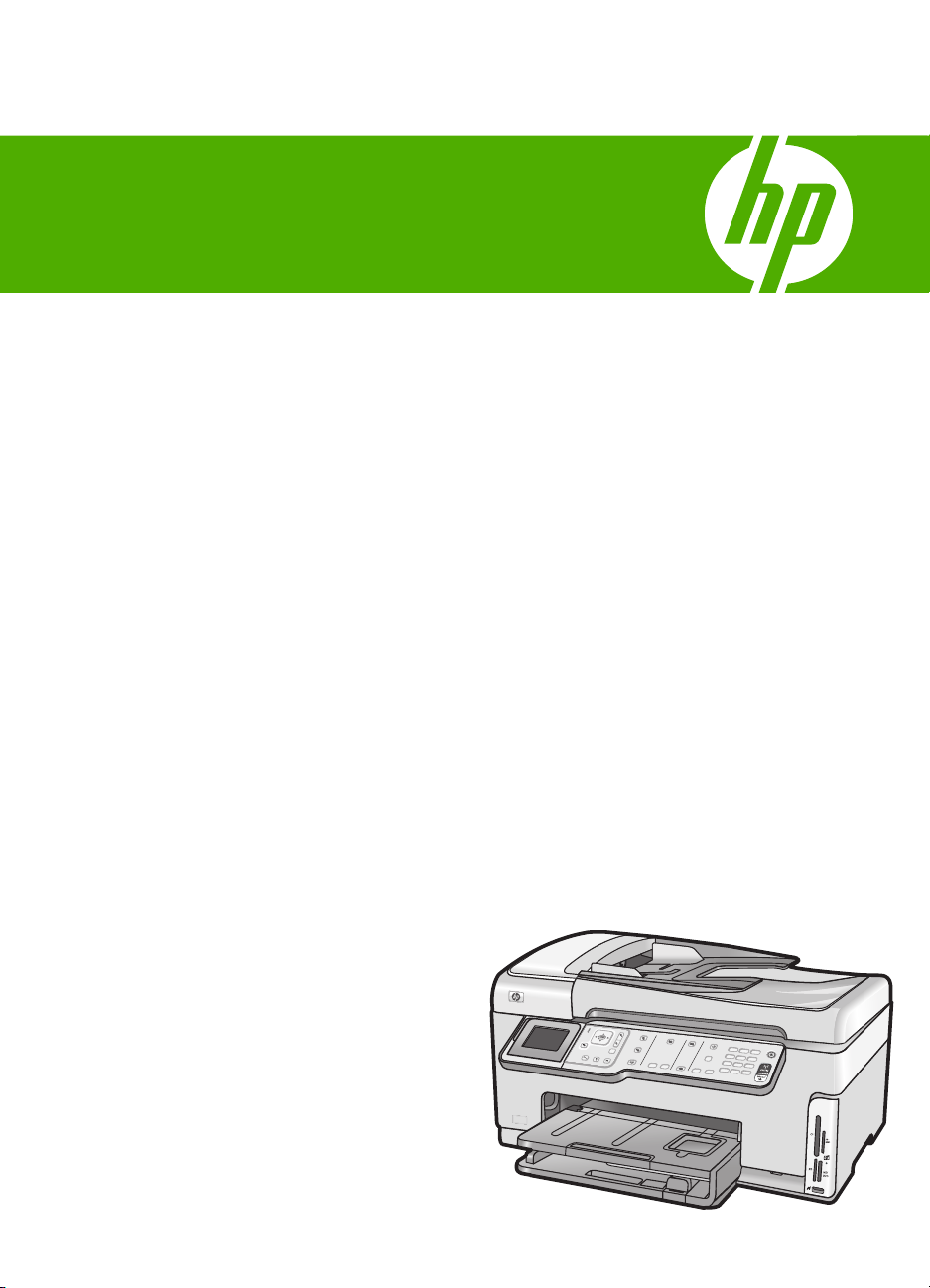
Справка по
HP Photosmart C7200 All-in-One series
Page 2
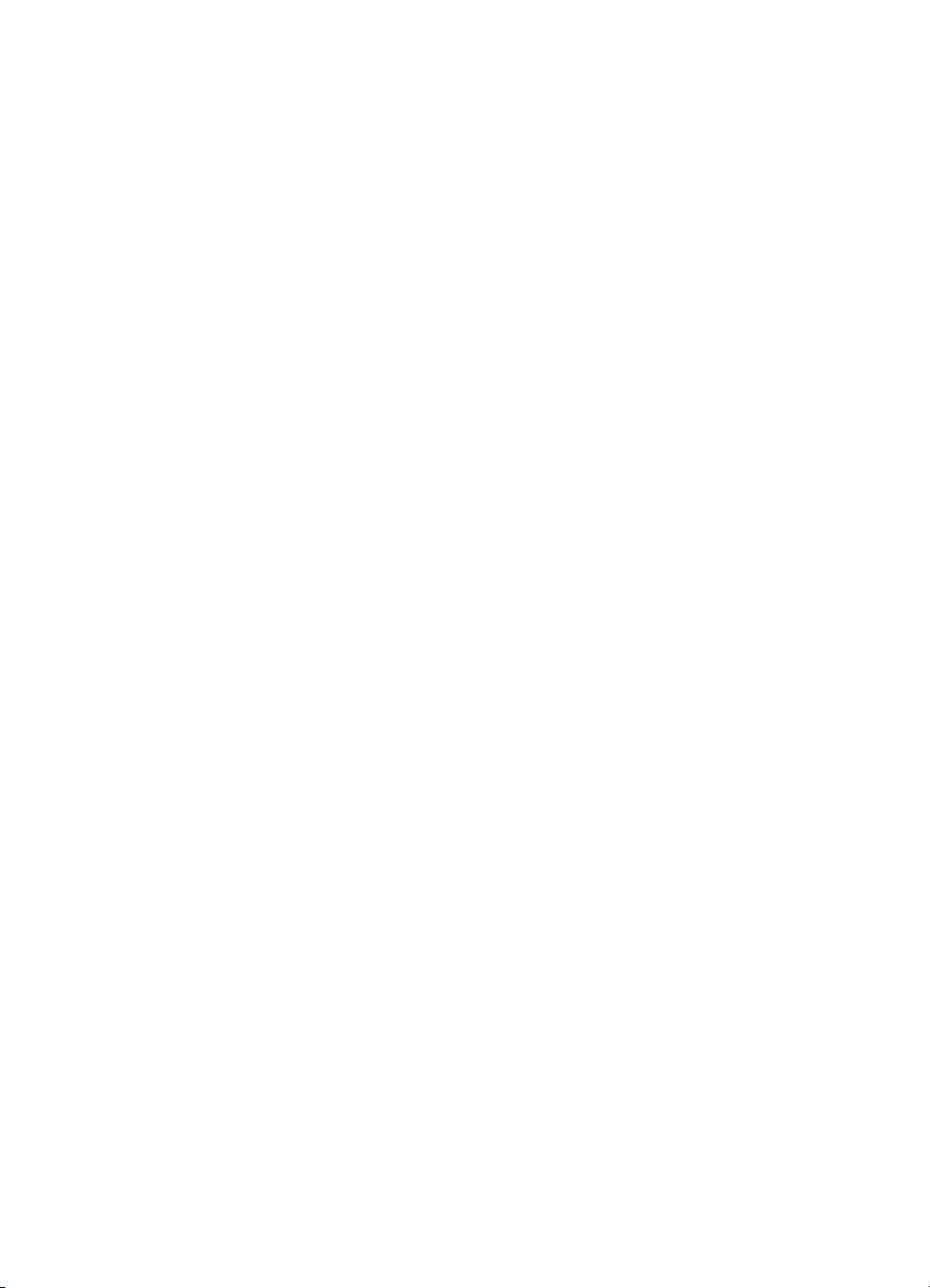
Page 3
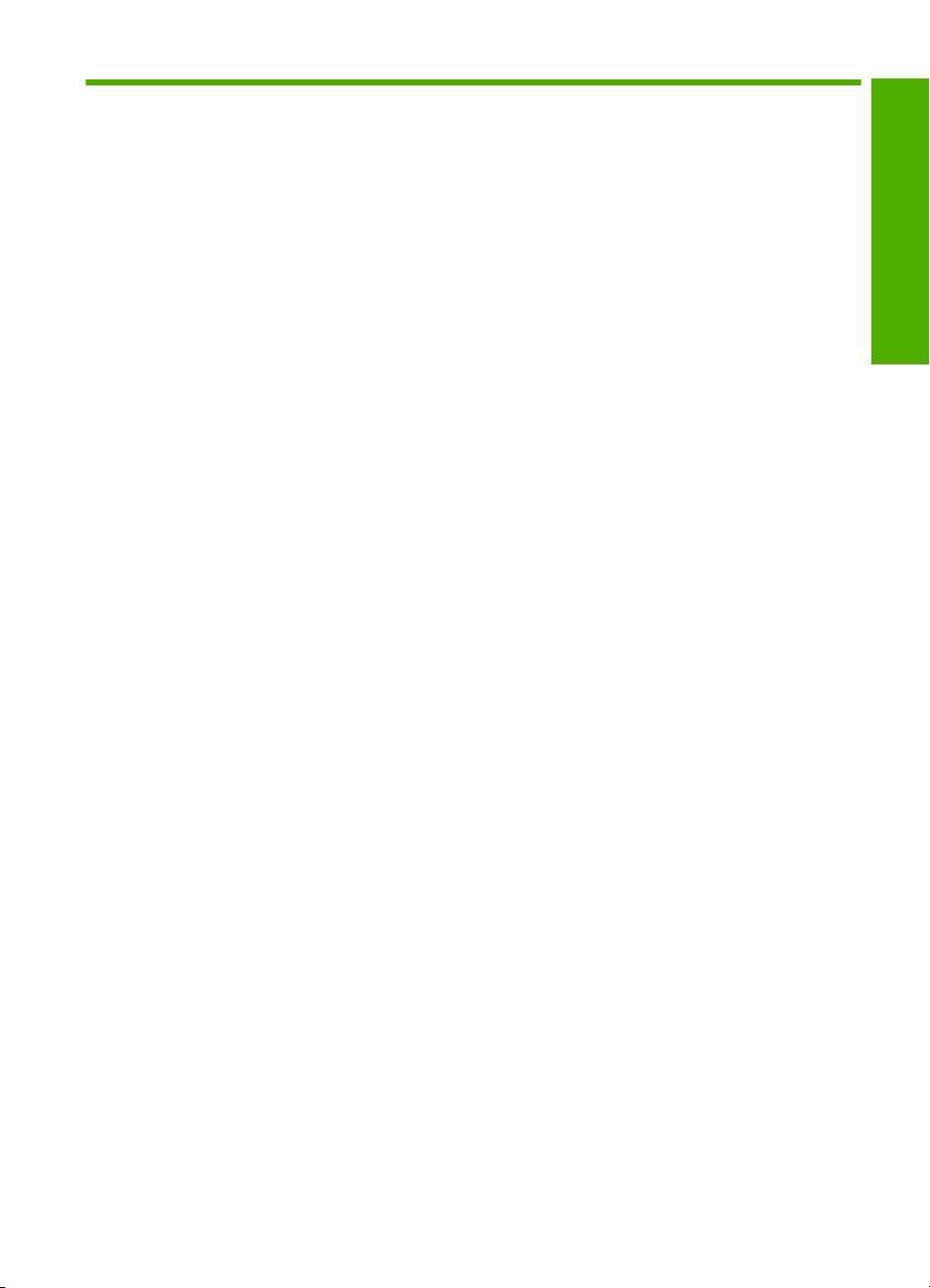
Содержание
1 Справка аппарата HP Photosmart C7200 All-in-One series...............................................9
2 Обзор аппарата HP All-in-One
Описание аппарата HP All-in-One..........................................................................................11
Обзор панели управления.....................................................................................................12
Функции панели управления............................................................................................13
Значки дисплея.................................................................................................................15
Спящий режим дисплея...................................................................................................15
Обзор меню.............................................................................................................................16
Меню Photosmart Express ................................................................................................16
Меню Копирование...........................................................................................................16
Меню Сканирование.........................................................................................................17
Меню Факс.........................................................................................................................17
Меню Настройка...............................................................................................................17
Меню справка....................................................................................................................18
Текст и символы......................................................................................................................18
Ввод текста с помощью клавиатуры на панели управления........................................19
Ввод текста с помощью экранной клавиатуры...............................................................20
Доступные символы
Использование ПО HP Photosmart........................................................................................21
3 Источники дополнительной информации.......................................................................23
для набора номера факса.............................................................20
Содержание
4 Завершение настройки аппарата HP All-in-One
Настройка предпочтений........................................................................................................25
Общие предпочтения.......................................................................................................25
Установка языка и страны/региона...........................................................................25
Установка даты и времени.........................................................................................26
Настройка уровня громкости......................................................................................26
Установка лотка для бумаги по умолчанию для печати PictBridge/DPOF/
uPnP.............................................................................................................................27
Включение быстрого перехода по фотографиям.....................................................27
Установка лотка для бумаги для печати с
Восстановление заводских параметров...................................................................28
Воспроизведение показа слайдов на дисплее.........................................................28
Предпочтения для работы с факсом...............................................................................29
Настройка аппарата HP All-in-One для автоматического повторного набора
номера.........................................................................................................................30
Установка тонального или импульсного набора......................................................30
Установка скорости передачи факса........................................................................31
устройства Bluetooth............................28
1
Page 4
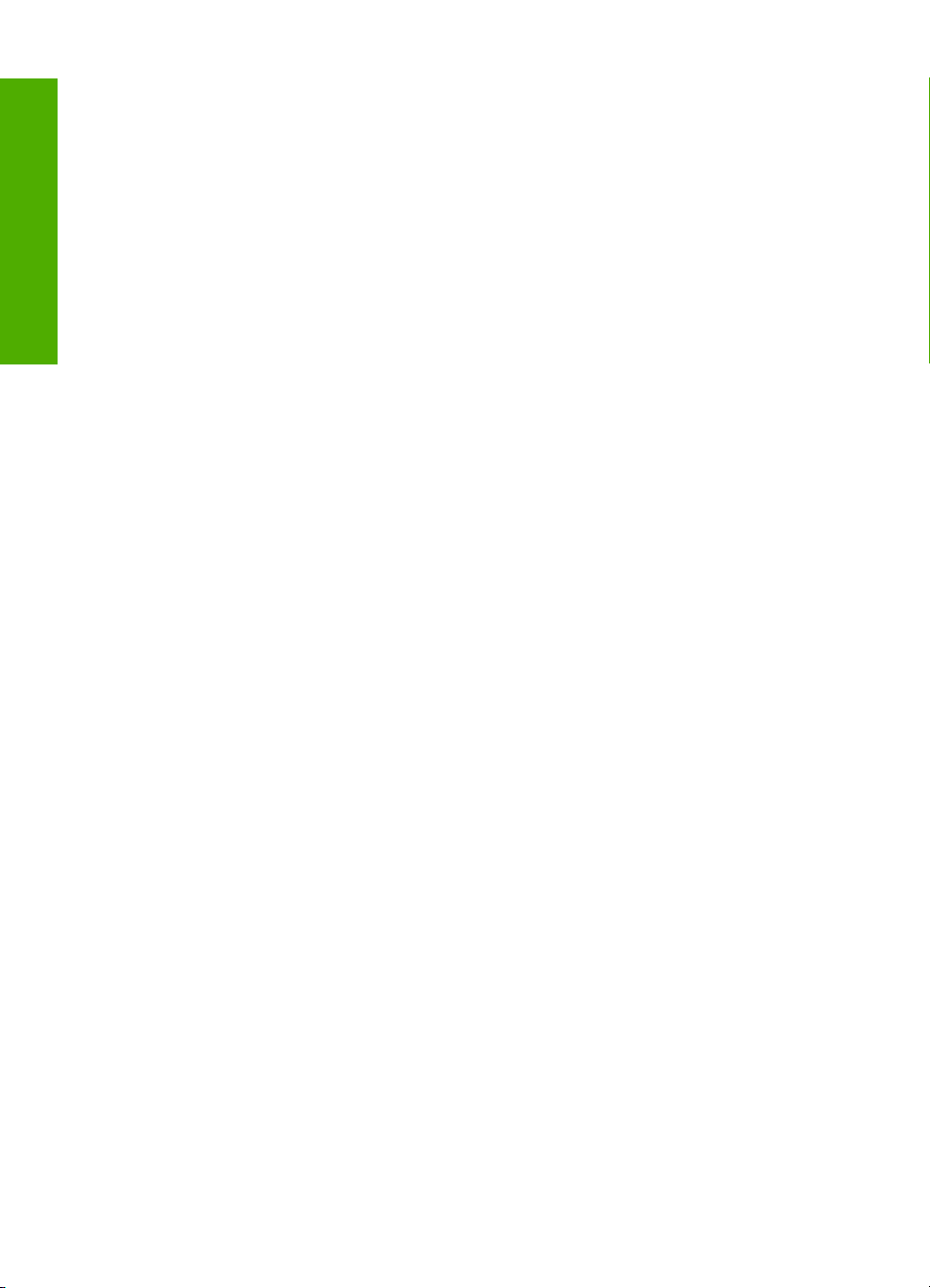
Информация о подключении компьютера............................................................................31
Поддерживаемые типы подключения.............................................................................32
Подключение с помощью Ethernet..................................................................................33
Подключение с использованием встроенного адаптера беспроводного
соединения WLAN 802.11................................................................................................33
Подключение с помощью адаптера HP bt450 (для печати и подключения к ПК) с
технологией беспроводного соединения Bluetooth
Содержание
Поиск имени и адреса устройства.............................................................................33
Установка параметров безопасности Bluetooth для аппарата HP All-in-One.........34
Используйте соединение Bluetooth
®
для печати с компьютера..............................36
®
......................................................33
Режим совместного использования принтера................................................................38
Подключение к сети................................................................................................................39
Настройка проводной сети...............................................................................................39
Необходимые компоненты для проводной сети......................................................40
Подключение HP All-in-One к сети.............................................................................41
Настройка встроенной беспроводной сети WLAN 802.11.............................................42
Компоненты, необходимые для встроенного адаптера беспроводного
соединения WLAN 802.11..........................................................................................43
Подключение к встроенному адаптеру беспроводного соединения WLAN
802.11...........................................................................................................................43
Настройка специальной беспроводной сети..................................................................46
Необходимые компоненты для специального сетевого соединения.....................47
Создание
сетевого профиля для компьютера Windows XP....................................47
Создание сетевого профиля для других операционных систем............................48
Подключение к специальной беспроводной сети....................................................49
Установка программного обеспечения для сетевого соединения................................50
Подключение к другим компьютерам в сети..................................................................51
Переход с USB-соединения аппарата HP All-in-One на сетевое соединение.............51
Настройка сетевых параметров......................................................................................52
Изменение основных сетевых параметров с панели управления..........................53
Изменение расширенных сетевых параметров с
панели управления...................55
Использование встроенного Web-сервера...............................................................57
Описание параметров на странице конфигурации сети.........................................58
Глоссарий сетевых терминов..........................................................................................66
Настройка факса.....................................................................................................................67
Изменение параметров аппарата HP All-in-One для приема факсов...........................68
Настройка режима ответа..........................................................................................69
Настройка количества звонков до ответа.................................................................69
Изменение типа сигнала вызова для функции отличительного звонка.................69
Проверка настройки факса..............................................................................................70
Задание заголовка факса.................................................................................................71
Настройка быстрого набора.............................................................................................71
Настройка индивидуальных номеров быстрого
набора..........................................72
Настройка группы номеров быстрого набора...........................................................73
Удаление номеров быстрого набора........................................................................74
Печать списка номеров быстрого набора.................................................................75
2
Page 5

Содержание
5 Приемы работы.....................................................................................................................77
6 Загрузка оригиналов и бумаги
Загрузка оригиналов...............................................................................................................79
Загрузка оригинала в устройство автоматической подачи документов.......................79
Загрузка оригинала на стекло экспонирования..............................................................80
Выбор бумаги для печати и копирования.............................................................................81
Рекомендуемые типы бумаги для печати и копирования.............................................81
Типы бумаги, рекомендуемые только для печати.........................................................82
Типы бумаги, которые не рекомендуется использовать...............................................83
Загрузка бумаги.......................................................................................................................84
Загрузка полноразмерной бумаги...................................................................................84
Загрузка фотобумаги 10 x 15 см (4 x 6 дюймов)............................................................86
Загрузка почтовых открыток, открыток Hagaki или каталожных карточек...................87
Загрузка конвертов...........................................................................................................88
Загрузка бумаги других типов..........................................................................................89
Предотвращение замятия бумаги.........................................................................................90
7 Печать с компьютера
Печать из программного приложения...................................................................................93
Назначение аппарата HP All-in-One в качестве принтера по умолчанию..........................94
Изменение параметров печати для текущего задания.......................................................94
Задание формата бумаги.................................................................................................94
Выбор типа бумаги для печати........................................................................................96
Просмотр разрешения печати
.........................................................................................96
Изменение скорости или качества печати......................................................................97
Изменение ориентации страницы...................................................................................97
Изменение размера документа.......................................................................................98
Изменение насыщенности, яркости или цветового тона...............................................98
Предварительный просмотр задания на печать............................................................98
Изменение параметров печати по умолчанию.....................................................................99
Профили печати......................................................................................................................99
Создание профилей печати...........................................................................................100
Удаление профилей печати...........................................................................................101
Выполнение специальных заданий на печать...................................................................101
Печать изображения без полей.....................................................................................101
Печать фотографии на фотобумаге..............................................................................102
Печать нестандартных
этикеток для CD/DVD..............................................................103
Печать с использованием максимального разрешения...........................................104
Печать на обеих сторонах страницы.............................................................................104
Печать многостраничного документа в виде буклета..................................................105
Печать нескольких страниц на одном листе................................................................106
Печать многостраничного документа в обратном порядке.........................................107
Зеркальное отражение изображения для переводных картинок................................108
Печать на прозрачных пленках.....................................................................................109
Печать группы адресов на этикетках или конвертах...................................................109
Печать плаката...............................................................................................................110
Печать Web-страницы
....................................................................................................111
Остановка задания на печать..............................................................................................111
Содержание
3
Page 6
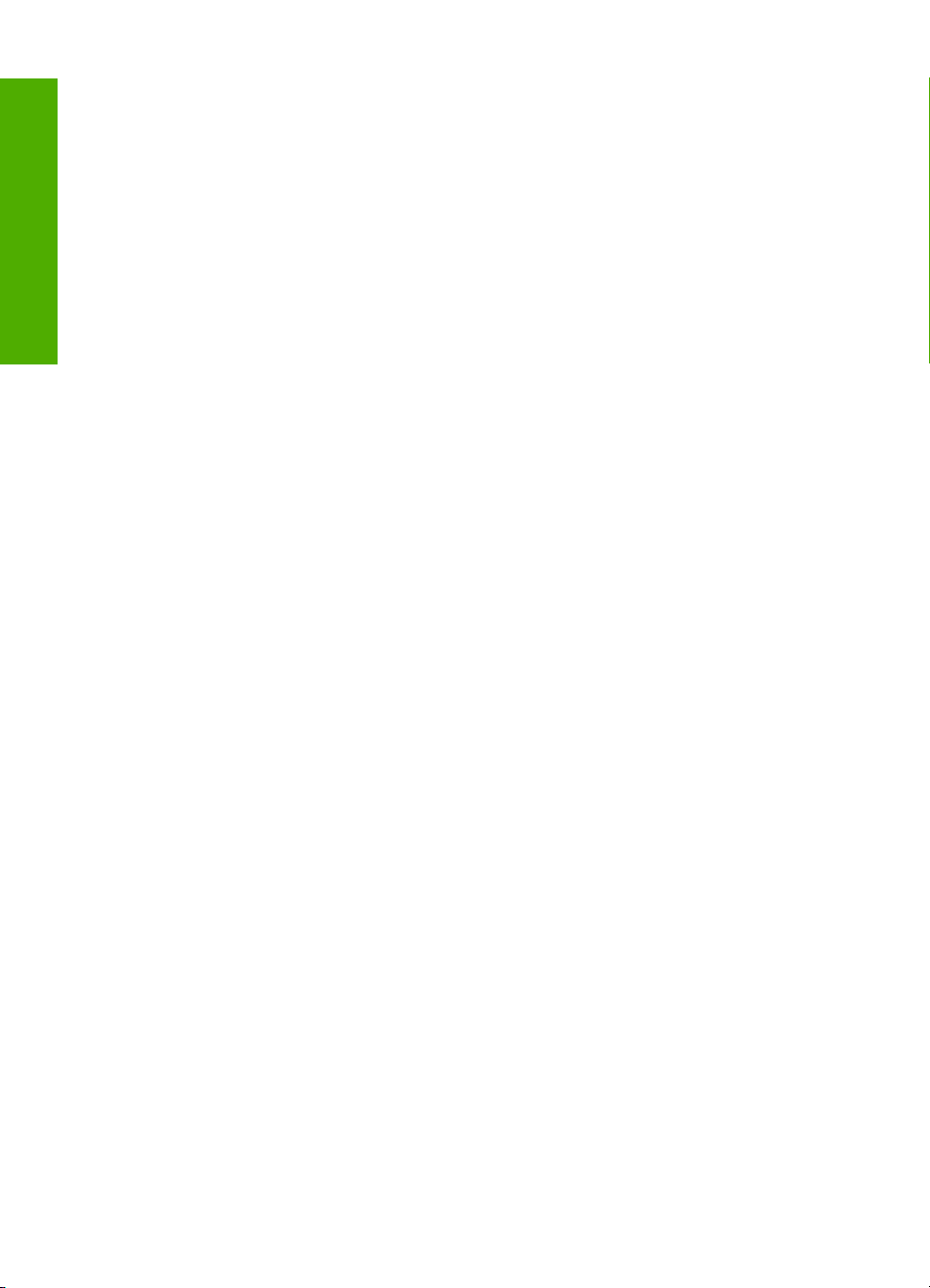
8 Использование фотографических функций
Просмотр и выбор фотографий...........................................................................................115
Печать фотографий..............................................................................................................116
Создание оригинальных проектов с использованием фотографий.................................118
Отправка фотографий с помощью ПО HP Photosmart......................................................119
Сохранение фотографий на компьютере...........................................................................121
Редактирование фотографий с помощью панели управления.........................................122
Содержание
Масштабирование фотографии....................................................................................122
Поворот фотографии......................................................................................................123
Настройка яркости фотографий....................................................................................123
Применение к фотографии специальных цветовых эффектов..................................124
Устранение эффекта красных глаз...............................................................................125
Автоматическое повышение качества фотографий
9 Использование функций сканирования
Повторная печать фотографий...........................................................................................127
Сканирование изображения.................................................................................................128
Сканирование оригинала с сохранением на компьютере...........................................129
Сканирование оригинала с сохранением на карте памяти или устройстве
памяти..............................................................................................................................130
Редактирование отсканированного изображения..............................................................130
Редактирование отсканированного изображения во время предварительного
просмотра........................................................................................................................131
Редактирование отсканированной фотографии или графики....................................131
Редактирование отсканированного документа............................................................131
Передача отсканированных изображений друзьям и родственникам.............................132
Остановка сканирования......................................................................................................132
....................................................125
10
Использование функций копирования
Получение копии...................................................................................................................133
Просмотр задания на копирование.....................................................................................133
Изменение параметров копирования для текущего задания...........................................134
Выбор количества копий................................................................................................134
Установка формата бумаги для копирования..............................................................135
Установка типа бумаги для копирования......................................................................136
Изменение скорости или качества копирования..........................................................137
Настройка яркости распечатываемых копий................................................................137
Изменение параметров копирования по умолчанию.........................................................138
Специальные задания на копирование..............................................................................138
Печать копии фотографии без полей...........................................................................139
Изменение размеров изображения оригинала для его размещения на бумаге
формата letter или A4.....................................................................................................140
Изменение размеров изображения оригинала с помощью пользовательских
параметров......................................................................................................................140
Обрезка оригинала.........................................................................................................141
Перемещение левого поля............................................................................................141
Улучшение качества копии............................................................................................142
Остановка копирования........................................................................................................143
4
Page 7
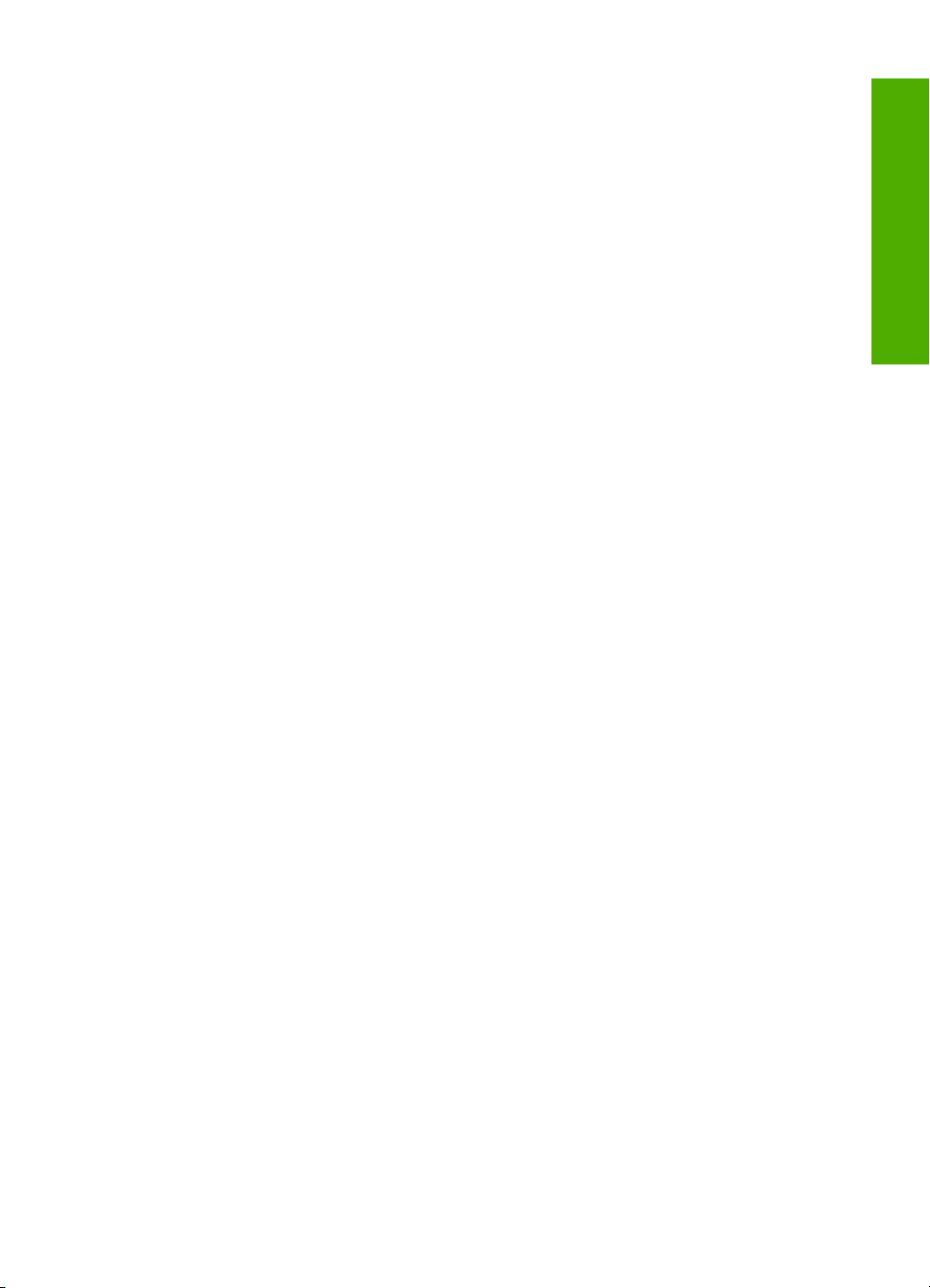
Содержание
11 Использование факсимильных функций
Передача факса....................................................................................................................145
Передача обычного факса.............................................................................................146
Передача факса с помощью номеров быстрого набора.............................................147
Передача факса вручную с телефона..........................................................................147
Передача факса с помощью контролируемого набора...............................................148
Сканирование факса для передачи его из памяти......................................................149
Передача факса по расписанию....................................................................................149
Рассылка факса нескольким получателям ..................................................................150
Передача по факсу цветного оригинала или фотографии..........................................151
Изменение разрешения и
параметра Светлее/Темнее для факсов.........................151
Изменение разрешения факса................................................................................152
Изменение настройки Светлее/Темнее.................................................................153
Установка новых параметров по умолчанию.........................................................154
Передача факса в режиме коррекции ошибок.............................................................154
Прием факса.........................................................................................................................155
Прием факса вручную....................................................................................................155
Настройка приема факсов в резервном режиме..........................................................156
Печать принятых факсов из памяти..............................................................................157
Опрос для приема факса...............................................................................................158
Переадресация факсов на другой номер.....................................................................159
Установка формата
бумаги для принимаемых факсов...............................................160
Настройка аппарата HP All-in-One для проверки типа бумаги перед печатью
факсов.............................................................................................................................161
Настройка автоматического уменьшения для входящих факсов...............................161
Блокировка нежелательных номеров факсов..............................................................162
Установка режима нежелательных номеров факса..............................................162
Добавьте номера в список нежелательных номеров факса.................................162
Удаление номеров из списка нежелательных номеров факса.............................164
Передача факса по Интернету с использованием IP-телефонии....................................164
Остановка обработки
факса................................................................................................165
Содержание
12 Печать отчетов и форм
Печать отчетов......................................................................................................................167
Печать отчета самопроверки.........................................................................................167
Печать отчетов факса....................................................................................................168
Печать отчетов подтверждения для факсов..........................................................168
Печать отчетов об ошибках факса..........................................................................169
Печать журнала факсов...........................................................................................170
Печать других отчетов..............................................................................................170
Печатные формы..................................................................................................................172
13 Обслуживание аппарата HP All-in-One
Очистка аппарата HP All-in-One..........................................................................................173
Очистка стекла................................................................................................................173
Очистка подложки крышки.............................................................................................175
Чистка внешних поверхностей.......................................................................................175
Проверка примерного уровня чернил.................................................................................175
5
Page 8

Использование картриджей.................................................................................................177
Замена картриджей........................................................................................................177
Юстировка принтера.......................................................................................................179
Очистка печатающей головки........................................................................................181
Очистка контактов картриджа........................................................................................182
Удаление чернил с кожи и одежды...............................................................................183
Шумы при самообслуживании.............................................................................................183
Содержание
Снижение энергопотребления, когда аппарат HP All-in-One выключен...........................184
Выключение аппарата HP All-in-One...................................................................................184
14 Приобретение картриджей................................................................................................185
15 Устранение неполадок
Советы по устранению неполадок......................................................................................187
Неполадки соединения USB..........................................................................................187
Информация о картриджах и печатающей головке.....................................................189
О бумаге..........................................................................................................................189
Советы по использованию устройства
автоматической подачи документов............190
Устранение замятия бумаги...........................................................................................190
Выполните чистку устройства автоматической подачи документов..........................192
Устранение неполадок, возникающих при установке аппаратного обеспечения...........193
Устранение неполадок при установке программного обеспечения.................................199
Удаление и повторная установка программного обеспечения...................................201
Устранение неполадок с сетью...........................................................................................204
Устранение неполадок установки проводной сети......................................................204
Устранение неполадок при настройке беспроводного соединения...........................207
Устранение неполадок качества печати.............................................................................210
Устранение
неполадок печати.............................................................................................222
Устранение неполадок с картой памяти и передним портом USB ..................................231
Устранение неполадок при сканировании..........................................................................236
Устранение неполадок копирования ..................................................................................240
Устранение неполадок при работе с факсом.....................................................................244
Ошибки..................................................................................................................................290
Сообщения устройства...................................................................................................290
Сообщения о файлах.....................................................................................................293
Поддерживаемые типы файлов для аппарата HP All-in-One................................295
Общие сообщения пользователю.................................................................................295
Сообщения о бумаге......................................................................................................300
Сообщения о питании и подключениях........................................................................302
Сообщения о картриджах...............................................................................................304
16 Гарантия
и поддержка HP
Гарантия................................................................................................................................313
Информация о гарантии для картриджа.............................................................................313
Получение поддержки..........................................................................................................313
Перед обращением в службу технической поддержки HP................................................314
Поддержка HP по телефону................................................................................................315
Период поддержки по телефону...................................................................................315
Обращение по телефону...............................................................................................315
По истечении периода поддержки по телефону..........................................................315
Дополнительные варианты гарантии..................................................................................315
6
Page 9
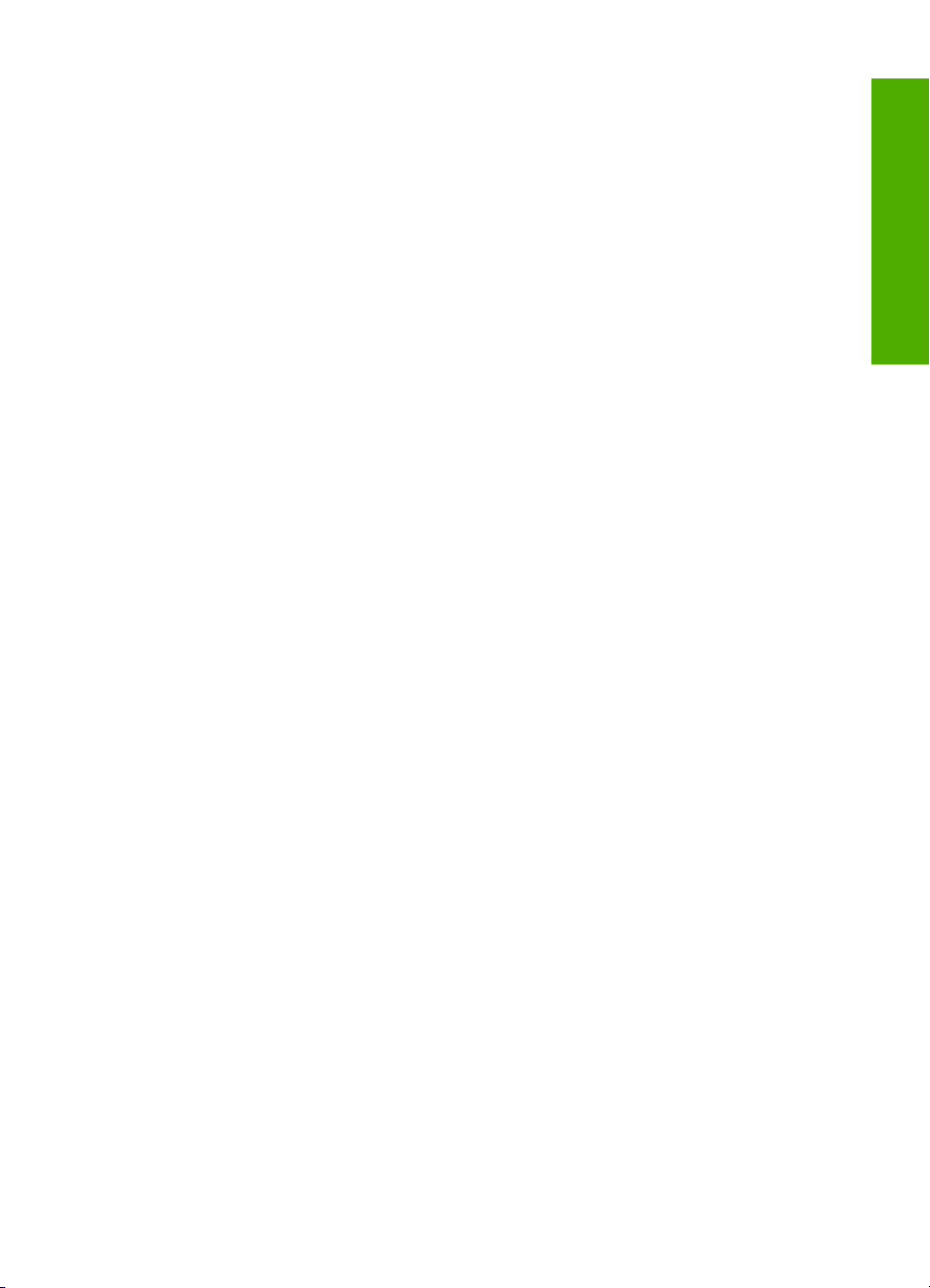
Содержание
HP Quick Exchange Service (Japan).....................................................................................316
Call HP Korea customer support............................................................................................316
Подготовка аппарата HP All-in-One к транспортировке.....................................................317
Зафиксируйте систему печати.......................................................................................317
Снятие накладки с панели управления.........................................................................317
Упаковка аппарата HP All-in-One.........................................................................................318
17 Техническая информация
Технические характеристики...............................................................................................321
Характеристики бумаги для двусторонней печати......................................................323
Программа охраны окружающей среды..............................................................................324
Использование бумаги...................................................................................................324
Пластмассы.....................................................................................................................324
Таблицы данных по безопасности материалов...........................................................324
Программа переработки отходов..................................................................................324
Программа по утилизации расходных материалов для струйных
принтеров HP..................................................................................................................325
Энергопотребление........................................................................................................325
Специальное обращение
с материалами.....................................................................325
Вниманию пользователей в Калифорнии.....................................................................325
NDL battery disposal........................................................................................................325
Taiwan battery statement.................................................................................................325
Disposal of Waste Equipment by Users in Private Households in the European
Union ...............................................................................................................................326
Заявления о соответствии стандартам...............................................................................326
Нормативный идентификационный номер модели.....................................................327
FCC statement..................................................................................................................328
Notice to users of the U.S. telephone network: FCC requirements..................................328
Note à l’attention des utilisateurs du réseau téléphonique canadien/замечание для
пользователей телефонных сетей в Канаде................................................................329
Notice to users in the European Economic Area..............................................................331
Notice to users of the German telephone network...........................................................331
Australia wired fax statement...........................................................................................331
Notice to users in Korea...................................................................................................331
VCCI (Class B) compliance statement for users in Japan................................................332
Notice to users in Japan about power cord......................................................................332
Geräuschemission............................................................................................................332
Соответствие нормам беспроводной связи.......................................................................332
Wireless: Exposure to radio frequency radiation..............................................................332
Wireless: Notice to users in Brazil....................................................................................333
Wireless: Notice to users in Canada................................................................................333
European Union Regulatory Notice..................................................................................334
Wireless: Notice to users in Taiwan.................................................................................334
Declaration of conformity (European Economic Area)...........................................................335
HP Photosmart C7200 All-in-One series declaration of conformity........................................335
Указатель....................................................................................................................................337
Содержание
7
Page 10
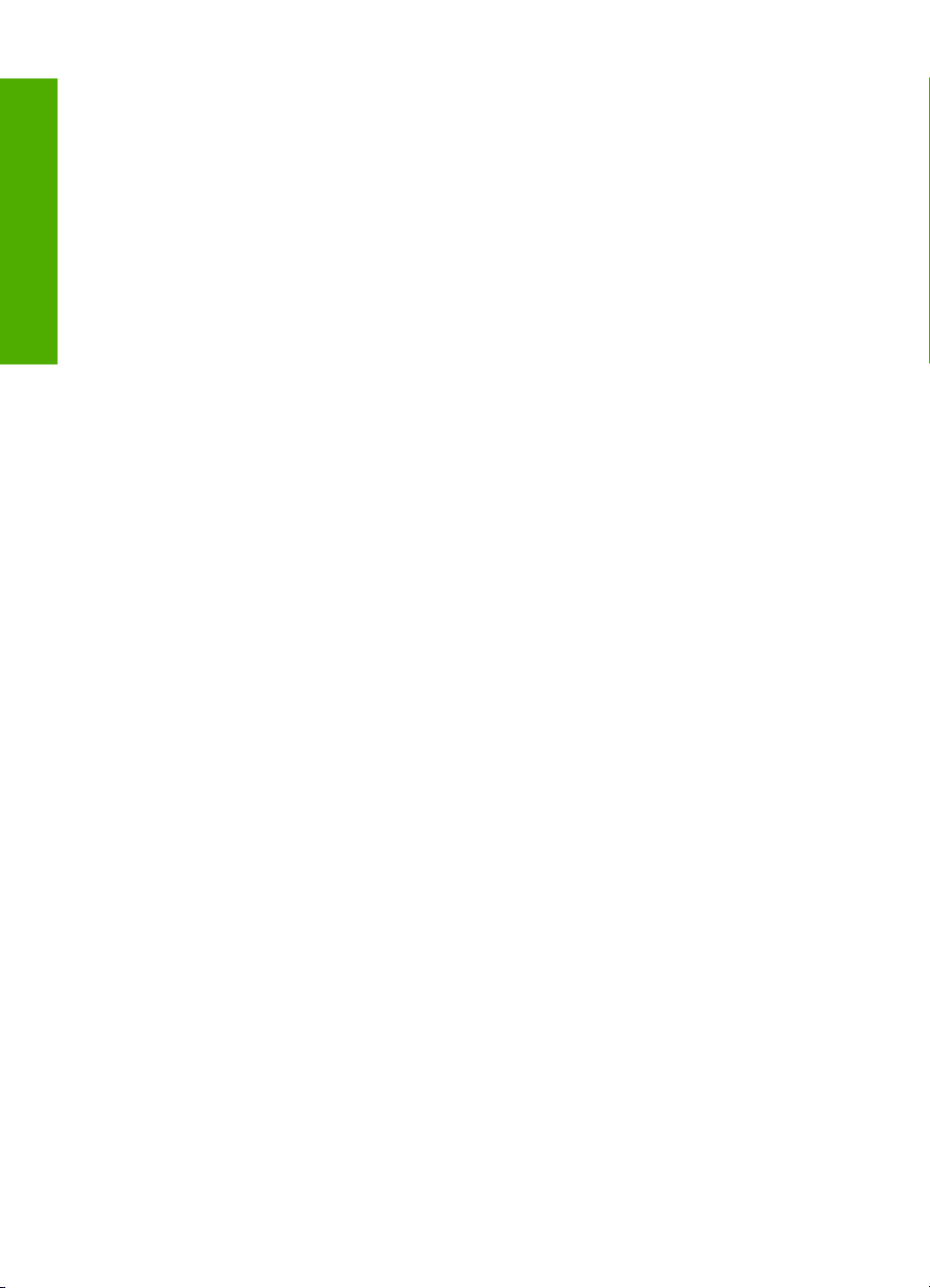
Содержание
8
Page 11
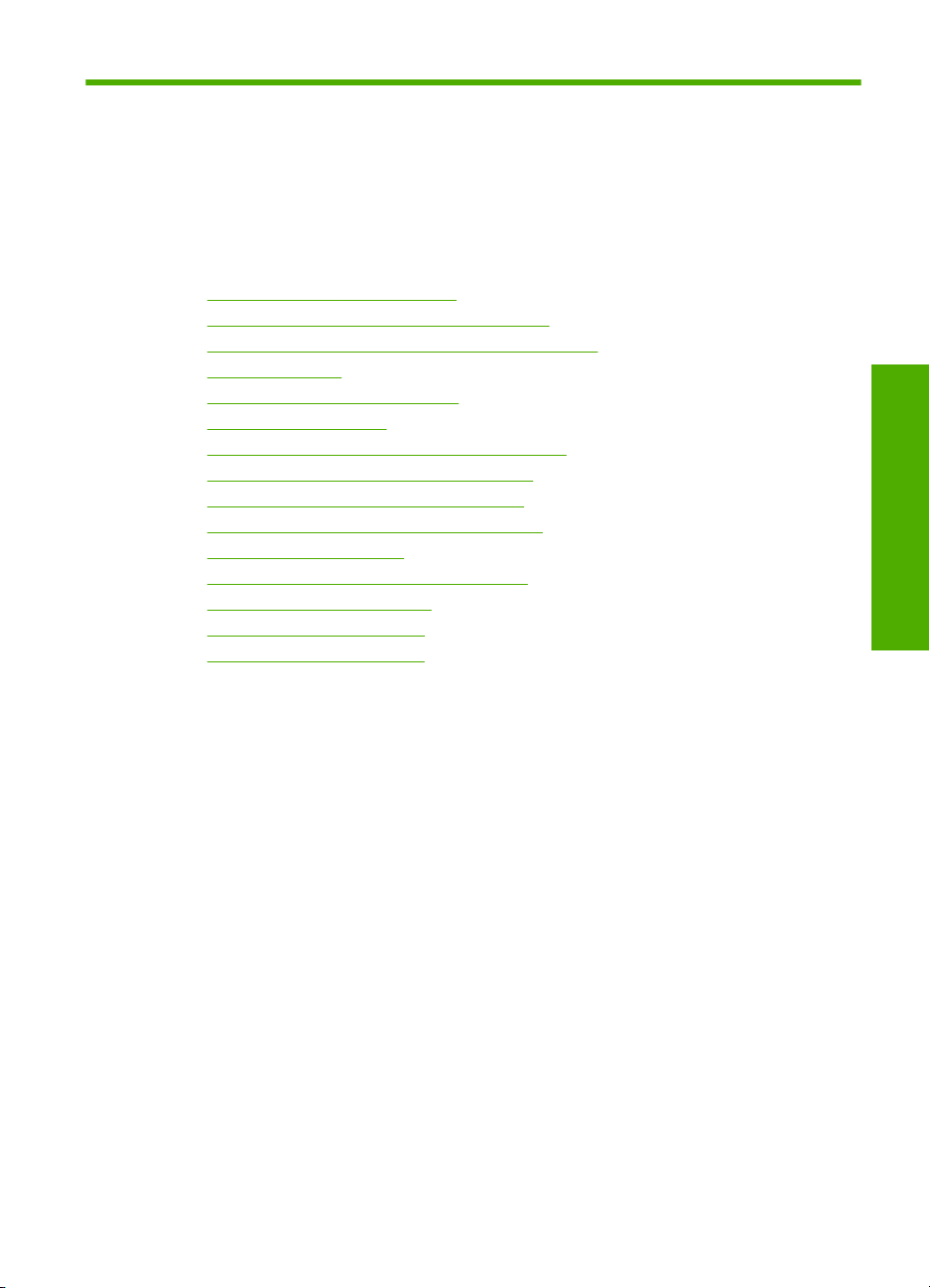
1 Справка аппарата
HP Photosmart
C7200 All-in-One series
Информацию о HP All-in-One см.:
•"
Обзор аппарата HP All-in-One" на стр. 11
Источники дополнительной информации" на стр. 23
•"
Завершение настройки аппарата HP All-in-One" на стр. 25
•"
Приемы работы" на стр. 77
•"
Загрузка оригиналов и бумаги" на стр. 79
•"
Печать с компьютера" на стр. 93
•"
Использование фотографических функций" на стр. 113
•"
Использование функций сканирования" на стр. 127
•"
Использование функций копирования" на стр. 133
•"
Использование факсимильных функций" на стр. 145
•"
Печать отчетов и форм" на стр. 167
•"
Обслуживание аппарата HP All-in-One" на стр. 173
•"
Приобретение картриджей" на стр. 185
•"
Гарантия и поддержка HP" на стр. 313
•"
Техническая информация" на стр. 321
•"
Справка аппарата HP Photosmart
C7200 All-in-One series
Справка аппарата HP Photosmart C7200 All-in-One series 9
Page 12
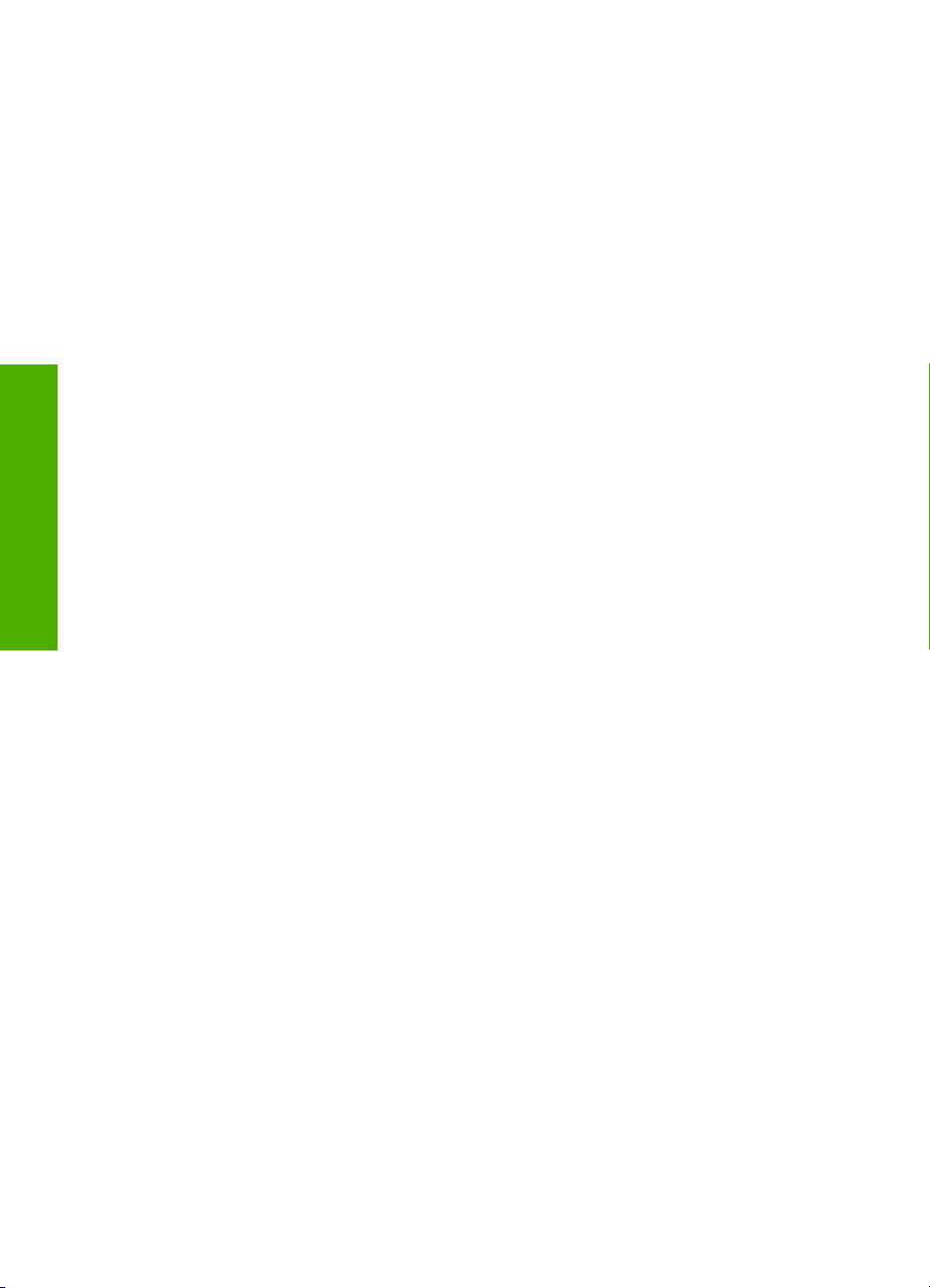
Глава 1
Справка аппарата HP Photosmart
C7200 All-in-One series
10 Справка аппарата HP Photosmart C7200 All-in-One series
Page 13
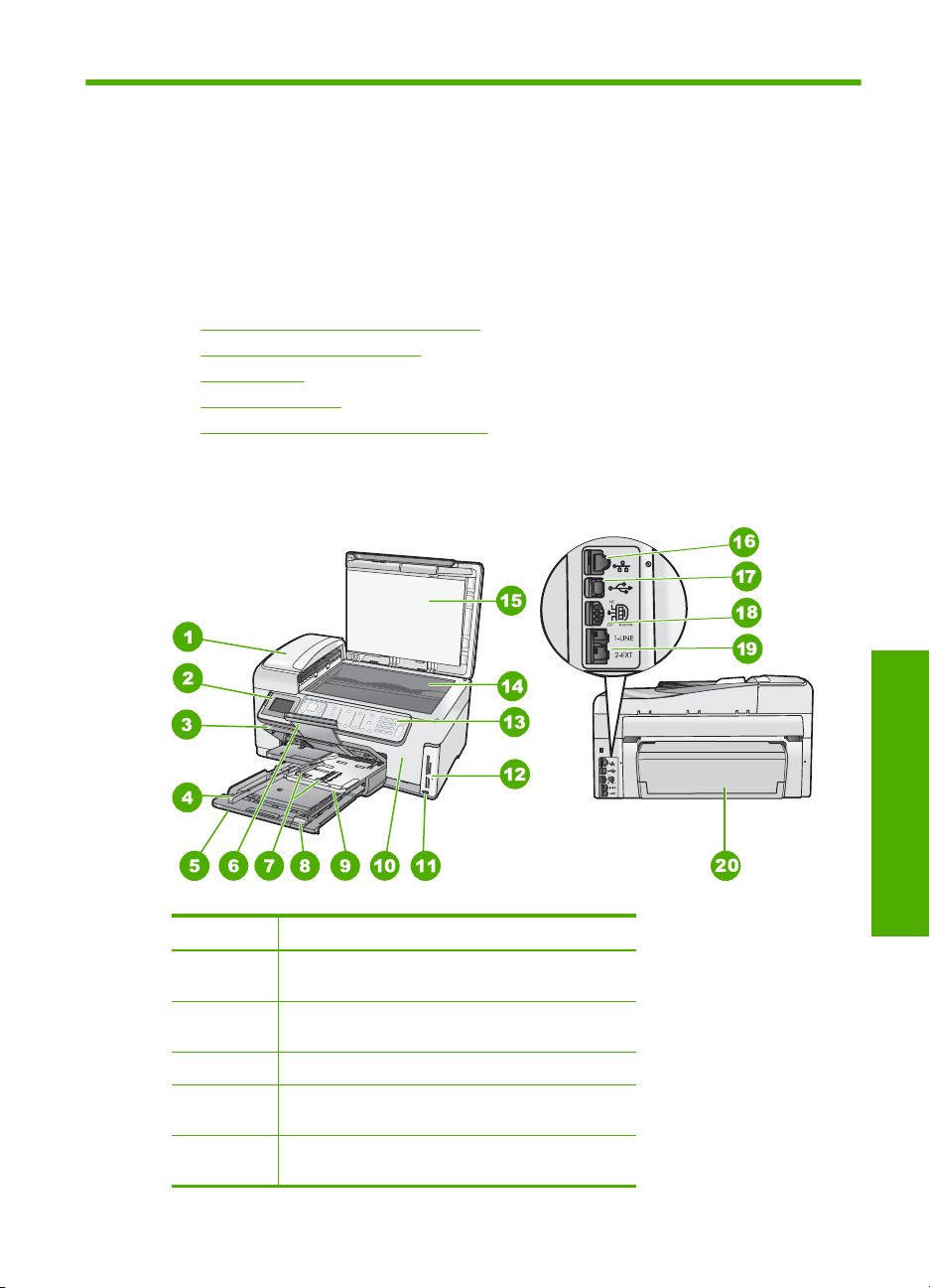
2 Обзор аппарата HP All-in-One
Используйте аппарат HP All-in-One для быстрого и удобного выполнения
различных задач, таких как копирование, сканирование документов, отправка и
получение факсов и печать фотографий с карты памяти. Многие функции
аппарата HP All-in-One можно использовать непосредственно с панели управления
без включения компьютера.
Настоящий раздел содержит следующие темы:
•
Описание аппарата HP All-in-One
Обзор панели управления
•
Обзор меню
•
Текст и символы
•
Использование ПО HP Photosmart
•
Описание аппарата HP All-in-One
Номер Описание
1 Устройство автоматической подачи
документов
2 Цветной графический дисплей (также
называется дисплеем)
3 Выходной лоток
4 Ограничитель ширины бумаги для основного
входного лотка
5 Основной входной лоток (или просто входной
лоток)
Обзор аппарата HP All-in-One 11
Обзор
Page 14
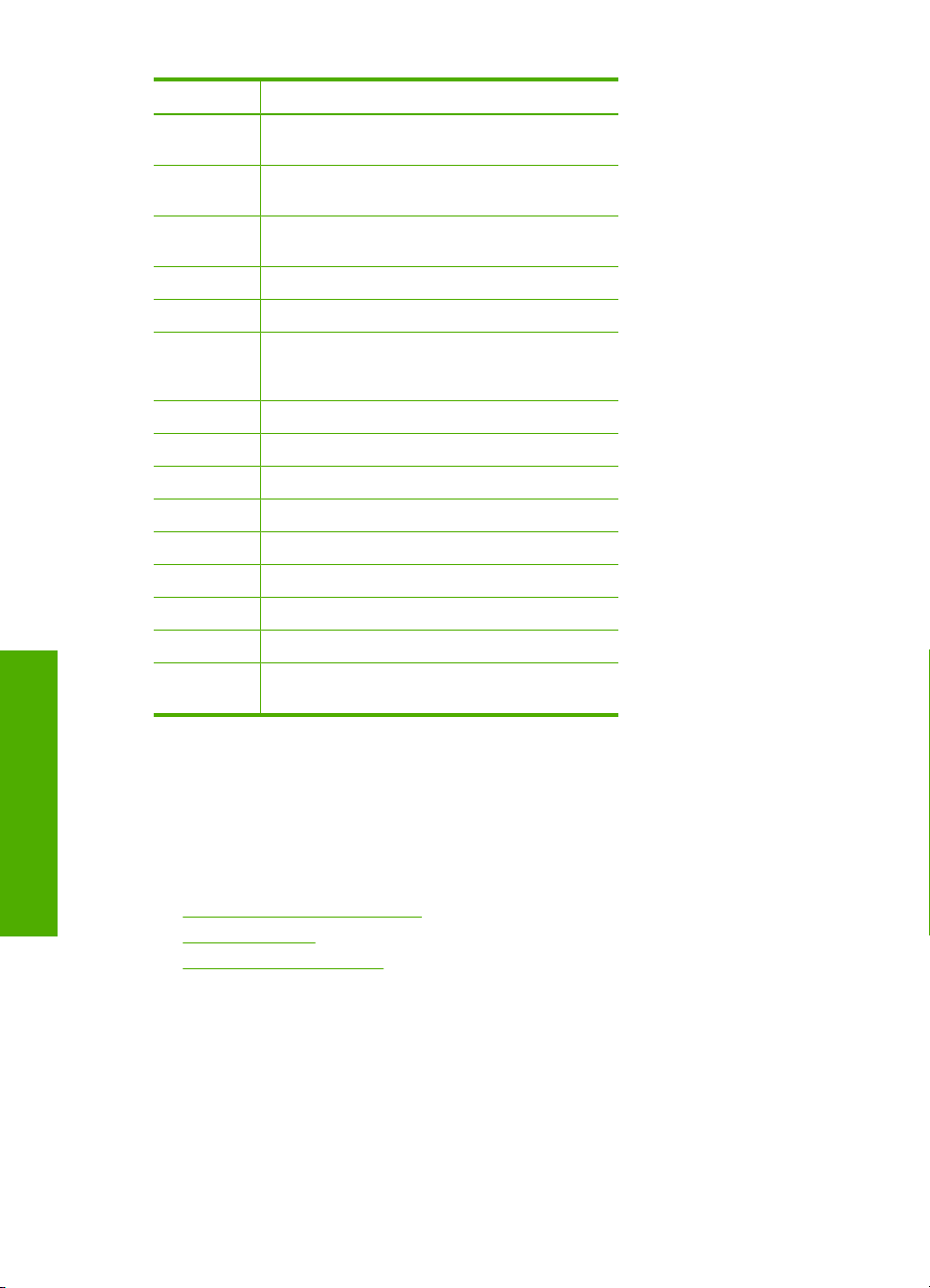
Глава 2
(продолж.)
Номер Описание
6 Удлинитель лотка для бумаги (или просто
7 Ограничитель ширины и длины бумаги лотка
8 Ограничитель длины бумаги основного
9 Лоток для фотобумаги
10 Крышка доступа к картриджам
11 Порт USB на передней панели для
12 Гнезда для карт памяти и индикатор Фото
13 Панель управления
14 Стекло
15 Подложка крышки
16 Порт Ethernet
17 Задний порт USB
18 Разъем питания
19 Порты 1-LINE (факс) и 2-EXT (телефон)
20 Дополнительное устройство для
удлинитель лотка)
для фотобумаги
входного лотка
подключения фотокамеры или устройства
хранения
*
двусторонней печати
* Подключайте к нему только блок питания, предоставленный HP.
Обзор панели управления
В этом разделе описываются функции кнопок и индикаторов панели управления,
значков, а также спящего режима экрана.
Обзор
12 Обзор аппарата HP All-in-One
Настоящий раздел содержит следующие темы:
•
Функции панели управления
Значки дисплея
•
Спящий режим дисплея
•
Page 15
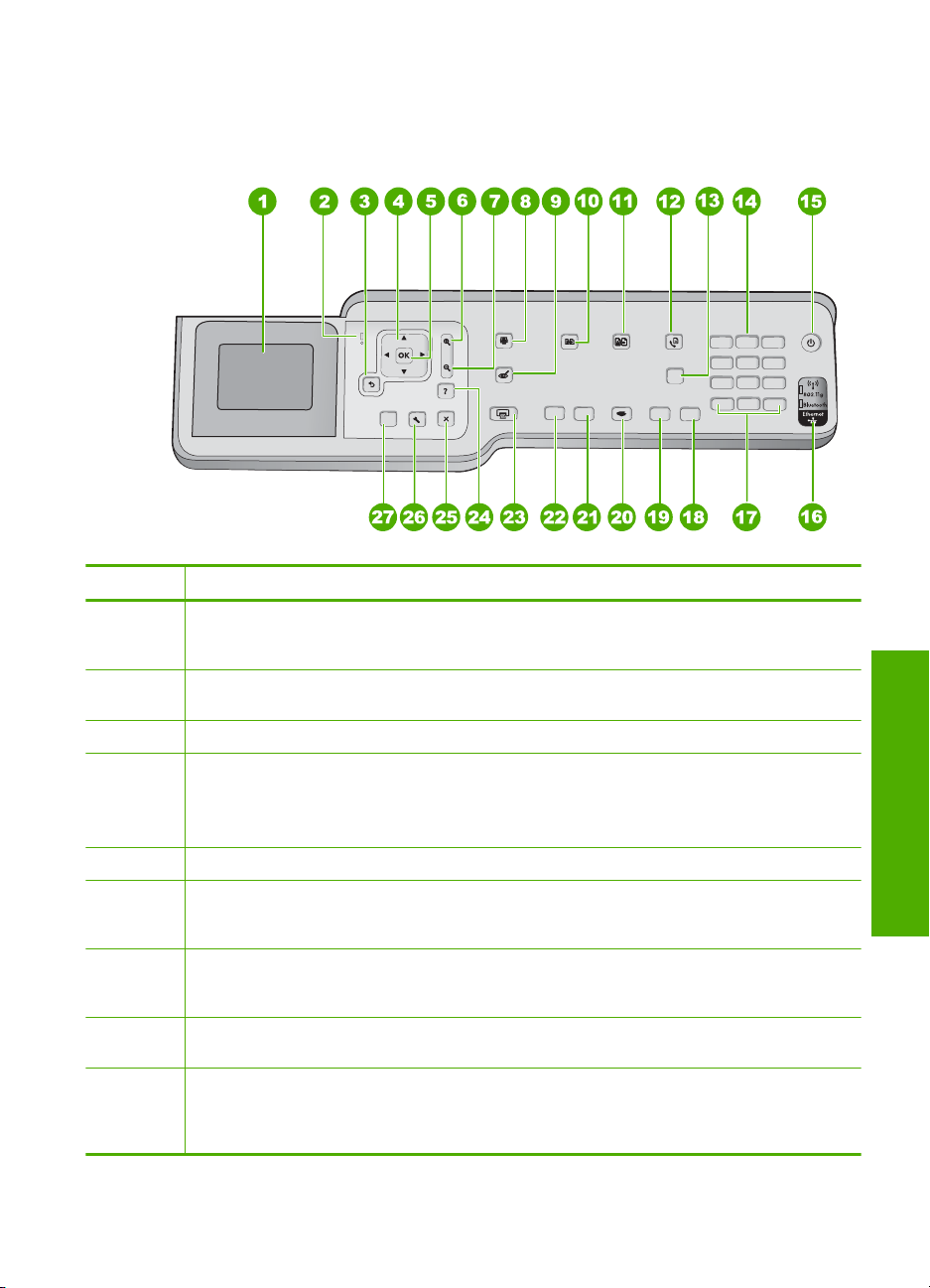
Функции панели управления
Приведенная ниже схема и связанная с ней таблица предоставляют краткую
информацию о функциях панели управления аппарата HP All-in-One.
Номер Название и описание
1 Экран. Отображает меню, фотографии и сообщения. Для лучшего обзора угол наклона
дисплея можно изменять. Используйте углубление слева от дисплея, чтобы поднять
дисплей.
2 Индикатор неисправности. Сигнализирует о возникновении проблемы.
Дополнительную информацию см. на дисплее.
3 Назад. Возврат на предыдущий экран на дисплее.
4 Координатный планшет. Позволяет перемещаться по элементам меню с помощью
кнопок вверх, вниз, влево и вправо.
Когда фотография увеличена, с помощью кнопок со стрелками можно перемещаться по
фотографии и выбрать другую область для печати.
5 OK. Выбор параметра меню, значения или фото на дисплее.
6 Уменьшить - (значок увеличительного стекла). Уменьшает масштаб фото. При нажатии
этой кнопки во время отображения на дисплее 100% фотографии, к фотографии будет
автоматически применена функция В размер страницы.
7 Увеличить + (значок увеличительного стекла): Увеличивает масштаб фото. Эту кнопку
можно также использовать вместе со стрелками координатного планшета для
регулировки обрезки при печати.
8 Меню Фото. Запуск меню Photosmart Express для печати, сохранения, редактирования
и отправки фотографий.
9 Устранение красных глаз. Включает и выключает функцию Устранение красных
глаз. По умолчанию эта функция выключена. При включении этой функции аппарат
HP All-in-One автоматически устраняет эффект красных глаз на фото, которое
отображается на дисплее.
Обзор
Обзор панели управления 13
Page 16
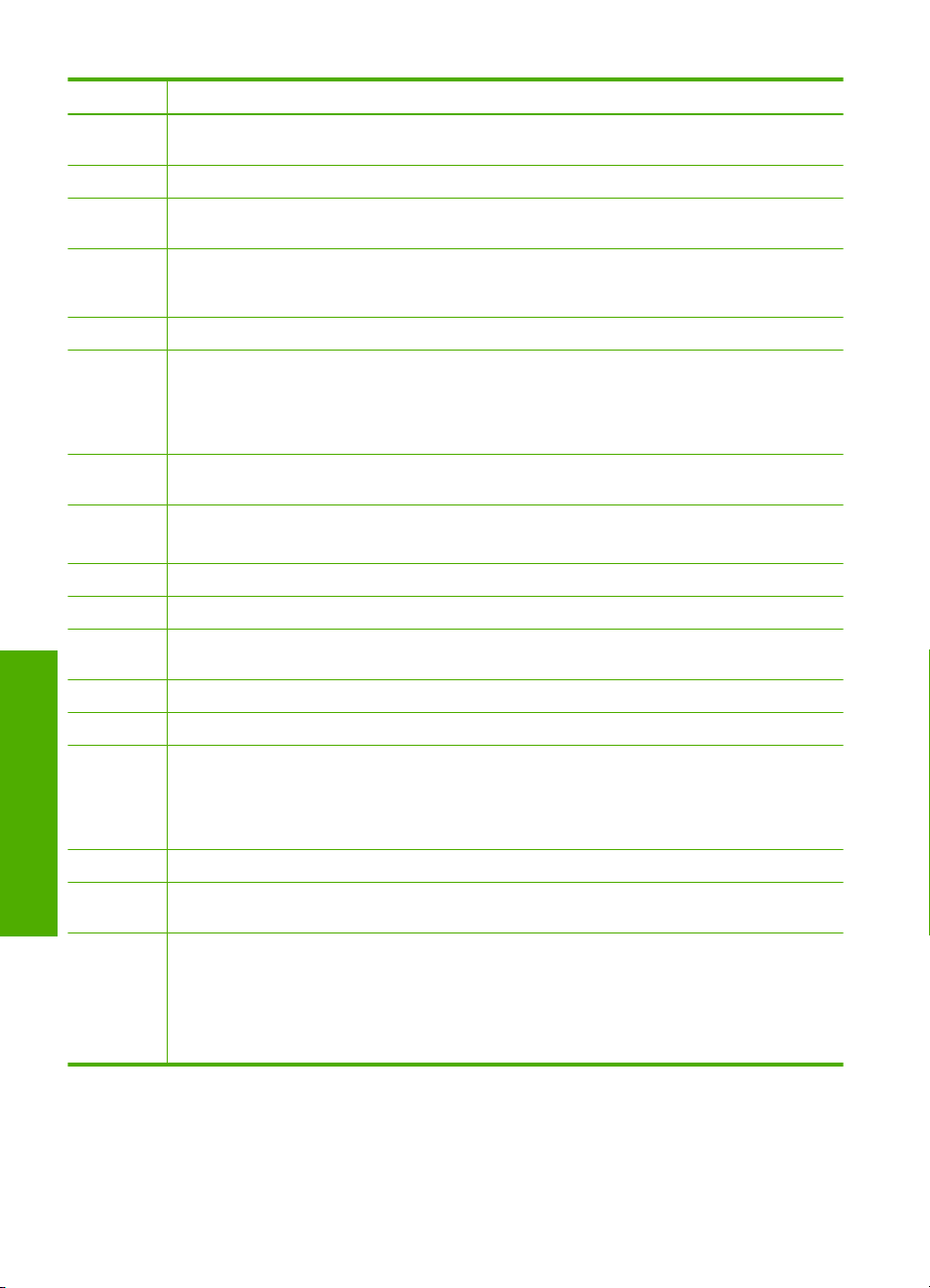
Глава 2
(продолж.)
Номер Название и описание
10 Меню Копирование. Открывает Меню Копирование, в котором можно настроить
11 Оттиски. Позволяет напечатать копию фотографии, помещенной на стекло.
12 Меню Факс. Экран Введите номер факса для ввода номера факса. При повторном
13 Автоответ: если эта кнопка горит, аппарат HP All-in-One автоматически отвечает на
14 Клавиатура. Ввод номеров факсов, значений или текста.
15 Вкл.. Включает и выключает HP All-in-One. Когда аппарат HP All-in-One выключен, на него
16 Индикатор беспроводной связи. Сигнализирует о том, что включена беспроводная
17 Пробел и #. Ввод пробелов и "решетки" при работе с факсом.
18 Запуск факса, Цвет: запуск передачи цветного факса.
19 Запуск факса, Ч/Б: запуск передачи черно-белого факса.
20 Меню Сканирование. Открывает Меню Сканирование, в котором можно выбрать место
21 ЗАПУСК КОПИРОВАНИЯ, Цвет. Запуск цветного копирования.
22 ЗАПУСК КОПИРОВАНИЯ, Ч/Б. Запуск черно-белого копирования.
23 ПЕЧАТЬ ФОТО. В зависимости от меню, из которого просматривается фотография
24 Отмена. Остановка текущей операции.
Обзор
25 Настройка. Доступ к Меню Настройка для создания отчетов, изменения параметров
26 Справка. Открывает меню Меню Справка на дисплее, где можно выбрать тему для
параметры копирования, например, количество копий, формат и тип бумаги.
нажатии появляется меню Меню Факс, где можно выбрать параметры факса.
входящие телефонные вызовы. Если кнопка не горит, аппарат HP All-in-One не отвечает
на входящие факсимильные вызовы.
все равно подается питание. Потребление питания можно снизить, для этого
удерживайте кнопку Вкл. в течение 3 секунд. Это переводит аппарат HP All-in-One в
режим Federal Energy Management Program (FEMP). Чтобы полностью отключить питание,
выключение аппарата HP All-in-One и отсоедините кабель питания.
связь 802.11 b и g.
Символы и *. Ввод символов и "звездочки" при работе с факсом.
назначения для сканирования.
(например Просмотр, Печать или Создать), по нажатию на кнопку ПЕЧАТЬ ФОТО будет
отображен экран Предварит. просмотр, либо выполнена печать выбранной фотографии
(й). Если фотографии не выбраны, появится запрос на печать всех фотографий на карте
памяти или накопителе.
факса и сети, а также использования инструментов и настройки предпочтений.
получения дополнительной информации. В зависимости от выбранной темы информация
будет показана на дисплее аппарата или на экране компьютера.
Если нажать Справка в режиме ожидания, будет отображен список тем, по которым
можно получить справку. Не в режиме ожидания нажатие на кнопку
контекстную справку.
Справка вызовет
14 Обзор аппарата HP All-in-One
Page 17
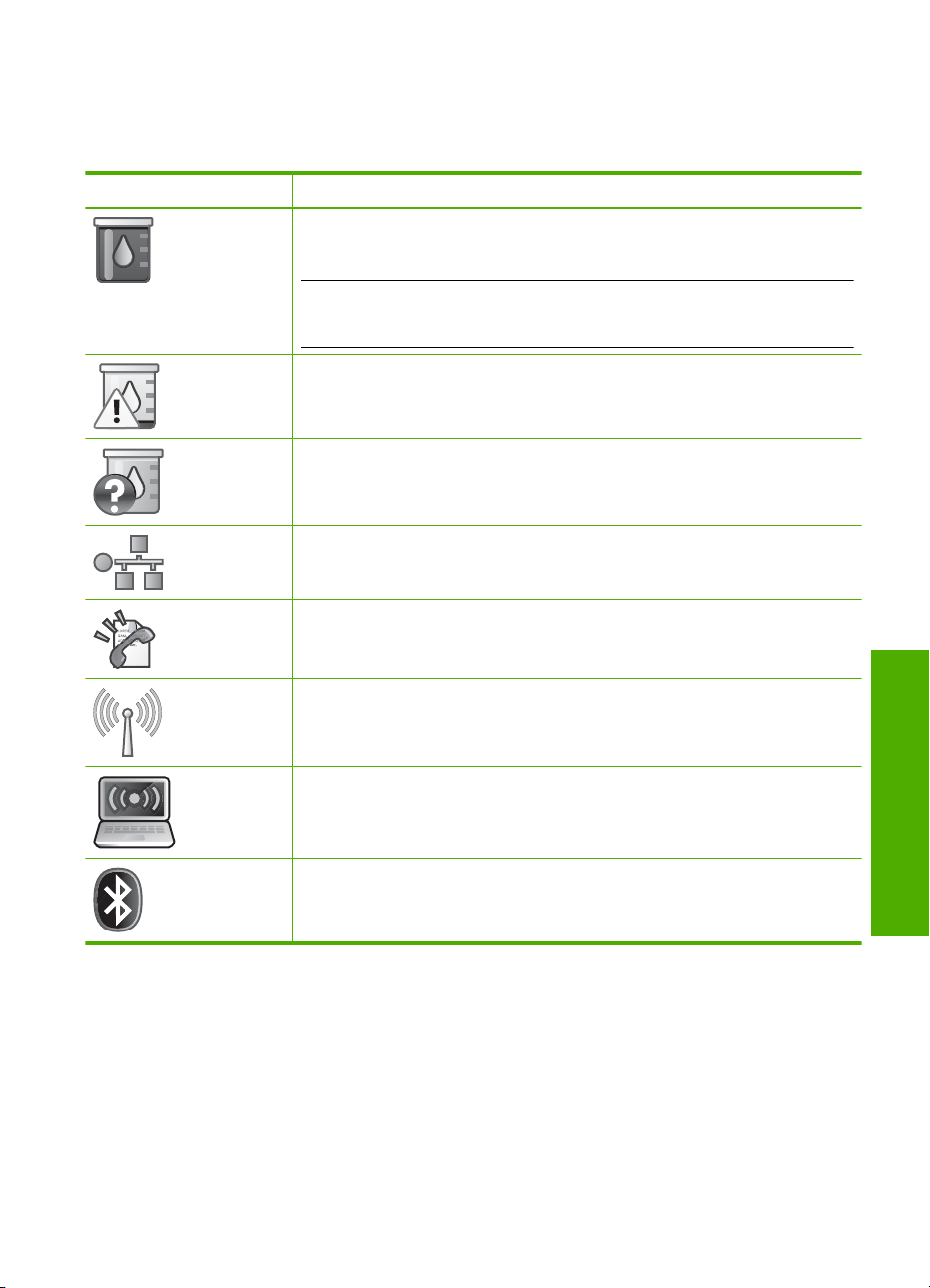
Значки дисплея
Для предоставления важной информации об аппарате HP All-in-One в нижней части
дисплея могут отображаться следующие значки.
Значок Назначение
Показывает уровень чернил в каждом картридже. Цвет значка обозначает
цвет картриджа, а изображенный уровень чернил соответствует уровню
чернил в картридже.
Примечание. Значок уровня чернил появляется только в случае, если
уровень чернил в картридже меньше 50 %. Если уровень чернил для всех
картриджей больше 50 %, значок уровня чернил не появится на дисплее.
Сигнализирует о том, что в картридже почти закончились чернила и
картридж необходимо заменить.
Сигнализирует о том, что установлен неизвестный картридж. Этот значок
может появляться, если картридж содержит чернила другого
производителя (не HP).
Показывает состояние проводного сетевого соединения.
Если на экране отображается значок Автоответчик, аппарат HP All-in-One
будет автоматически принимать факсы. Если значок не отображается, то
необходимо принимать факсы вручную.
Сигнализирует наличие и уровень сигнала подключения к беспроводной
сети.
Сигнализирует наличие сигнала подключения к сети Ad hoc.
Сигнализирует о том, что адаптер HP bt450 для подключения к ПК с
технологией беспроводного соединения Bluetooth
порту USB.
Спящий режим дисплея
С целью увеличения срока службы дисплей гаснет после двух минут бездействия.
После 30 минут бездействия дисплей переходит в спящий режим и экран
полностью отключается. Дисплей снова включается при нажатии любой кнопки на
панели управления, установке карты памяти, подключения накопителя, поднятии
крышки или доступе к аппарату HP All-in-One с подключенного к нему компьютера.
®
подключен к переднему
Обзор панели управления 15
Обзор
Page 18
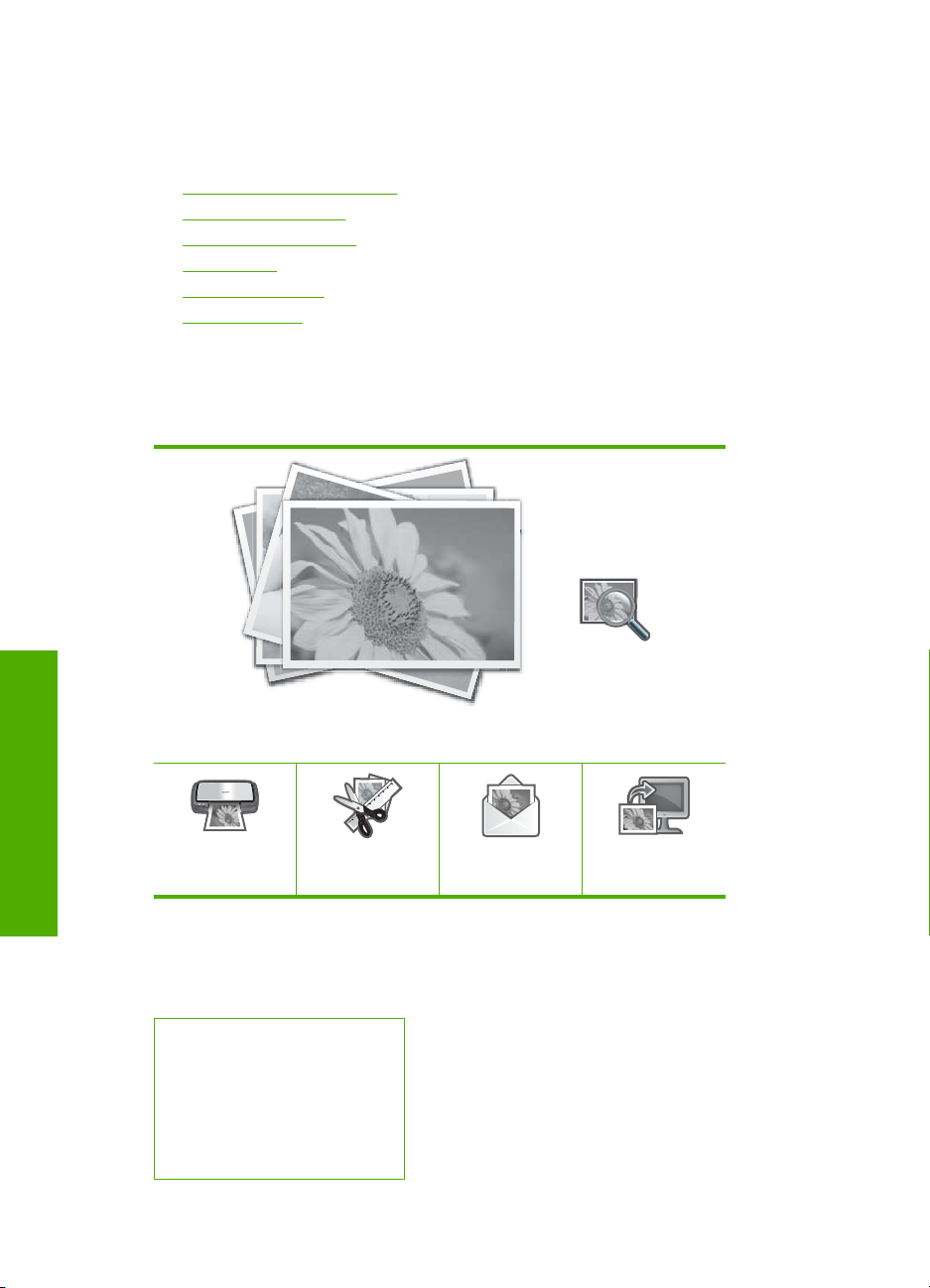
Глава 2
Обзор меню
Следующие темы содержат краткое описание меню верхнего уровня, которые
отображаются на дисплее панели управления аппарата HP All-in-One.
•
Меню Photosmart Express
Меню Копирование
•
Меню Сканирование
•
Меню Факс
•
Меню Настройка
•
Меню справка
•
Меню Photosmart Express
При установке карты памяти, накопителя или при нажатии Меню Фото на панели
управления в меню Photosmart Express доступны следующие параметры.
Обзор
Печать
Меню Копирование
При нажатии кнопки Меню Копирование на панели управления доступны
следующие варианты.
Копии
Формат
Качество
Светлее/Темнее
Предварительный просмотр
Обрезка
16 Обзор аппарата HP All-in-One
Создать
Просмотр
Обмен
Сохранить
Page 19
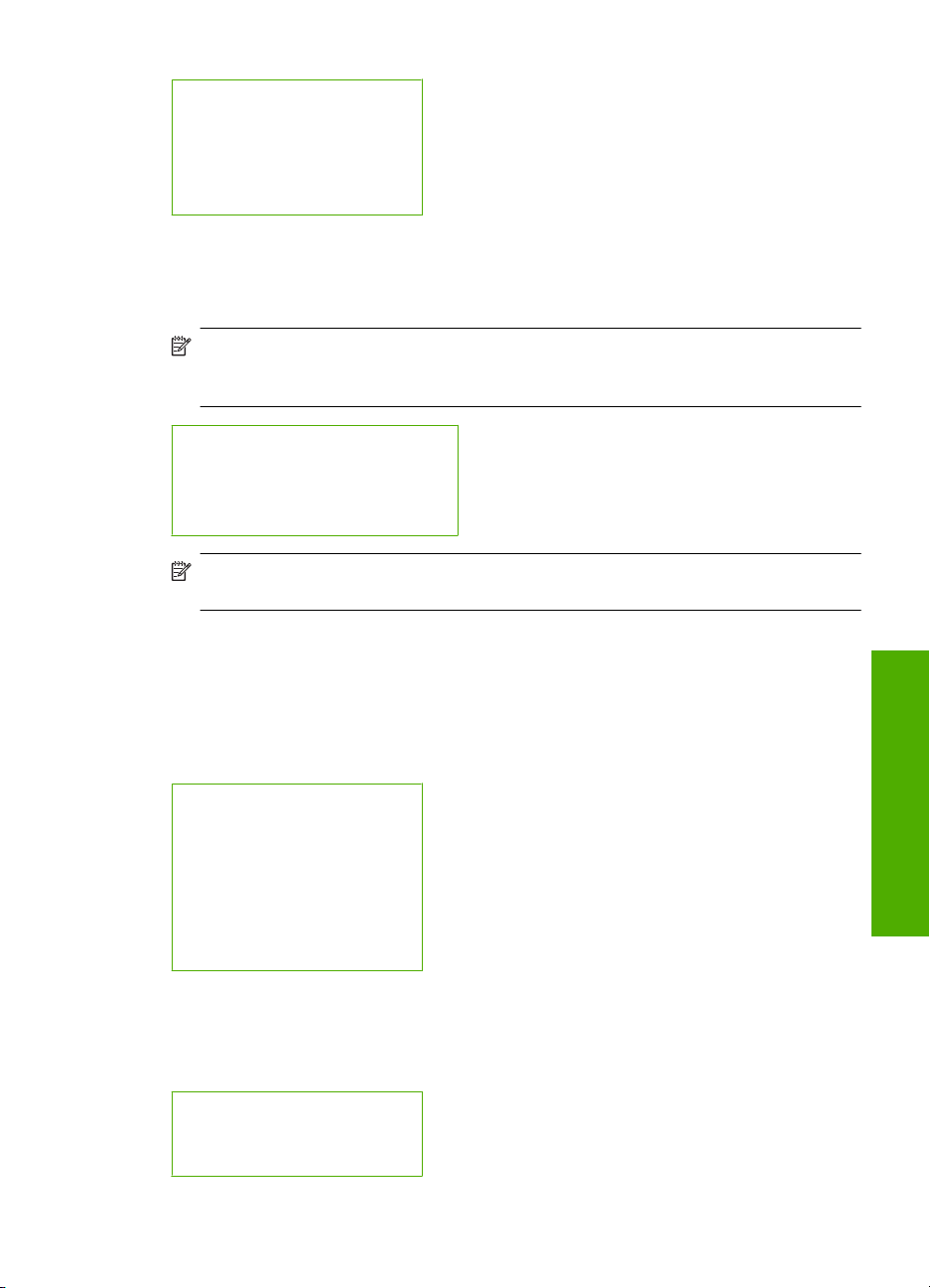
Формат бумаги
Тип бумаги
Сдвиг полей
Расшир. функции
Зад. нов. зав. пар.
Меню Сканирование
При нажатии кнопки Меню Сканирование на панели управления доступны
следующие пункты меню.
Примечание. Приложения, перечисляемые в Меню Сканирование, могут
отличаться в зависимости от программного обеспечения, установленного на
компьютере.
Сканирование и печать
Сканировать на карту памяти
HP Photosmart Premier
Сканировать на компьютер
Примечание. Параметр Сканировать на компьютер появляется только в
том случае, если аппарат HP All-in-One подключен к сети.
Меню Факс
При нажатии кнопки Меню Факс появляется экран Введите номер факса, где
можно ввести номер факса.
При повторном нажатии кнопки Меню Факс появляется экран Меню Факс, где
можно изменить следующие параметры факса.
Разрешение
Светлее/Темнее
Сканирование и факс
Рассылка факса
Отправить факс позже
Опрос получения
Зад. нов. зав. пар.
Меню Настройка
При нажатии кнопки Настройка на панели управления доступны следующие
пункты меню.
Школ. бум. для печати
Печать отчета
Настройка быстрого набора
Обзор
Обзор меню 17
Page 20
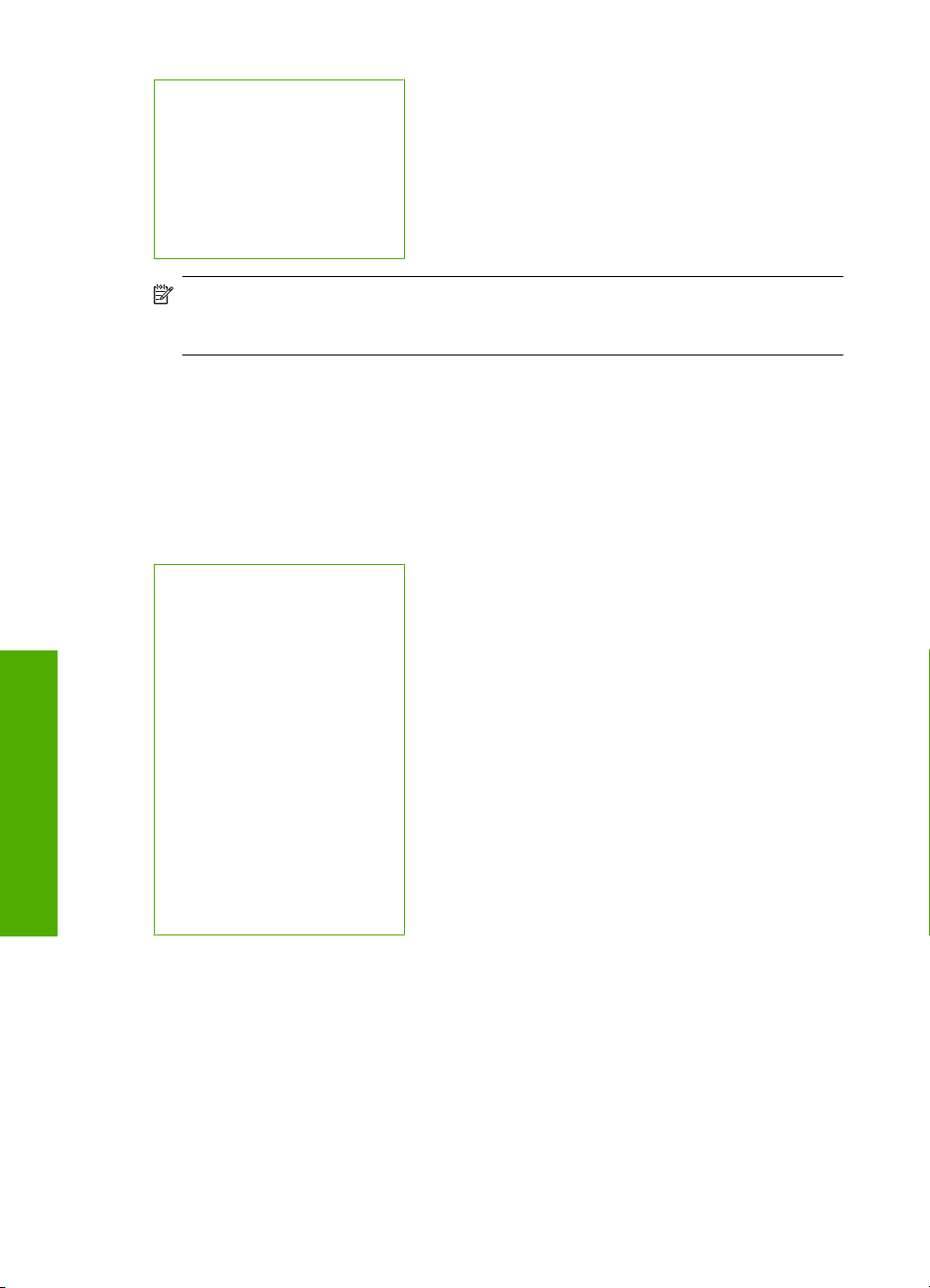
Глава 2
Меню справка
Обзор
Базовая настройка факса
Дополнительная настройка
факса
Сеть
Средства
Предпочтения
Меню Bluetooth
Примечание. Параметр Меню Bluetooth доступен только в том случае, если
адаптер HP bt450 для печати и подключения к ПК с технологией беспроводного
соединения Bluetooth
®
подключен к аппарату HP All-in-One.
Меню Меню Справка обеспечивает быстрый доступ к основным разделам справки
(доступ из меню настройки, открывающемся при нажатии кнопки Справка). При
выборе одного из шести первых пунктов меню на дисплее аппарата появляется
интерактивная справка. При выборе одного из шести последних пунктов меню
интерактивная справка появляется на экране компьютера. Предусмотрены
следующие варианты.
Использование панели
управления
Вставка картриджей
Загрузка бумаги в Фото
лоток.
Загрузка бумаги
Загрузка оригиналов в
сканер
Значки
Справочная информация
Сообщения об ошибках
Устранение общих неполадок
Устранение неполадок сети
Использование карт памяти
Поддержка
Текст и символы
Для ввода текста и символов можно использовать экранную клавиатуру на панели
управления. Она автоматически появляется на дисплее при настройке проводной
или беспроводной сети, информации в заголовке факса, а также номеров быстрого
набора. Кроме того, для ввода текста и символов можно использовать клавиатуру
на панели управления.
Символы можно вводить также с клавиатуры при наборе
телефона. При наборе номера аппарат HP All-in-One распознает символ и
реагирует соответствующим образом. Например, при вводе тире в номере факса
18 Обзор аппарата HP All-in-One
номера факса или
Page 21
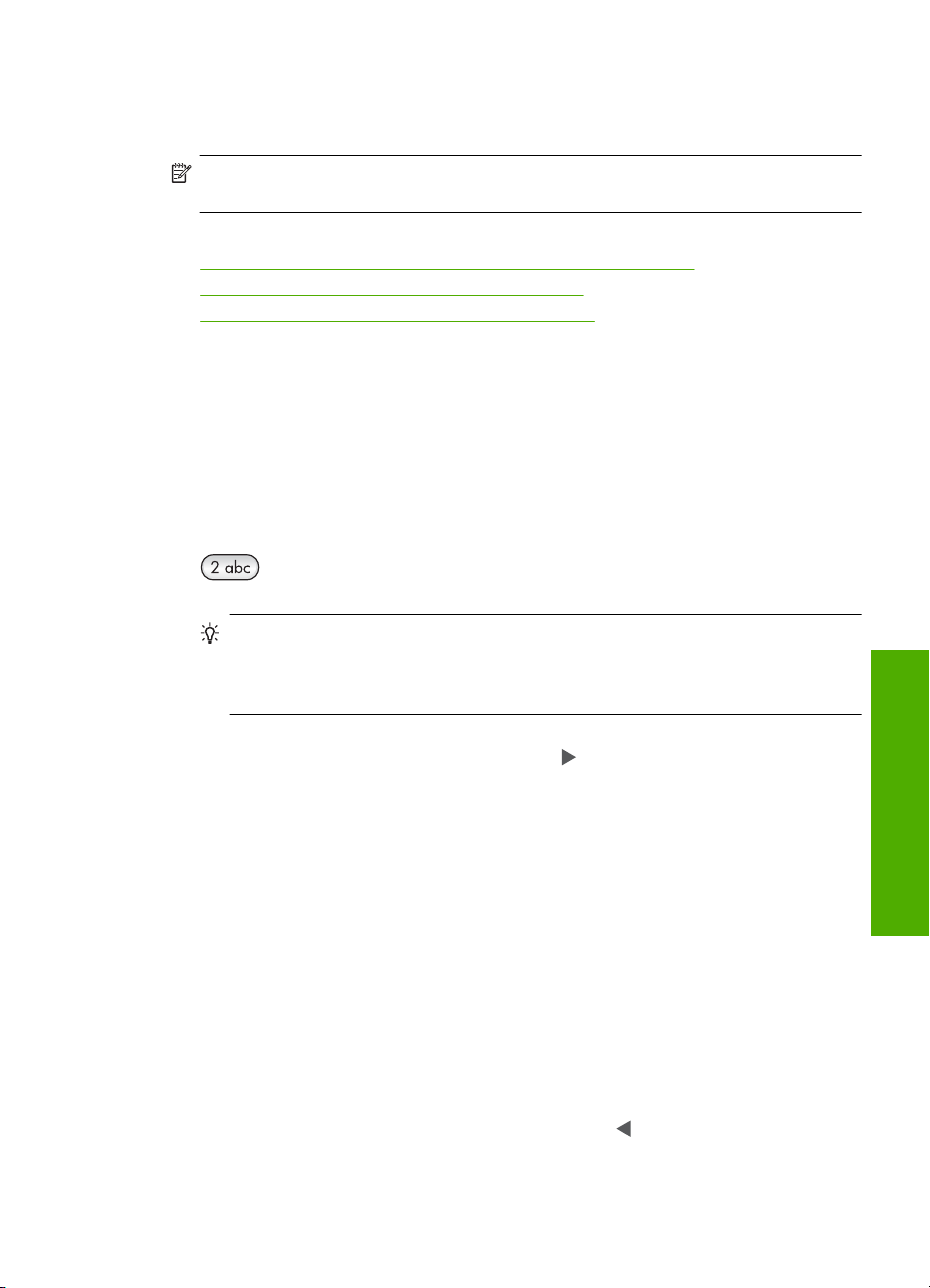
аппарат HP All-in-One сделает паузу перед набором оставшихся цифр. Пауза
используется для получения доступа к внешней линии перед набором номера
факса.
Примечание. Чтобы ввести символ (например, тире) в номер факса,
необходимо использовать клавиатуру.
Настоящий раздел содержит следующие темы:
•
Ввод текста с помощью клавиатуры на панели управления
Ввод текста с помощью экранной клавиатуры
•
Доступные символы для набора номера факса
•
Ввод текста с помощью клавиатуры на панели управления
Для ввода текста и символов можно использовать клавиатуру на панели
управления.
Ввод текста
1. Нажимайте цифры на клавиатуре, которые соответствуют буквам в имени.
Например, буквы а, б, в и г соответствуют цифре 2, как показано на кнопке ниже.
Совет При каждом нажатии кнопки циклически выводятся все доступные
символы. В зависимости от установленного языка и страны/региона
возможен доступ к дополнительным символам помимо тех, которые указаны
на клавиатуре.
2. После отображения нужного символа дождитесь, когда курсор автоматически
переместится вправо, или нажмите кнопку
. Нажмите кнопку,
соответствующую следующей букве в имени. Нажимайте кнопку, пока не
появится нужная буква. Первая буква слова автоматически преобразуется в
заглавную.
Ввод пробела, паузы или символа
▲ Для ввода пробела нажмите кнопку Пробел.
Чтобы ввести паузу, нажимайте кнопку Символы, пока не появится тире.
Чтобы ввести символ (например, @), нажимайте кнопку Символы для
прокрутки
списка, состоящего из следующих символов: "звездочка" (*), тире (-),
амперсанд (&), точка (.), косая черта (/), скобки ( ), апостроф ('), знак равенства
(=), номер (#), "собака" (@), подчеркивание (_), плюс (+), восклицательный знак
(!), точка с запятой (;), вопросительный знак (?), запятая (,), двоеточие (:),
процент (%) и тильда (~).
Удаление буквы, цифры или символа
▲ Если допущена ошибка, удалите символ кнопкой
, затем введите нужный
символ.
По завершении ввода текста нажмите кнопку OK для сохранения текста.
Текст и символы 19
Обзор
Page 22
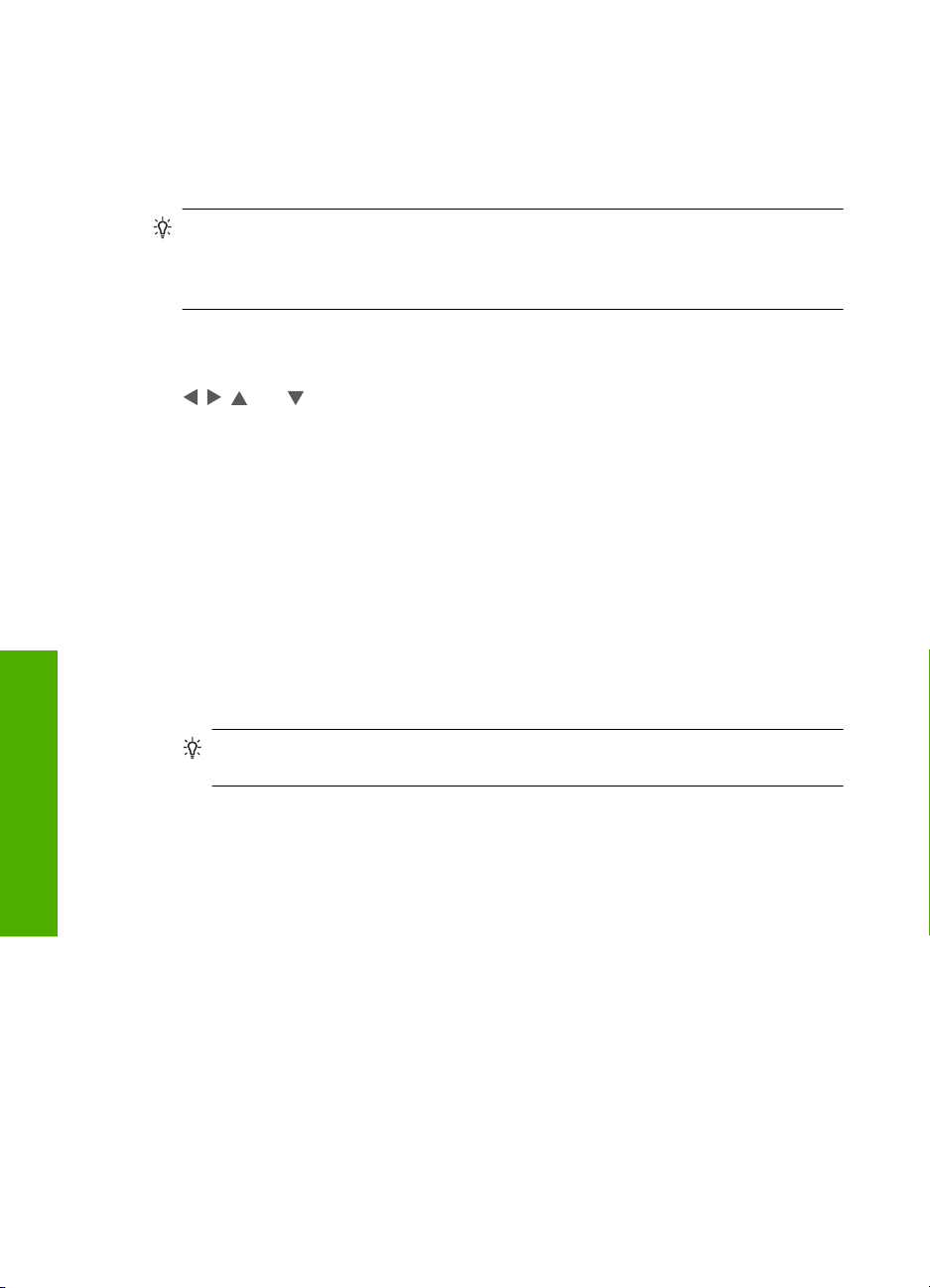
Глава 2
Ввод текста с помощью экранной клавиатуры
Текст и символы можно вводить с помощью экранной клавиатуры, которая при
необходимости автоматически появляется на дисплее. Например, экранная
клавиатура автоматически появляется при настройке проводной или беспроводной
сети, информации в заголовке факса, а также номеров быстрого набора.
Совет Для ввода текста и номеров можно также использовать экранную
клавиатуру с помощью кнопок набора номера на панели управления
HP All-in-One. Для доступа к дополнительным буквам нажмите кнопку несколько
раз. Например, нажмите кнопку 2 три раза, чтобы ввести букву C.
Ввод текста с помощью экранной клавиатуры
1. Чтобы выделить букву, цифру или символ на экранной клавиатуре, нажмите
, , или .
Ввод букв в нижнем и верхнем регистре, цифр и символов
• Для ввода строчных букв нажмите кнопку абвг на экранной клавиатуре, а
затем нажмите OK.
• Для ввода заглавных букв нажмите кнопку АБВГ на экранной клавиатуре, а
затем нажмите OK.
• Для ввода цифр выберите 123 на экранной клавиатуре, а затем нажмите
OK.
•
Для ввода символов выберите .@! на экранной клавиатуре, а затем нажмите
OK.
2. После того, как будет выделена необходимая буква, цифра или символ,
нажмите кнопку OK на панели управления для ее выбора.
Выбранный элемент будет показан на дисплее.
Совет Чтобы удалить букву, цифру или символ, выберите Очист. на
экранной клавиатуре и нажмите кнопку OK.
3. По завершении ввода текста, цифр или символов выберите Готово на экранной
клавиатуре и нажмите OK.
Обзор
Доступные символы для набора номера факса
Чтобы ввести символ (например, *), прокрутите список символов, нажимая кнопку
Символы. Ниже приводится таблица символов, которые могут использоваться в
20 Обзор аппарата HP All-in-One
Page 23

цифровой последовательности номера факса или телефона, в заголовке
факсимильного сообщения и для записи номеров быстрого набора.
Доступнысимволы
* Отображает символ звездочки, когда
- При использовании функции
( ) Отображение правой или левой скобки
W При использовании функции
R В режиме автоматического набора этот
+ Отображается знак "+". Этот символ не
Описание Доступно при вводе
он необходим при наборе.
автоматического набора аппарат
HP All-in-One добавляет в номер паузу.
для разделения цифр в номере,
например, чтобы выделить код зоны
для упрощения чтения номера. Эти
символы не влияют на набор номера.
автоматического набора аппарат
HP All-in-One ожидает тонального
сигнала перед повторным набором
номера.
символ действует аналогично кнопке
"трубка на рычаге" на телефоне.
влияет на набор номера.
Имя заголовка факса, записи
быстрого набора, номера
быстрого набора, номера факсов
или телефонов и номера
контролируемого набора.
Имя заголовка факса, номер
заголовка факса, имена записей
быстрого набора, номера
быстрого набора, номера факсов
и телефонов.
Имя заголовка факса, номер
заголовка факса, имена записей
быстрого набора, номера
быстрого набора, номера факсов
и телефонов.
Записи быстрого набора и номера
факсов и телефонов.
Записи быстрого набора и номера
факсов и телефонов.
Имя заголовка факса, номер
заголовка факса, имена записей
быстрого набора, номера
быстрого набора, номера факсов
и телефонов.
Использование ПО HP Photosmart
Программа HP Photosmart предоставляет быстрый и простой способ печати
фотографий. Кроме того, это ПО обеспечивает доступ к другим основным
функциям НР для обработки изображений, таким как сохранение и просмотр
фотографий.
Дополнительная информация об использовании программного обеспечения
HP Photosmart:
• Используйте панель Содержание слева. Найдите книгу Содержание
справочной системы программы HP Photosmart в верхней части окна.
• Если вверху панели
системы программы HP Photosmart, используйте для доступа к справке
программу Центр решений HP.
Содержание нет книги Содержание справочной
Обзор
Использование ПО HP Photosmart 21
Page 24
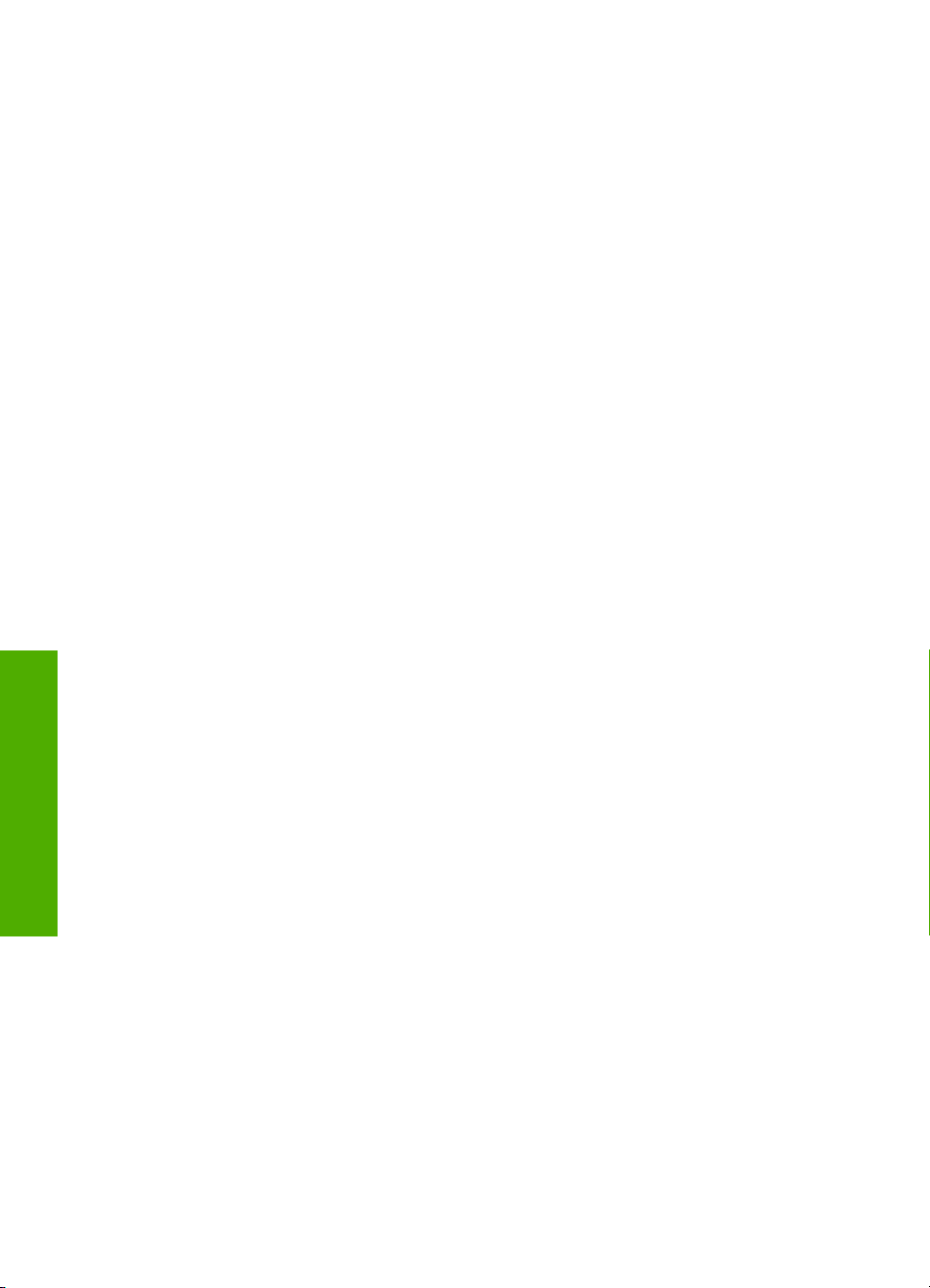
Глава 2
Обзор
22 Обзор аппарата HP All-in-One
Page 25
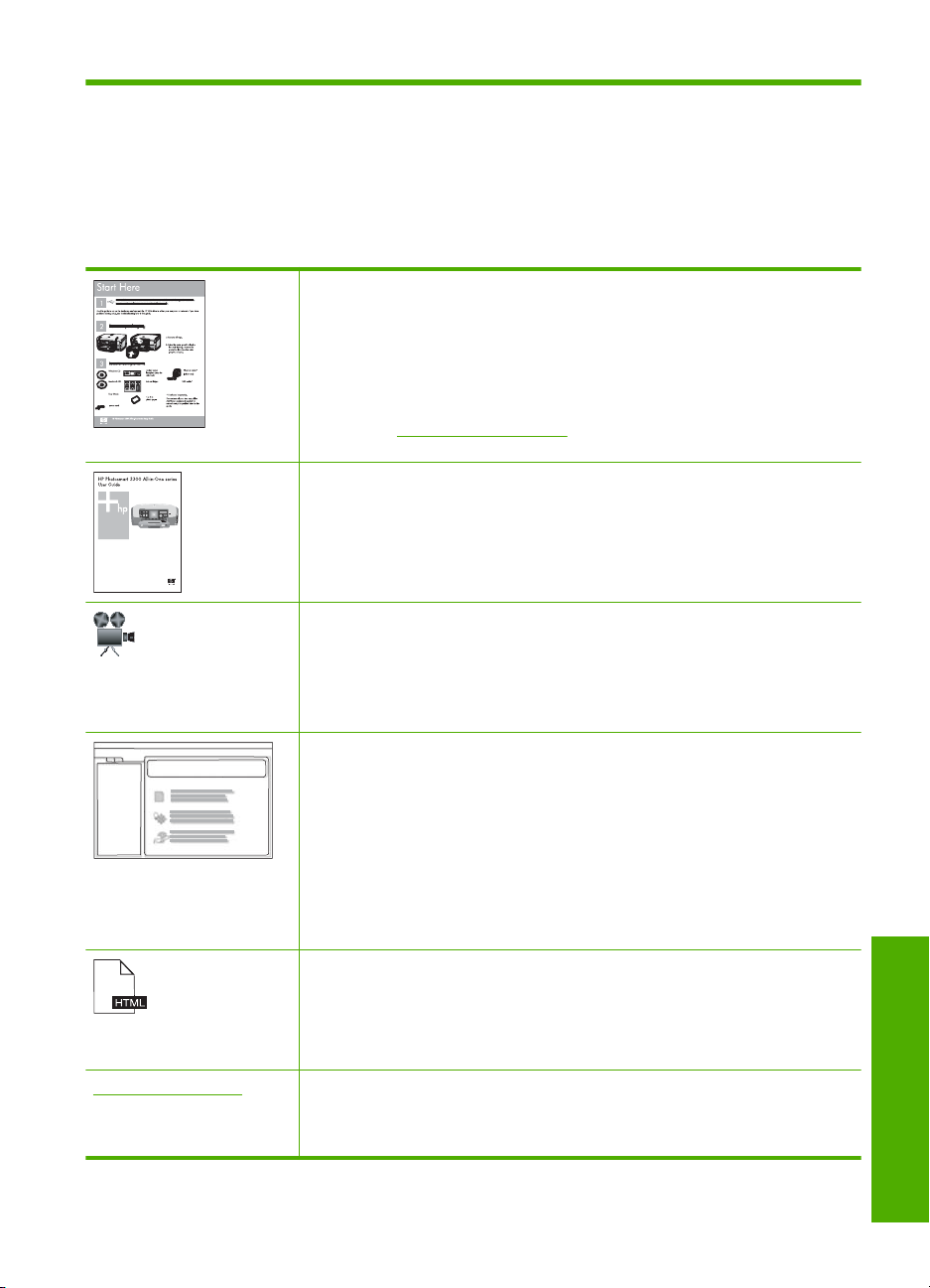
3 Источники дополнительной
информации
Информацию об установке и использовании аппарата HP All-in-One можно
получить из многих источников, как печатных, так и экранных.
Руководство по установке
В Руководстве по установке содержатся инструкции по установке
аппарата HP All-in-One и установке программного обеспечения.
Инструкции в руководстве необходимо выполнять в указанной
последовательности.
При возникновении проблем во время установки ознакомьтесь с
информацией об устранении неполадок в руководстве по установке или
см. раздел "
справке.
Вводное руководство
Во вводном руководстве содержатся краткие сведения об аппарате
HP All-in-One, включая пошаговые инструкции по выполнению базовых
операций, советы по поиску и устранению неисправностей, а также
техническая информация.
Анимационные ролики HP Photosmart Essential
Анимационные ролики HP Photosmart Essential предоставляют
интерактивный способ ознакомиться с программным обеспечением,
прилагаемым к HP All-in-One. Они позволяют узнать, как программное
обеспечение может помочь редактировать, упорядочивать и печатать
фотографии.
Интерактивная справочная система
Интерактивная Справка содержит подробные инструкции по
использованию всех функций аппарата HP All-in-One.
Раздел Приемы работы содержит ссылки, с помощью которых можно
•
быстро найти информацию о выполнении основных задач.
Раздел Обзор HP All-in-One содержит общую информацию об
•
основных функциях аппарата HP All-in-One.
Раздел Устранение неполадок содержит информацию об
•
устранении ошибок, которые могут возникнуть при работе с
аппаратом HP All-in-One.
Файл Readme
В файле Readme содержится самая последняя информация, которая
может отсутствовать в других публикациях.
Для доступа к файлу Readme необходимо установить программное
обеспечение.
www.hp.com/support При наличии доступа к Интернету помощь и техническую поддержку
можно получить на Web-сайте HP. На этом Web-сайте приведены
сведения о технической поддержке, драйверах и расходных материалах,
а также информация для заказа.
Устранение неполадок" на стр. 187 в этой интерактивной
Источники дополнительной информации 23
Источники дополнительной
информации
Page 26
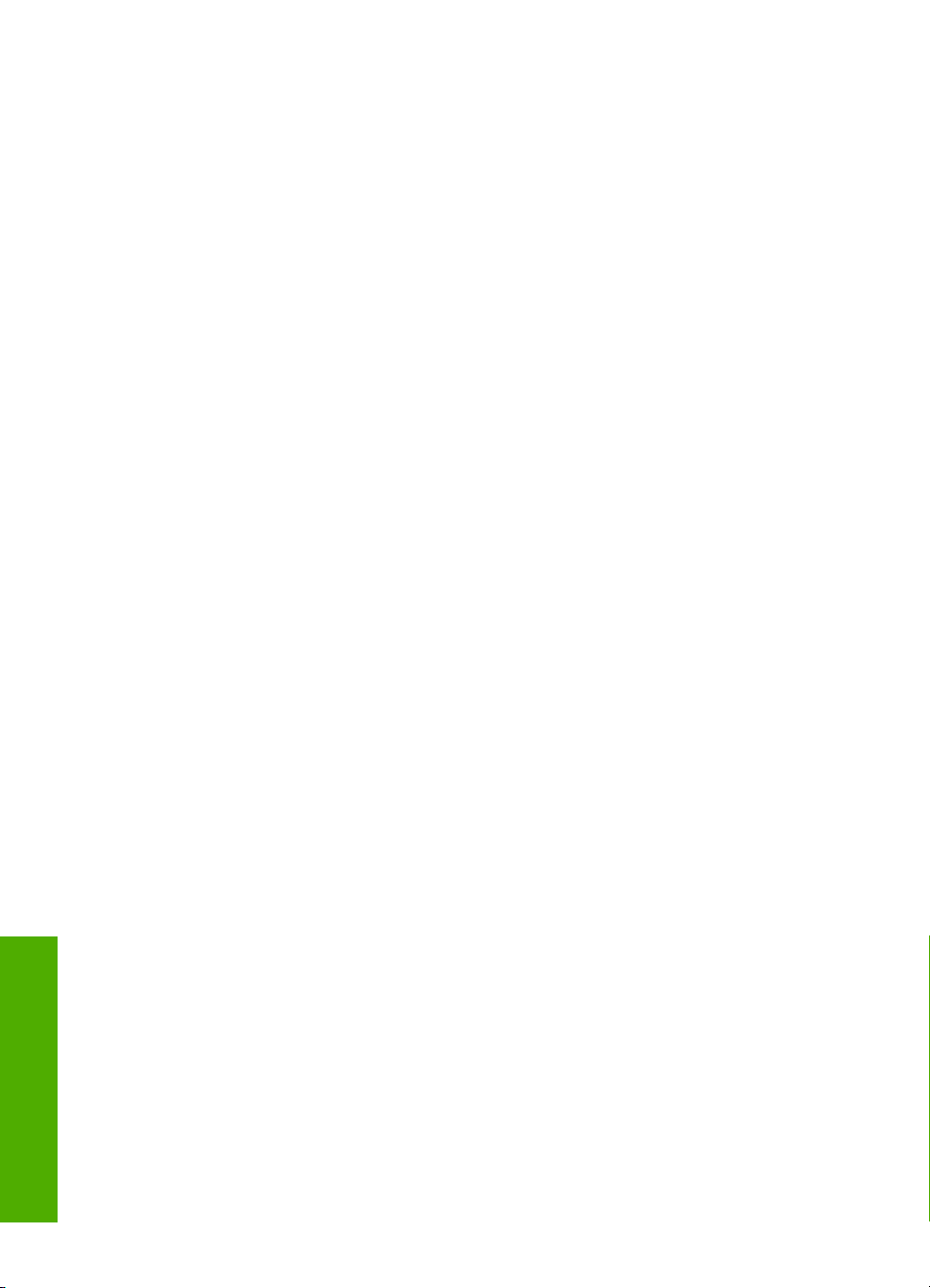
Глава 3
Источники дополнительной
информации
24 Источники дополнительной информации
Page 27
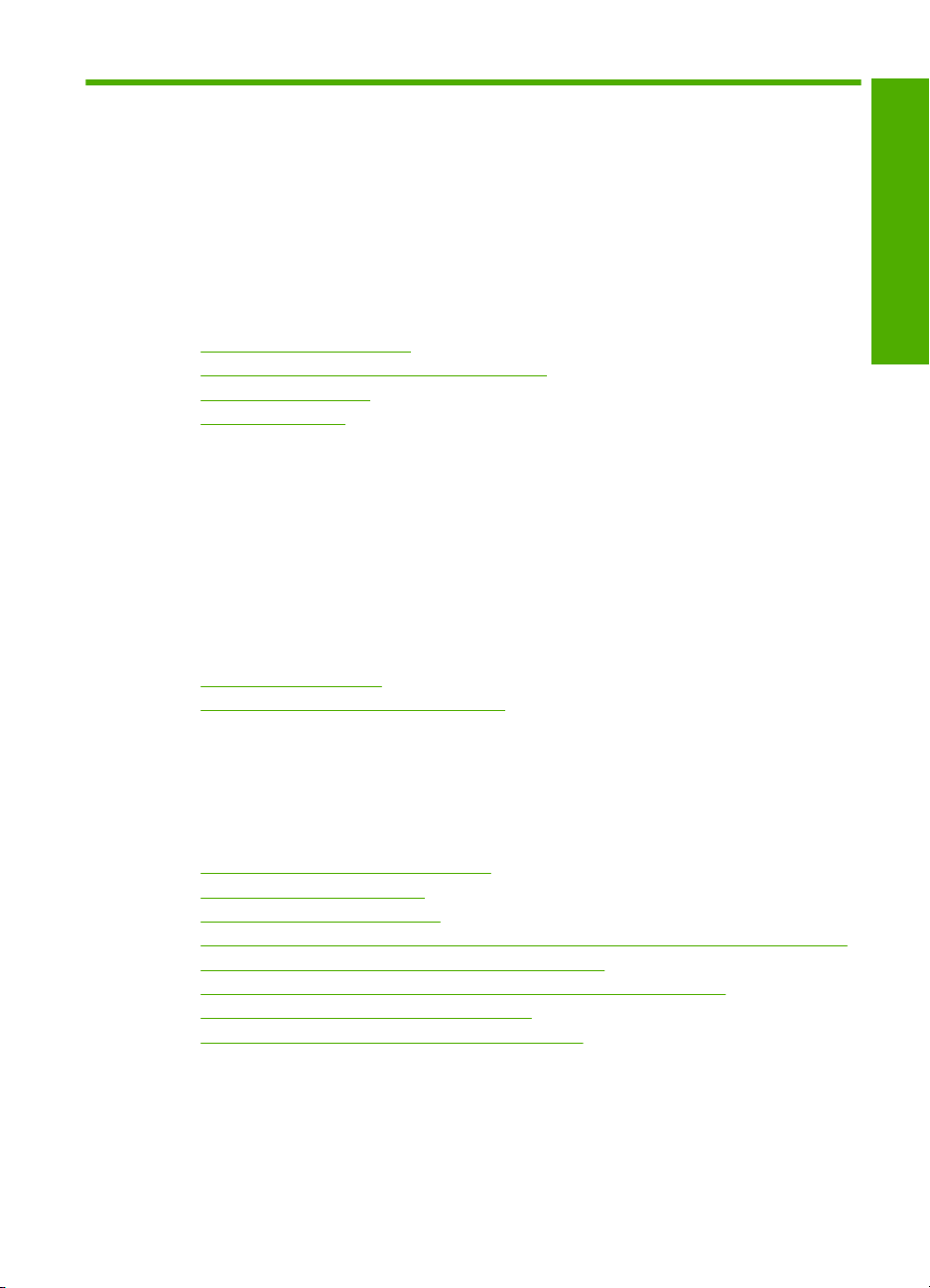
4 Завершение настройки
аппарата HP All-in-One
После выполнения всех инструкций руководства по установке используйте данный
раздел для завершения настройки аппарата HP All-in-One. Этот раздел содержит
важную информацию о настройке аппарата, в том числе сведения об установке
параметров.
Настоящий раздел содержит следующие темы:
•
Настройка предпочтений
Информация о подключении компьютера
•
Подключение к сети
•
Настройка факса
•
Настройка предпочтений
Параметры аппарата HP All-in-One можно изменить в соответствии с требованиями
к печати. Например, можно выбрать общие настройки аппарата, такие как язык
сообщений или дата и время, отображаемые на дисплее. Также можно
восстановить исходные значения параметров, которые были установлены при
приобретении аппарата. При этом перезаписываются вновь установленные
пользователем параметры по умолчанию.
Настоящий раздел содержит следующие темы:
• Общие предпочтения
Предпочтения для работы с факсом
•
Завершение настройки
Общие предпочтения
Перед началом использования аппарата HP All-in-One следует проверить и, при
необходимости, настроить общие параметры аппарата, описанные в этом разделе.
Настоящий раздел содержит следующие темы:
•
Установка языка и страны/региона
Установка даты и времени
•
•
Настройка уровня громкости
Установка лотка для бумаги по умолчанию для печати PictBridge/DPOF/uPnP
•
Включение быстрого перехода по фотографиям
•
Установка лотка для бумаги для печати с устройства Bluetooth
•
Восстановление заводских параметров
•
Воспроизведение показа слайдов на дисплее
•
Установка языка и страны/региона
Параметр языка определяет язык, который используется для отображения
сообщений на дисплее аппарата HP All-in-One. Страна/регион определяет размеры
и компоновку бумаги по умолчанию для печати. Эти параметры можно изменить в
любой момент с помощью следующей процедуры.
Завершение настройки аппарата HP All-in-One 25
Page 28
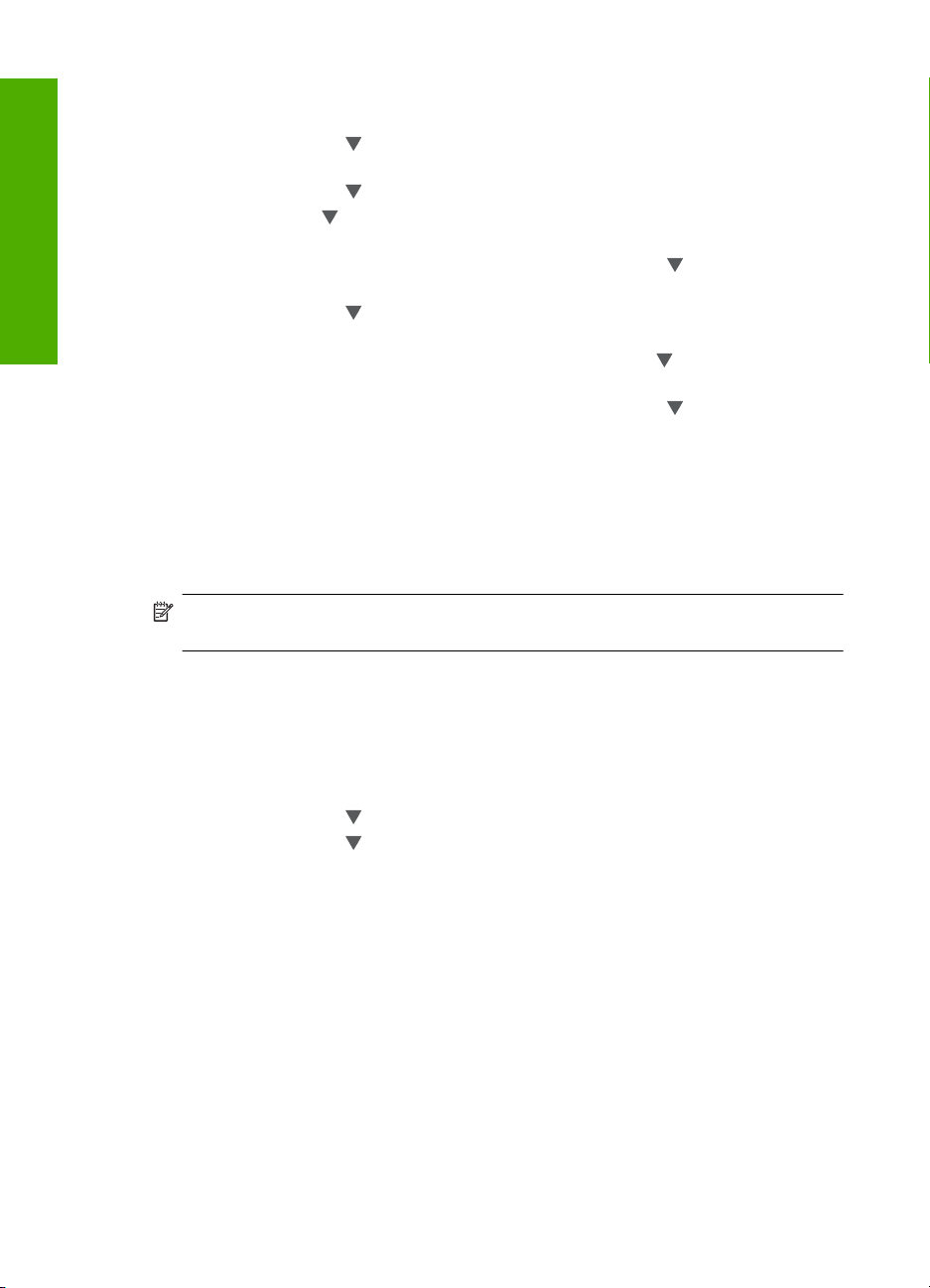
Завершение настройки
Глава 4
Выбор языка и страны/региона
1. Нажмите Настройка.
2. С помощью кнопки
выделите параметр Предпочтения, а затем нажмите
OK.
3. С помощью кнопки
4. Нажмите кнопку
выделите параметр Задать язык, а затем нажмите OK.
для прокрутки списка языков. При появлении нужного языка
нажмите кнопку OK.
5. При появлении соответствующего приглашения нажмите
, чтобы выделить
Да или Нет, а затем нажмите OK.
6. С помощью кнопки
выделите параметр Задать страну/регион, а затем
нажмите OK.
7. Для прокрутки списка стран/регионов нажимайте кнопку
. При появлении
требуемой страны/региона нажмите кнопку OK.
8. При появлении соответствующего приглашения нажмите
, чтобы выделить
Да или Нет, а затем нажмите OK.
Установка даты и времени
Дата и время могут быть установлены с панели управления. Формат даты и
времени определяется установленным языком и страной/регионом. При отправке
факса текущие дата и время передаются в заголовке факса вместе с вашим
именем и номером факса.
Примечание. Законодательство некоторых стран/регионов требует
обязательного указания на факсе даты и времени.
Аппарат HP All-in-One имеет часы, питание которых обеспечивает батарея,
поэтому значения даты и времени не будут утеряны при отключении устройства от
электрической сети.
Установка даты и времени
1. Нажмите Настройка.
2. С помощью кнопки
3. С помощью кнопки
выделите параметр Средства, а затем нажмите OK.
выделите параметр Дата и время, а затем нажмите OK.
4. Введите месяц, число и год, нажав соответствующие кнопки на клавиатуре. В
зависимости от того, какая страна/регион будут установлены, порядок ввода
может изменяться.
5. Введите часы и минуты.
6. Если время отображается в 12-часовом формате, то нажмите кнопку 1 для AM
(время до
полудня) или 2 для PM (время после полудня).
На дисплее панели управления отображаются новые значения даты и времени.
Настройка уровня громкости
Можно настроить различные звуки аппарата HP All-in-One, в том числе звуки,
связанные с событиями, ошибками, и сигналы факса.
26 Завершение настройки аппарата HP All-in-One
Page 29
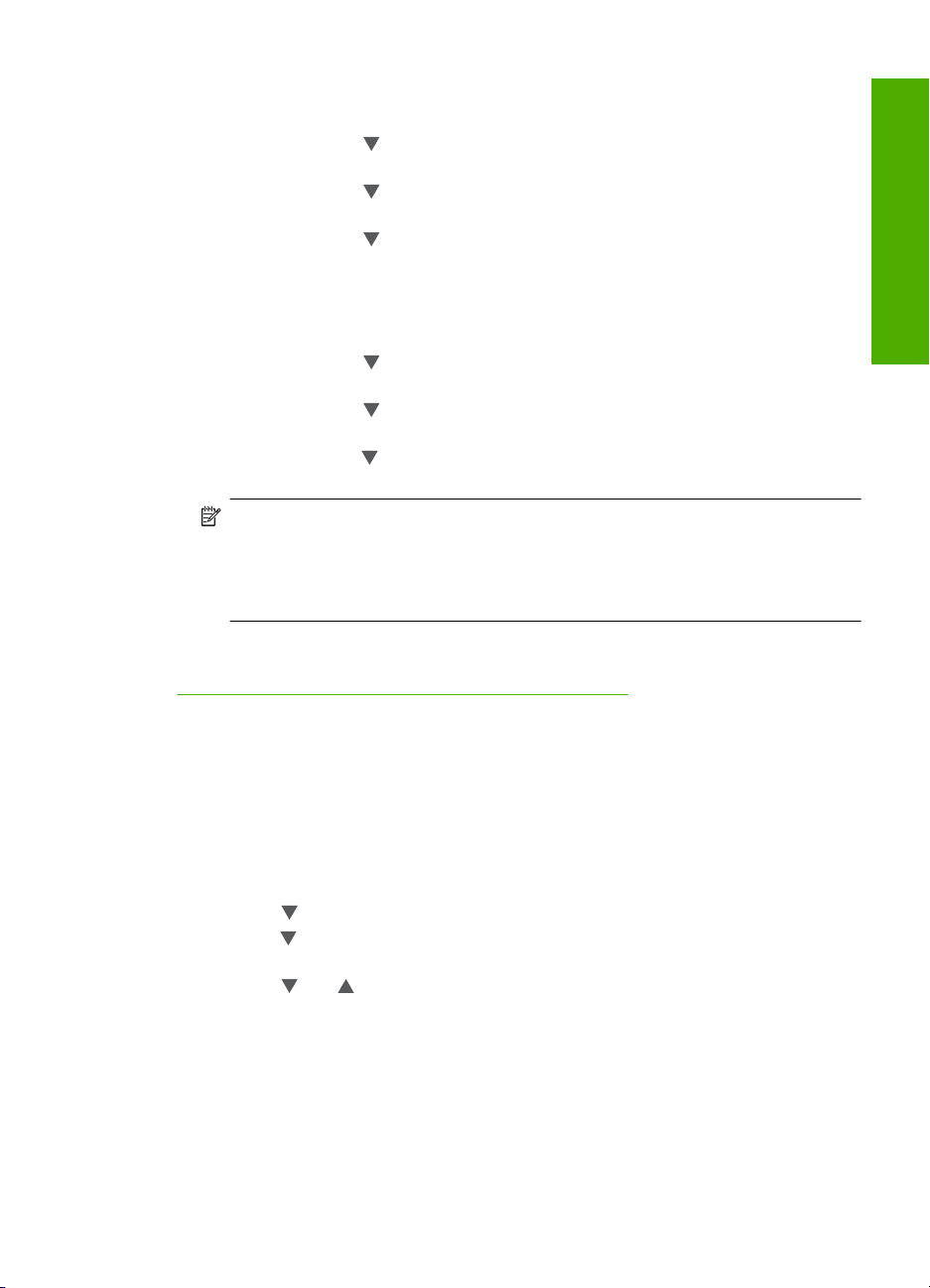
Настройка громкости звуковых эффектов
1. Нажмите Настройка.
2. С помощью кнопки
выделите параметр Предпочтения, а затем нажмите
OK.
3. С помощью кнопки
выделите параметр Громкость зв. эффектов, а затем
нажмите OK.
4. С помощью кнопки
выделите Тих., Громкî или Выкл, а затем нажмите OK
для выбора необходимо громкости.
Настройка громкости сигналов факса
1. Нажмите кнопку Настройка.
2. С помощью кнопки
выделите параметр Базовая настройка факса, а затем
нажмите OK.
3. С помощью кнопки
выделите параметр Громкость сигн. факса, а затем
нажмите OK.
4. С помощью кнопки
выделите одно из следующих значений: Тих., Громк. или
Выкл, а затем нажмите OK.
Примечание. При выборе значения Выкл сигналы телефонной линии,
факсимильной связи и входящих звонков не будут слышны. Если для
параметра Громкость сигн. факса установлено значение Выкл, нельзя
отправлять факс с использованием контроля набора номера, например, при
использовании телефонной карты для отправки факса.
Связанные разделы
Передача факса с помощью контролируемого набора" на стр. 148
"
Завершение настройки
Установка лотка для бумаги по умолчанию для печати PictBridge/DPOF/uPnP
При печати фотографий с устройства Pictbridge, из файла DPOF или с устройства
UPnP установите лоток для бумаги по умолчанию. По умолчанию установлено
значение Фотолоток.
Установка лотка для бумаги по умолчанию
1. Нажмите Настройка..
2. Нажмите
3. Нажмите
для выбора Предпочтения, а затем нажмите OK.
для выбора PictBridge/DPOF/uPnP Выбор лотка, а затем нажмите
OK.
4. Нажмите
или для выбора Основной лоток или Фотолоток, а затем
нажмите OK для подтверждения выбора лотка.
Включение быстрого перехода по фотографиям
Можно настроить аппарат HP All-in-One для быстрого перехода по фотографиям.
Для этого необходимо записать миниатюры на карту памяти. Миниатюры занимают
гораздо меньше места и используются для ускорения отображения фотографий
при просмотре на карте.
Настройка предпочтений 27
Page 30
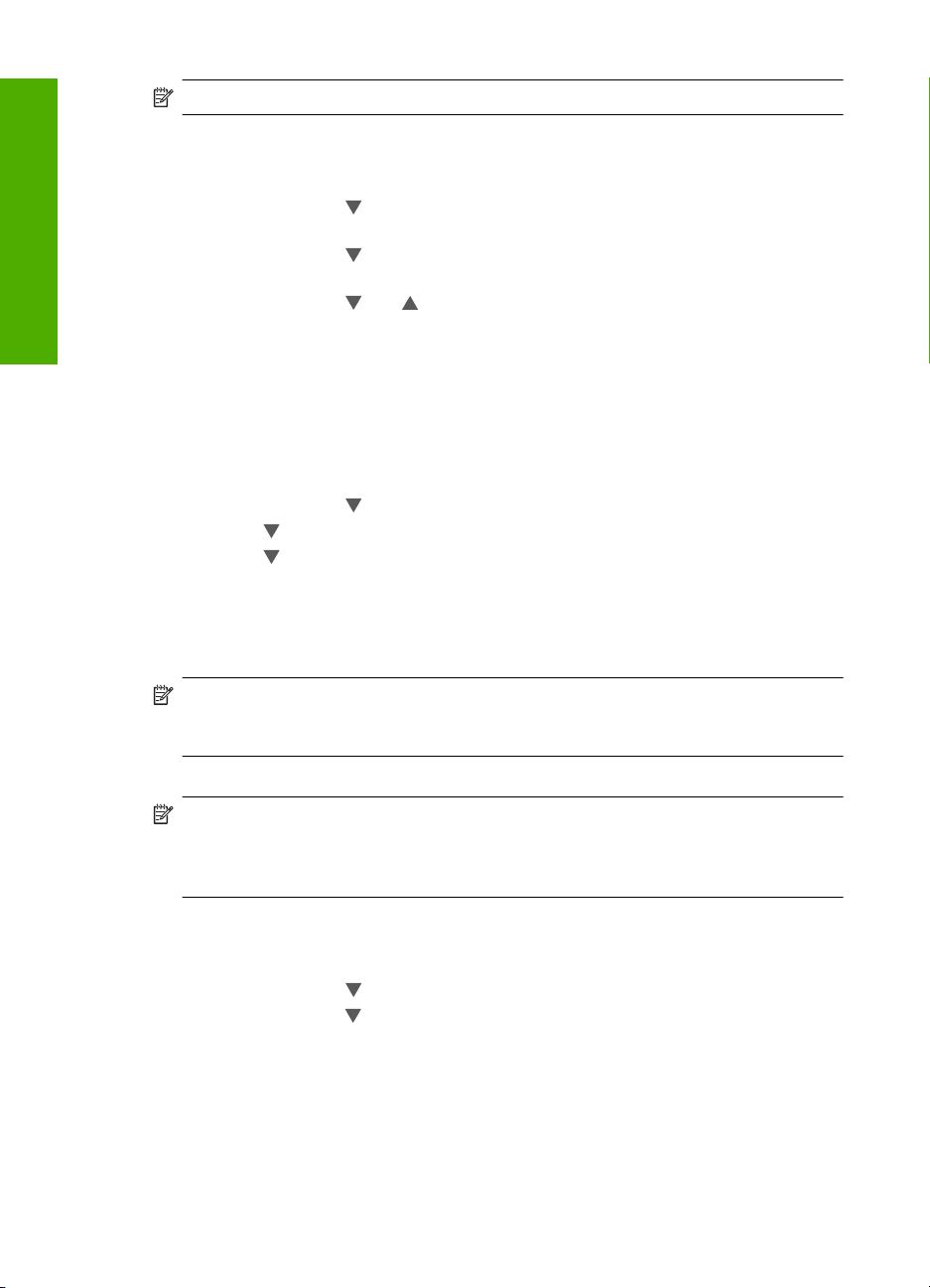
Глава 4
Примечание. Эта функция включена по умолчанию.
Завершение настройки
Включение и выключение быстрого перехода
1. Нажмите Настройка.
2. С помощью кнопки
выделите параметр Предпочтения, а затем нажмите
OK.
3. С помощью кнопки
выделите параметр Включить быстрый поиск
фотографий, а затем нажмите OK.
4. С помощью кнопки
или выделите Вкл или Выкл, а затем нажмите OK.
Установка лотка для бумаги для печати с устройства Bluetooth
При печати фотографий с устройства Bluetooth установите лоток для бумаги по
умолчанию.
Выбор лотка для печати с устройства Bluetooth
1. Нажмите Настройка.
2. С помощью кнопки
3. Нажмите
4. Нажмите
для выбора Выбор лотка Bluetooth, а затем нажмите OK..
для выбора Основной лоток или Фотолоток, затем нажмите OK.
выделите параметр Bluetooth, а затем нажмите OK.
Восстановление заводских параметров
Можно сбросить текущие параметры и восстановить значения, которые были
установлены на момент приобретения аппарата HP All-in-One.
Примечание. При восстановлении заводских параметров по умолчанию
информация об изменениях параметров сканирования, а также настройки
языка и страны/региона сохраняются.
Эту операцию можно выполнить только с панели управления.
Примечание. При возврате к заводским параметрам факса введенная
информация, например, дата, время или заголовок факса, не стирается. Также
сохраняется вся информация, сохраненная в памяти факса (например, журнал
факса и история звонков).
Восстановление заводских параметров
1. Нажмите Настройка.
2. С помощью кнопки
3. С помощью кнопки
выделите параметр Средства, а затем нажмите OK.
выделите параметр Восстановить заводские парам., а
затем нажмите OK.
Будут восстановлены заводские параметры по умолчанию.
Воспроизведение показа слайдов на дисплее
Можно настроить аппарат HP All-in-One для показа слайдов на дисплее, когда
аппарат не используется. Эта функция аналогична заставке на компьютере.
28 Завершение настройки аппарата HP All-in-One
Page 31

Существует два типа показа слайдов, которые можно включить:
• Демонстрации: отображается, если аппарат HP All-in-One не используется в
течение одной минуты. Для этого типа показа слайдов используется набор
предварительно установленных рисунков, описывающих функции аппарата.
Показ слайдов воспроизводится до нажатия клавиши или обращения к
аппарату. Если аппарат HP All-in-One не используется в течение восьми часов,
дисплей выключается.
Примечание. HP рекомендует выключать Демонстрации.
• Подсказки демонстрации слайдов: отображается только после выполнения
печати с компьютера. Аппарат HP All-in-One воспроизводит набор
предварительно установленных слайдов с информацией о специальных
функциях, которые можно выполнять с помощью аппарата. Показ слайдов
воспроизводится один раз, а затем на дисплее отображается главное меню.
Включение и выключение сохраненной демонстрации
1. Нажмите Настройка.
2. С помощью кнопки
3. С помощью кнопки
выделите параметр Средства, а затем нажмите OK.
выделите параметр Демонстрации, а затем нажмите
OK.
4. С помощью кнопки
или выделите Вкл или Выкл, а затем нажмите OK.
Включение и выключение демонстрации советов
1. Нажмите Настройка.
2. С помощью кнопки
3. С помощью кнопки
выделите параметр Средства, а затем нажмите OK.
выделите параметр Подсказки демонстрации
слайдов, а затем нажмите OK.
4. С помощью кнопки
или выделите Вкл или Выкл, а затем нажмите OK.
Завершение настройки
Предпочтения для работы с факсом
Для установки рекомендуемых значений параметров, описанных ниже, следует
просмотреть инструкции раздела Настройка факса в печатной документации.
Рекомендуемые значения зависят от того, как аппарат HP All-in-One настроен для
работы с факсами при использовании другого оборудования и услуг на одной линии
с аппаратом HP All-in-One.
Примечание. Перед установкой описанных в настоящем разделе
предпочтительных параметров факса следует настроить параметры "язык/
страна/регион" и "дата/время".
Настоящий раздел содержит следующие темы:
Настройка аппарата HP All-in-One для автоматического повторного набора
•
номера
Установка тонального или импульсного набора
•
Установка скорости передачи факса
•
Настройка предпочтений 29
Page 32

Завершение настройки
Глава 4
См. также
Настройка факса" на стр. 67
•"
Общие предпочтения" на стр. 25
•"
Настройка аппарата HP All-in-One для автоматического повторного набора
номера
Аппарат HP All-in-One можно настроить для автоматического повторного набора,
если номер занят или абонент не отвечает. По умолчанию для параметра Повтор,
если занято установлено значение Повтор. По умолчанию для параметра
Повтор, если нет ответа установлено значение Не набирать повторно.
Установка параметров повторного набора
с панели управления
1. Нажмите Настройка.
2. Выполните одно из указанных ниже действий.
Изменение значения параметра Повтор, если занято
а. Нажмите кнопку
для выбора Дополнительная настройка факса, а затем
нажмите OK.
б. Нажмите кнопку
для выбора Повтор, если занято, а затем нажмите OK.
Изменение значения параметра Повтор, если нет ответа
а. Нажмите кнопку
для выбора Дополнительная настройка факса, а затем
нажмите OK.
б. Нажмите кнопку
для выбора Повтор, если нет ответа, а затем нажмите
OK.
3. Нажмите
для выбора Повтор или Не набирать повторно, затем нажмите
OK.
Установка тонального или импульсного набора
На аппарате HP All-in-One можно выбрать режим набора номера — тональный или
импульсный.
Большинство телефонных систем работают с любым типом набора. Если для
телефонной системы не требуется режим импульсного набора, HP рекомендует
использовать тональный набор. Возможно, при использовании общей телефонной
системы или
частной мини-АТС потребуется выбрать Импульсный набор.
Обратитесь в местную телефонную компанию, если вы не уверены, какой параметр
использовать.
Примечание. При выборе значения Импульсный набор некоторые функции
телефонной системы могут быть не доступны. Кроме того, набор номера факса
или телефона занимает больше времени.
Примечание. Эта функция поддерживается не во всех странах и регионах.
Если функция не поддерживается в данной стране или регионе, в меню
Базовая настройка факса отсутствует параметр Тональный или
импульсный набор.
30 Завершение настройки аппарата HP All-in-One
Page 33

Установка тонального или импульсного набора с панели управления
1. Нажмите Настройка.
2. С помощью кнопки
выделите параметр Базовая настройка факса, а затем
нажмите OK.
3. С помощью кнопки
выделите параметр Тональный или импульсный
набор, а затем нажмите OK.
4. Нажмите
для выбора Тональный набор или Импульсный набор, затем
нажмите OK.
Установка скорости передачи факса
Можно настроить скорость соединения между аппаратом HP All-in-One и другим
факсимильным аппаратом при передаче или получении факсов. Скорость факса,
установленная по умолчанию, зависит от страны/региона.
Возможно, в указанных ниже случаях для скорости факса потребуется установить
более низкое значение.
• При
использовании телефонных служб в Интернете
• При использовании системы PBX
• При использовании протокол FoIP (Fax over Internet Protocol)
• При использовании службы цифровой сети связи с комплексными услугами
(ISDN)
Если при отправке или получении факсов возникают проблемы, их можно
попробовать устранить, установив для параметра Скорость факса значение
Средн. (14400) или Медленн. (9600).
Завершение настройки
Установка скорости факса с панели управления
1. Нажмите Настройка.
2. С помощью кнопки выделите параметр Дополнительная настройка
факса, а затем нажмите OK.
3. С помощью кнопки
выделите параметр Скорость факса, а затем нажмите
OK.
4. С помощью кнопки
выберите один из следующих параметров, ŕ затем
нажмите кнопку OK.
Параметр скорости факса Скорость факса
Быстр. (33600) v.34 (33600 бод)
Средн. (14400) v.17 (14400 бод)
Медленн. (9600) v.29 (9600 бод)
Информация о подключении компьютера
Аппарат HP All-in-One оснащен портом USB, предназначенным для прямого
подключения к компьютеру с помощью кабеля USB. Аппарат HP All-in-One также
можно подключить к проводной или беспроводной сети. При подключении
адаптера HP bt450 для принтера и ПК с технологией Bluetooth
Информация о подключении компьютера 31
®
к переднему порту
Page 34

Глава 4
USB аппарат HP All-in-One можно использовать для печати с устройств
Bluetooth
®
, например, карманных ПК и телефонов с камерой.
Примечание. Далее в этой главе, адаптер для принтера и ПК с технологией
Завершение настройки
беспроводного соединения Bluetooth
Настоящий раздел содержит следующие темы:
•
Поддерживаемые типы подключения
Подключение с помощью Ethernet
•
Подключение с использованием встроенного адаптера беспроводного
•
соединения WLAN 802.11
Подключение с помощью адаптера HP bt450 (для печати и подключения к ПК)
•
с технологией беспроводного соединения Bluetooth®.
Режим совместного использования принтера
•
Поддерживаемые типы подключения
Описание Число подключенных
Соединение USB Один компьютер
Соединение Ethernet
(проводное)
Беспроводное
соединение WLAN
802.11
HP bt450, адаптер для
принтера и ПК с
технологией
беспроводного
соединения Bluetooth
компьютеров,
рекомендуемое для
наивысшей
производительности
подключен с помощью
кабеля USB к заднему
порту USB 2.0 High
Speed аппарата
HP All-in-One.
До пяти компьютеров,
подключенных к
HP All-in-One с
использованием
концентратора или
маршрутизатора.
До пяти компьютеров,
подключенных с
помощью
беспроводного
маршрутизатора (в
режиме
инфраструктуры).
Одно устройство
Bluetooth или
компьютер.
®
®
HP bt450 обозначается просто HP bt450.
Поддерживаемые
функции
программного
обеспечения
Поддерживаются все
функции, кроме Webсканирования.
Поддерживаются все
функции, в том числе
Webscan.
Поддерживаются все
функции, в том числе
Webscan.
Печать с устройства
Bluetooth, например,
карманного ПК или
телефона с
фотокамерой, а также
компьютера с
интерфейсом Bluetooth.
Инструкции по
установке
Подробные инструкции
см. в Руководстве по
установке.
Следуйте инструкциям
в разделе "
проводной сети"
на стр. 39.
Следуйте инструкциям
в разделе "
встроенной
беспроводной сети
WLAN 802.11"
на стр. 42.
Следуйте инструкциям
в разделе
"
Подключение с
помощью адаптера
HP bt450 (для печати и
подключения к ПК) с
технологией
беспроводного
соединения
Bluetooth®."
на стр. 33.
Настройка
Настройка
32 Завершение настройки аппарата HP All-in-One
Page 35

(продолж.)
Описание Число подключенных
компьютеров,
рекомендуемое для
наивысшей
производительности
Поддерживаемые
функции
программного
обеспечения
Инструкции по
установке
Общий принтер Пять.
Главный компьютер
должен постоянно
работать, иначе
аппарат HP All-in-One
будет недоступен для
других компьютеров.
Поддерживаются все
функции,
активизированные на
главном компьютере.
На других компьютерах
поддерживается только
печать.
Следуйте инструкциям
в разделе "
совместного
использования
принтера" на стр. 38.
Режим
Подключение с помощью Ethernet
Аппарат HP All-in-One поддерживает работу в сетях Ethernet со скоростью 10 Мбит/
с и 100 Мбит/с. Более подробные инструкции по подключению HP All-in-One к
сети Ethernet (проводной) содержит раздел "
Настройка проводной сети"
на стр. 39.
Подключение с использованием встроенного адаптера беспроводного соединения WLAN 802.11
Аппарат HP All-in-One имеет внутренний сетевой компонент, обеспечивающий
работу в беспроводной сети. Более подробные инструкции по подключению
HP All-in-One к беспроводной сети (802.11) содержит раздел "
Настройка
встроенной беспроводной сети WLAN 802.11" на стр. 42.
Подключение с помощью адаптера HP bt450 (для печати и подключения к ПК)
®
с технологией беспроводного соединения Bluetooth
Адаптер HP bt450 для принтера и ПК с технологией беспроводной связи
Bluetooth
том числе с компьютеров. Достаточно подключить адаптер HP bt450 к переднему
порту USB и можно выполнить печать с устройства Bluetooth, например, КПК или
телефона с камерой.
Настоящий раздел содержит следующие темы:
•
•
•
®
позволяет печатать изображения с большинства устройств Bluetooth, в
Поиск имени и адреса устройства
Установка параметров безопасности Bluetooth для аппарата HP All-in-One
Используйте соединение Bluetooth® для печати с компьютера
.
Завершение настройки
Поиск имени и адреса устройства
Некоторые устройства Bluetooth изменяют адреса устройств при взаимодействии
друг с другом, поэтому может возникнуть необходимость найти адрес устройства
аппарата HP All-in-One, чтобы установить подключение. Кроме того, при
подключении к принтеру некоторые устройства Bluetooth показывают его имя. Если
не требуется использовать имя аппарата HP All-in-One, установленное по
умолчанию, можно изменить имя устройства.
Информация о подключении компьютера 33
Page 36

Завершение настройки
Глава 4
Определение адреса устройства для аппарата HP All-in-One
1. Подключите адаптер HP bt450 к переднему порту USB.
2. Нажмите Настройка на панели управления аппарата HP All-in-One.
3. Нажимайте на
4. Нажимайте на
, пока не будет выделено Bluetooth, затем нажмите OK.
, пока не будет выделено Адрес устройства, затем нажмите
OK.
Отображается Адрес устройства с доступом только для чтения.
5. Чтобы ввести адрес в устройство Bluetooth, см. прилагаемые к нему инструкции.
6. Нажмите OK, чтобы выйти из меню Настройка.
Изменение имени аппарата HP All-in-One
1. Нажмите Настройка на панели управления аппарата HP All-in-One.
2. Нажимайте на
3. Нажимайте на
, пока не будет выделено Bluetooth, затем нажмите OK.
, пока не будет выделено Имя устройства, затем нажмите
OK.
Примечание. Аппарат HP All-in-One поставляется с предварительно
заданным именем Photosmart C7200.
4. Введите новое имя с помощью клавиатуры.
5. Завершив ввод имени аппарата HP All-in-One, нажмите OK.
Указанное имя будет отображаться на устройстве Bluetooth при подключении
для печати к аппарату HP All-in-One.
6. Нажмите OK, чтобы выйти из меню Настройка.
См. также
Текст и символы" на стр. 18
"
Установка параметров безопасности Bluetooth для аппарата HP All-in-One
Можно включить функцию обеспечения безопасности принтера с помощью меню
Bluetooth аппарата HP All-in-One. Нажмите на панели управления Настройка и
выберите Bluetooth. В меню Bluetooth можно выполнить следующие действия:
• Запросить проверку подлинности кода доступа перед печатью с устройства
Bluetooth на аппаратеHP All-in-One.
• Сделать аппарат HP All-in-One доступным или
Bluetooth, находящихся в радиусе действия Bluetooth.
Настоящий раздел содержит следующие темы:
•
Использование ключа доступа для проверки подлинности устройств Bluetooth
Настройка невидимости аппарата HP All-in-One для устройств Bluetooth
•
Сброс параметров Bluetooth на аппарате HP All-in-One
•
Использование ключа доступа для проверки подлинности устройств
Bluetooth
Для аппарата HP All-in-One можно выбрать уровень защиты Низкий или
Высокий. По умолчанию для уровня безопасности установлено значение
34 Завершение настройки аппарата HP All-in-One
недоступным для устройств
Page 37

Низкий. При использовании низкого уровня безопасности проверка подлинности с
помощью пароля не выполняется.
• Низкий. Это значение выбрано по умолчанию для уровня безопасности. При
использовании низкого уровня безопасности проверка подлинности с помощью
ключа доступа не выполняется. Печать на аппарате можно выполнить с любого
устройства Bluetooth, находящегося в зоне действия сети.
• Высокий. При использовании высокого
уровня безопасности поддерживается
проверка подлинности и требуется ввод ключа доступа. Устройству Bluetooth
необходимо предоставить ключ доступа, прежде чем аппарат HP All-in-One
разрешит отправить задание на печать.
Примечание. На аппарате HP All-in-One предварительно установлен пароль
"0000".
Включение проверки подлинности кода доступа на аппарате HP All-in-One
1. Нажмите Настройка на панели управления аппарата HP All-in-One.
2. Нажимайте на
3. Нажимайте на
, пока не будет выделено Bluetooth, затем нажмите OK.
, пока не будет выделено Пароль, затем нажмите OK.
4. Введите новый код доступа с помощью клавиатуры.
Примечание. Пароль должен содержать от 1 до 4 цифр.
5. По завершении ввода кода доступа нажмите кнопку OK.
Появится меню Bluetooth.
6. Нажимайте на
, пока не будет выделено Уровень безопасности, затем
нажмите OK.
7. Нажмите OK для выбора Высокий.
При высоком уровне безопасности требуется проверка подлинности.
Проверка подлинности кода доступа включена на аппарате HP All-in-One.
См. также
"
Текст и символы" на стр. 18
Настройка невидимости аппарата HP All-in-One для устройств Bluetooth
Для аппарата HP All-in-One можно установить значение Видим. для всех (общий
доступ для устройств Bluetooth) или Невидим. (монопольный доступ).
• Видим. для всех: Печать на аппарате HP All-in-One можно выполнять с любого
устройства Bluetooth, которое находится в радиусе действия Bluetooth.
• Невидим.: Печать на аппарате HP All-in-One можно выполнять только с
устройств Bluetooth, на которых сохранен адрес устройства для данного
аппарата.
Завершение настройки
Примечание. По умолчанию на аппарате HP All-in-One установлен при
поставке уровень доступа Видим. для всех.
Информация о подключении компьютера 35
Page 38

Завершение настройки
Глава 4
Выбор для аппарата HP All-in-One невидимого режима
1. Нажмите Настройка на панели управления аппарата HP All-in-One.
2. Нажимайте на
3. Нажимайте на
4. Нажмите
, пока не будет выделено Bluetooth, затем нажмите OK.
, пока не будет выделено Видимость, затем нажмите OK.
для выбора Невидим., затем нажмите OK.
Аппарат HP All-in-One будет не доступен для устройств Bluetooth, на которых не
сохранен его адрес.
Сброс параметров Bluetooth на аппарате HP All-in-One
Можно восстановить значения по умолчанию всех параметров Bluetooth для
аппарата HP All-in-One.
Примечание. Используйте параметр Сброс Bluetooth только в том случае,
если требуется восстановить заводские значения всех параметров Bluetooth
аппарата HP All-in-One.
Восстановление значений параметров Bluetooth
1. Нажмите Настройка на панели управления аппарата HP All-in-One.
2. Нажимайте на
3. Нажимайте на
, пока не будет выделено Bluetooth, затем нажмите OK.
, пока не будет выделено Сброс Bluetooth, затем нажмите
OK.
Используйте соединение Bluetooth
®
для печати с компьютера
Соединение Bluetooth позволяет быстро и просто печатать изображения с
компьютера с интерфейсом Bluetooth без использования кабеля. Соединение
Bluetooth обеспечивает доступ к многим функциям печати, доступным и при
соединении USB. Например, можно проверить состояние принтера, а также
примерный уровень оставшихся в картриджах чернил.
Примечание. Единственная доступная функция программного обеспечения
при соединении Bluetooth – это печать. Осуществить сканирование и передачу
факса с помощью программного обеспечения невозможно при соединении
Bluetooth. Однако функции автономного копирования и факсимильной связи
доступны.
Перед печатью к аппарату HP All-in-One необходимо подключить адаптер HP bt450
для печати и подключения к ПК с технологией беспроводного соединения
Bluetooth
Для подключения HP All-in-One на компьютере должна быть установлена ОС
Windows XP или Windows Vista и набор протоколов Microsoft Bluetooth
Widcomm Bluetooth
®
.
®
®
. На компьютере может быть установлен и набор протоколов
или
36 Завершение настройки аппарата HP All-in-One
Page 39

Microsoft, и набор протоколов Widcomm, но для подключения аппарата
HP All-in-One используется только один из них.
• Набор протоколов Microsoft. Если используется ОС Windows XP Service Pack
2 или Windows Vista, значит, на компьютере установлен набор протоколов
Bluetooth Microsoft
внешний адаптер Bluetooth
®
. Набор протоколов Microsoft позволяет устанавливать
®
автоматически. Если адаптер Bluetooth
®
поддерживает набор протоколов Microsoft, но не устанавливается
автоматически, значит, на компьютере отсутствует набор протоколов Microsoft.
Информацию о поддержке набора протоколов Microsoft см. в документации,
прилагаемой к адаптеру Bluetooth
• Набор протоколов Widcomm. Для компьютеров HP со встроенным
адаптером Bluetooth
®
или с установленным адаптером HP bt450 установлен
®
.
набор протоколов Widcomm. При подключении адаптера HP bt450 к
компьютеру HP он будет установлен автоматически с использованием набора
протоколов Widcomm.
Установка и печать с помощью набора протоколов Microsoft.
1. Убедитесь, что на компьютере установлено программное обеспечение
аппарата HP All-in-One.
Завершение настройки
Примечание. При установке программного обеспечения устанавливается
драйвер принтера для соединения Bluetooth
®
. Если программное
обеспечение уже установлено, его не требуется переустанавливать. Если
для аппарата HP All-in-One необходимо одновременно использовать
соединения USB и Bluetooth
®
, сначала настройте USB-соединение.
Дополнительную информацию см. в руководстве по установке. Но если
USB-соединение не требуется, выберите на экране Тип подключения
вариант Напрямую к компьютеру. Кроме того, на экране Подключите
устройство установите флажок Если сейчас нельзя подключить
устройство... в нижней части экрана.
2. Подключите адаптер HP bt400 к переднему порту USB аппарата HP All-in-One.
®
3. Если на компьютере используется внешний адаптер Bluetooth
компьютер, а затем подключите адаптер Bluetooth
®
к порту USB компьютера.
, включите
Если используется ОС Windows XP Service Pack 2 или Windows Vista,
драйверы Bluetooth
предложено выбрать профиль Bluetooth
Если компьютер оснащен встроенным адаптером Bluetooth
®
будут установлены автоматически. Если будет
®
, выберите HCRP.
®
, убедитесь, что
компьютер включен.
4. На панели задач Windows нажмите кнопку Пуск, а затем щелкните Принтеры
и факсы (или щелкните Панель управления, а затем Принтеры).
5. Дважды щелкните по значку Добавить принтер (или щелкните Установка
принтера).
6. Нажмите Далее, затем выберите Принтер Bluetooth.
7. Следуйте указаниям на экране до завершения установки.
8. Для печати используйте стандартную
процедуру.
Информация о подключении компьютера 37
Page 40

Глава 4
Установка и печать с помощью набора протоколов Widcomm
1. Убедитесь, что на компьютере установлено программное обеспечение
HP All-in-One.
Завершение настройки
Примечание. При установке программного обеспечения устанавливается
драйвер принтера для соединения Bluetooth
обеспечение уже установлено, его не требуется переустанавливать. Если
для аппарата HP All-in-One необходимо одновременно использовать
соединения USB и Bluetooth
Дополнительную информацию см. в руководстве по установке. Но если
USB-соединение не требуется, выберите на экране Тип подключения
вариант Напрямую к компьютеру. Кроме того, на экране Подключите
устройство установите флажок Если сейчас нельзя подключить
устройство... в нижней части экрана.
2. Подключите адаптер HP bt450 к переднему порту USB аппарата HP All-in-One.
3. Нажмите значок Мои устройства Bluetooth на рабочем столе или панели
задач.
4. Нажмите Просмотр доступных устройств.
5. После обнаружения доступных принтеров дважды нажмите имя аппарата
HP All-in-One, чтобы завершить установку.
6. Для печати используйте стандартную процедуру.
Режим совместного использования принтера
Если компьютер работает в сети и к другому компьютеру в сети с помощью
кабеля USB подключен аппарат HP All-in-One, при подключении "Общий принтер"
этот аппарат можно использовать в качестве принтера.
Компьютер, напрямую подключенный к аппарату HP All-in-One, выступает в роли
главного компьютера для принтера и обладает полным набором функций. Другой
компьютер называется клиентом и обладает доступом только
Другие задачи необходимо выполнять на главном компьютере или с панели
управления аппарата HP All-in-One.
®
. Если программное
®
, сначала настройте USB-соединение.
к функциям печати.
Включение режима совместного использования принтера на компьютере
Windows
▲ См. прилагаемое к компьютеру руководство пользователя или экранную
справку операционной системы Windows.
38 Завершение настройки аппарата HP All-in-One
Page 41

Подключение к сети
В этом разделе описана процедура подключения аппарата HP All-in-One к сети, а
также просмотр и управление сетевыми параметрами.
Действие Раздел
Подключение к проводной сети (Ethernet). "Настройка проводной сети" на стр. 39
Подключение к беспроводной сети с
беспроводным маршрутизатором
(инфраструктура).
Подключение непосредственно к
компьютеру с функцией беспроводной связи
без беспроводного маршрутизатора (ad
hoc).
Установка программного обеспечения
HP All-in-One для использования в сети.
Подключение к другим компьютерам в сети. "Подключение к другим компьютерам в
Переход с USB-соединения аппарата
HP All-in-One на сетевое соединение.
Примечание. Используйте инструкции в
этом разделе, если сначала аппарат
HP All-in-One был подключен с помощью
кабеля USB, а теперь требуется
использовать беспроводное сетевое
соединение или соединение Ethernet.
"Настройка встроенной беспроводной сети
WLAN 802.11" на стр. 42
"Настройка специальной беспроводной
сети" на стр. 46
"Установка программного обеспечения для
сетевого соединения" на стр. 50
сети" на стр. 51
"Переход с USB-соединения аппарата
HP All-in-One на сетевое соединение"
на стр. 51
Завершение настройки
Просмотр или изменение сетевых
параметров.
Поиск информации об устранении
неполадок.
Примечание. Аппарат HP All-in-One можно подключить к беспроводной или
проводной сети, но не к обеим одновременно.
Настройка проводной сети
В этом разделе приводятся указания по подключению аппарата HP All-in-One к
маршрутизатору, коммутатору или концентратору с помощью кабеля Ethernet и по
"Настройка сетевых параметров"
на стр. 52
"Устранение неполадок с сетью"
на стр. 204
Подключение к сети 39
Page 42

Завершение настройки
Глава 4
установке программного обеспечения HP All-in-One для сетевого соединения.
Такая сеть называется проводной или Ethernet.
Чтобы настроить аппарат HP All-in-One
для работы в проводной сети,
необходимо выполнить следующее:
Сначала подготовьте все необходимые
компоненты.
Затем подключитесь к проводной сети. "Подключение HP All-in-One к сети"
После этого установите программное
обеспечение.
Раздел
"Необходимые компоненты для проводной
сети" на стр. 40
на стр. 41
"Установка программного обеспечения для
сетевого соединения" на стр. 50
Необходимые компоненты для проводной сети
Перед подключением аппарата HP All-in-One к сети убедитесь в наличии всех
необходимых материалов.
Действующая сеть с маршрутизатором, коммутатором или концентратором с
❑
портом Ethernet.
Кабель CAT-5 Ethernet.
❑
По внешнему виду стандартный кабель Ethernet не отличается от обычного
телефонного кабеля, однако, эти кабели не являются одинаковыми. Они
используют различное количество проводов и имеют разные разъемы.
40 Завершение настройки аппарата HP All-in-One
Page 43

Кабель Ethernet имеет более широкий и толстый разъем (также называется
RJ-45) с 8 контактами. Разъем телефонного кабеля имеет от 2 до 6 контактов.
Настольный или портативный компьютер с подключением Ethernet.
❑
Примечание. Аппарат HP All-in-One поддерживает сети Ethernet со
скоростью 10 Мбит/с и 100 Мбит/с. Если используется сетевая плата,
убедитесь, что она также поддерживает такую скорость.
Подключение HP All-in-One к сети
Порт Ethernet расположен на задней панели аппарата HP All-in-One.
Подключение аппарата HP All-in-One к сети
1. Извлеките желтую заглушку из разъема сзади аппарата HP All-in-One.
2. Подсоедините кабель Ethernet к порту Ethernet на задней панели HP All-in-One.
Завершение настройки
Подключение к сети 41
Page 44

Глава 4
3. Подключите другой конец кабеля Ethernet к свободному порту
маршрутизатора Ethernet или коммутатора.
Завершение настройки
4. После подключения аппарата HP All-in-One к сети переходите к установке
программного обеспечения.
См. также
"
Установка программного обеспечения для сетевого соединения" на стр. 50
Настройка встроенной беспроводной сети WLAN 802.11
Для обеспечения оптимальной производительности и безопасности беспроводной
сети HP рекомендует подключать HP All-in-One и другие сетевые устройства с
помощью беспроводного маршрутизатора и точки доступа (802.11). Сеть, в которой
для подключения сетевых устройств используется беспроводной маршрутизатор
или точка доступа, называется инфраструктурной.
Преимущества беспроводной сети Infrastructure по сравнению с сетью Ad hoc:
• Повышенная безопасность сети
• Высокая надежность
• Гибкость сети
• Увеличенная производительность, особенно в режиме 802.11 g
• Совместное использование широкополосного соединения с Интернетом
42 Завершение настройки аппарата HP All-in-One
Page 45

Чтобы настроить встроенную
беспроводную сеть WLAN 802.11 для
аппарата HP All-in-One, выполните
следующие действия:
Раздел
Сначала подготовьте все необходимые
компоненты.
Затем подключите HP All-in-One к точке
доступа и запустите программу Мастер
настройки беспроводной связи.
После этого установите программное
обеспечение.
"Компоненты, необходимые для
встроенного адаптера беспроводного
соединения WLAN 802.11" на стр. 43
"Подключение к встроенному адаптеру
беспроводного соединения WLAN 802.11"
на стр. 43
"Установка программного обеспечения для
сетевого соединения" на стр. 50
Компоненты, необходимые для встроенного адаптера беспроводного соединения WLAN 802.11
Для подключения аппарата HP All-in-One к встроенной беспроводной сети WLAN
802.11, требуется следующее:
Беспроводная сеть 802.11 с беспроводной точкой доступа или
❑
маршрутизатором.
Настольный или портативный компьютер с поддержкой беспроводной связи
❑
или сетевой платой. Компьютер, к которому необходимо подключить аппарат
HP All-in-One должен быть подключен к беспроводной сети.
Широкополосное соединение с
❑
Интернетом (рекомендуется), например,
кабельное или DSL.
При подключении аппарата HP All-in-One к беспроводной сети с доступом к
Интернету рекомендуется использовать беспроводной маршрутизатор (точку
доступа или базовую станцию) с протоколом DHCP.
Сетевое имя (SSID).
❑
Ключ WEP или идентификационная фраза WPA (если требуется).
❑
Завершение настройки
Подключение к встроенному адаптеру беспроводного соединения WLAN
802.11
Программа Установка беспроводных устройств позволяет легко подключить
HP All-in-One к сети. Также
можно использовать технологию SecureEasySetup, если
она поддерживается беспроводным маршрутизатором или точкой доступа.
Подключение к сети 43
Page 46

Глава 4
Информацию о поддержке функции EasySetup и дополнительные инструкции по
установке см. в документации, прилагаемой к маршрутизатору или точке доступа.
Завершение настройки
Внимание Во избежание предоставления доступа к вашей сети другим
пользователям, HP настоятельно рекомендует использовать пароль или фразу
(безопасность WPA или WEP) и уникальное сетевое имя (код SSID) для
беспроводного маршрутизатора. Возможно, на беспроводном маршрутизаторе
сетевое имя было установлено по умолчанию, обычно, им является
наименование производителя. При использование сетевого имени по
умолчанию, другие пользователи, использующие аналогичное сетевое имя по
умолчанию (код SSID), могут иметь доступ к вашей сети. Это также означает,
что аппарат HP All-in-One может случайно подключиться к другой беспроводной
сети в зоне, использующей аналогичное сетевое имя. В этом случае у вас будет
отсутствовать доступ к аппарату HP All-in-One. Дополнительную информацию
об изменении сетевого имени см. в документации, входящей в комплект
поставки беспроводного маршрутизатора.
Примечание. Перед подключением к беспроводной сети Инфраструктура
убедитесь, что кабель Ethernet не подсоединен к аппарату HP All-in-One.
Подключение HP All-in-One с помощью программы Установка беспроводных
устройств
1. Запишите следующую информацию о беспроводном маршрутизаторе или
точке доступа:
• Сетевое имя (также называется SSID);
• Ключ WEP, идентификационная фраза WPA (если требуется).
Чтобы узнать, как получить эту информацию, см. документацию, прилагаемую
к беспроводному маршрутизатору или точке доступа. Сетевое имя (SSID) и
ключ WEP либо идентификационную фразу WPA можно узнать с помощью
встроенного Web-
сервера беспроводного маршрутизатора или точки доступа.
2. Нажмите Настройка на панели управления аппарата HP All-in-One.
3. Нажимайте на
4. С помощью кнопки
, пока не будет выделено Сеть, затем нажмите OK.
выделите параметр Установка беспроводных
устройств, а затем нажмите OK.
Запустится Установка беспроводных устройств. Программа выполнит поиск
доступных сетей, а затем покажет список обнаруженных сетевых имен (SSID).
Сначала показаны сети с более сильным сигналом, а затем – с более слабым.
Затем будет запущена проверка беспроводной сети, состоящая из серии
диагностических тестов. Она выполняется для определения
правильности
настройки сети. По завершению будет напечатан отчет теста параметров
беспроводной сети.
44 Завершение настройки аппарата HP All-in-One
Page 47

5. С помощью кнопки выберите имя сети, которое было записано при
выполнении п. 1, а затем нажмите OK.
Если в списке отсутствует имя нужной сети
а. Выберите Введите новое сетевое имя (SSID). При необходимости
нажмите кнопку
, чтобы выбрать эту опцию, а затем нажмите OK.
Появится экранная клавиатура.
б. Введите имя сети (SSID). С помощью кнопок со стрелками на панели
управления HP All-in-One выделите букву или цифру на экранной
клавиатуре, а затем нажмите кнопку OK, чтобы выбрать ее.
Примечание. Необходимо точно ввести символы с учетом регистра
(прописные или строчные буквы). В противном случае соединение не
будет установлено.
в. После ввода нового SSID с помощью кнопок со стрелками выделите
Готово на экранной клавиатуре и нажмите OK.
Совет Если аппарат HP All-in-One не может обнаружить сеть с
введенным сетевым именем, будет показано предупреждение.
Переместите аппарат HP All-in-One ближе к компьютеру и попробуйте
снова запустить программу Установка беспроводных устройств для
автоматического поиска сети.
г. Нажимайте , пока не будет выделено Инфраструктура, затем нажмите
OK.
д. Нажимайте
, пока не будет выделено Шифрование WEP или
Шифрование WPA, затем нажмите OK.
Если шифрование WEP не требуется, нажмите кнопку
пока не будет
выделен параметр Нет, в сети не используется шифрование, затем
нажмите OK и переходите к п. 7.
6. При появлении соответствующего приглашения введите ключ WPA или WEP:
а. С помощью кнопок со стрелками выделите букву или цифру на экранной
клавиатуре, а затем нажмите кнопку OK, чтобы выбрать ее.
Примечание. Необходимо точно ввести символы с учетом регистра
(прописные или строчные буквы). В противном случае соединение не
будет установлено.
Завершение настройки
б. После ввода ключа WPA или WEP с помощью кнопок со стрелками выделите
Готово на экранной клавиатуре.
в. Нажмите кнопку OK для подтверждения.
Аппарат HP All-in-One попытается подключиться к сети. Если появляется
сообщение с информацией о вводе неверного ключа WPA или WEP,
проверьте ключ, записанный для новой сети, выполните инструкции для
ввода правильного ключа, а затем повторите попытку.
7. После успешного подключения аппарата HP All-in-One к сети, установите
программное обеспечение на те компьютеры, с которых будет использоваться
аппарат по сети.
Подключение к сети 45
Page 48

Завершение настройки
Глава 4
Подключение HP All-in-One с использованием SecureEasySetup
1. Активируйте функцию SecureEasySetup на точке доступа или беспроводном
маршрутизаторе.
2. Нажмите Настройка на панели управления аппарата HP All-in-One.
3. Нажимайте на
4. С помощью кнопки
, пока не будет выделено Сеть, затем нажмите OK.
выделите параметр Установка беспроводных
устройств, а затем нажмите OK.
5. Чтобы установить соединение, следуйте инструкциям на экране.
6. Когда соединение аппарата HP All-in-One с сетью будет успешно установлено,
приступайте к установке программного обеспечения на каждом компьютере,
который будет использовать сеть.
Примечание. Если не удается установить соединение, возможно время
ожидания беспроводного маршрутизатора и точки доступа истекло до того,
как была выполнена активация функции SecureEasySetup. Повторите
описанную выше процедуру, убедитесь, что описанные выше действия на
панели управления аппарата HP All-in-One выполнены сразу после нажатия
кнопки беспроводного маршрутизатора или точки доступа.
См. также
Ввод текста с помощью экранной клавиатуры" на стр. 20
•"
Установка программного обеспечения для сетевого соединения" на стр. 50
•"
Устранение неполадок с сетью" на стр. 204
•"
Настройка специальной беспроводной сети
Используйте этот раздел, если требуется подключить аппарат HP All-in-One к
компьютеру, способному поддерживать беспроводное соединение, при отсутствии
беспроводного маршрутизатора или точки доступа.
Примечание. Специальное соединение доступно при отсутствии
беспроводного маршрутизатора или точки доступа. Однако оно обеспечивает
небольшую гибкость, низкий уровень безопасности и меньшую
производительность, чем при использовании беспроводного маршрутизатора
или точки доступа.
Для подключения аппарата HP All-in-One к компьютеру (специальное соединение)
необходимо создать на компьютере специальный сетевой профиль. Для этого
46 Завершение настройки аппарата HP All-in-One
Page 49

нужно выбрать сетевое имя (код SSID) и безопасность WEP (не обязательно, но
рекомендовано) для специального сетевого соединения.
Чтобы настроить аппарат HP All-in-One
для работы в специальной
беспроводной сети, необходимо
выполнить следующее:
Сначала подготовьте все необходимые
компоненты.
Затем, подготовьте компьютер, создав
сетевой профиль.
Запустите программу Установка
беспроводных устройств.
После этого установите программное
обеспечение.
Раздел
"Необходимые компоненты для
специального сетевого соединения"
на стр. 47
"Создание сетевого профиля для
компьютера Windows XP" на стр. 47
"
Создание сетевого профиля для других
операционных систем" на стр. 48
"Подключение к специальной беспроводной
сети" на стр. 49
"Установка программного обеспечения для
сетевого соединения" на стр. 50
Необходимые компоненты для специального сетевого соединения
Для подключения аппарата HP All-in-One к беспроводной сети, необходим
компьютер Windows с адаптером беспроводной сети.
Создание сетевого профиля для компьютера Windows XP
Подготовьте компьютер для специального соединения, создав сетевой профиль.
Создание сетевого профиля
Завершение настройки
Примечание. Аппарат HP All-in-One поставляется с предварительно
настроенным сетевым профилем, в котором в качестве имени SSID
установлено hpsetup. Однако в целях безопасности и конфиденциальности HP
рекомендует создать новый сетевой профиль на компьютере, как описано в
этом разделе.
1. На Панели управления дважды щелкните по значку Сетевые подключения.
2. В окне Сетевые подключения щелкните правой кнопкой мыши по значку
Беспроводное сетевое соединение. Если в раскрывающемся меню доступна
команда Включить, выберите ее. Если в меню есть команда Отключить,
значит беспроводное соединение уже включено.
3. Щелкните правой кнопкой мыши по значку Беспроводное сетевое
соединение
и выберите Свойства.
4. Перейдите на вкладку Беспроводные сети.
Подключение к сети 47
Page 50

Завершение настройки
Глава 4
5. Пометьте опцию Использовать для конфигурации беспроводной сети.
6. Щелкните Добавить и выполните следующее.
а. В диалоговом окне Сетевое имя (код SSID) введите уникальное сетевое
имя по собственному выбору.
Примечание. Сетевое имя вводится с учетом регистра, поэтому важно
помнить верхний и нижний регистры букв.
б. Если показан список Проверка подлинности сети, выберите Открыть. В
противном случае переходите к следующему пункту.
в. В списке Шифрование данных выберите WEP.
Примечание. Можно создать сеть без использования ключа WEP.
Однако, HP рекомендует использовать ключ WEP для обеспечения
безопасности сети.
г. Убедитесь, что опция Ключ предоставлен автоматически не помечена. В
противном случае снимите пометку.
д. В поле Ключ сети введите ключ WEP, содержащий ровно 5 или ровно 13
алфавитно-цифровых символов (ASCII). Например, можно ввести 5
символов – ABCDE или 12345 либо 13 – ABCDEF1234567. (Значения 12345
и ABCDE приведены в качестве примера. Выберите для пароля свою
комбинацию символов).
Для ключа WEP можно
также использовать шестнадцатиричные символы
(HEX). Шестнадцатиричный WEP-ключ должен содержать 10 символов для
40-разрядного шифрования или 26 символов для 128-разрядного
шифрования.
е. В поле Подтверждение ключа сети введите ключ WEP, указанный в
предыдущем пункте.
ж. Запишите ключ WEP с учетом регистра.
Примечание. Необходимо точно запомнить символы с учетом
регистра (прописные или строчные буквы). Если ввести неправильный
ключ WEP на аппарате HP All-in-One, беспроводное соединение не будет
установлено.
з. Пометьте опцию Это прямое соединение компьютер-компьютер; точки
доступа не используются.
и. Нажмите OK, чтобы закрыть окно Свойства беспроводной сети, а затем
щелкните OK еще раз.
й. Щелкните OK, чтобы закрыть окно Беспроводное сетевое соединение -
свойства.
См. также
•"
Глоссарий сетевых терминов" на стр. 66
Подключение к специальной беспроводной сети" на стр. 49
•"
Создание сетевого профиля для других операционных систем
Если используется операционная система, отличная от Windows XP,
рекомендуется использовать прилагаемую к адаптеру программу для настройки
48 Завершение настройки аппарата HP All-in-One
Page 51

адаптера беспроводной ЛВС. Чтобы найти такую программу для используемого
адаптера беспроводной ЛВС, воспользуйтесь списком установленных на
компьютере программ.
С помощью программы настройки платы ЛВС создайте сетевой профиль со
следующими значениями:
• Сетевое имя (SSID): Mynetwork (пример)
Примечание. Необходимо создать легко запоминаемое, уникальное
сетевое имя. При этом помните, что имя вводится с учетом регистра. Таким
образом, необходимо также помнить регистр букв имени сети.
• Режим связи: Ad Hoc
• Шифрование: включено
Подключение к специальной беспроводной сети
Для подключения аппарата HP All-in-One к специальной беспроводной сети можно
использовать программу Установка беспроводных устройств.
Подключение к беспроводной сети Ad hoc
1. Нажмите Настройка на панели управления аппарата HP All-in-One.
2. Нажимайте на
3. С помощью кнопки
, пока не будет выделено Сеть, затем нажмите OK.
выделите параметр Установка беспроводных
устройств, а затем нажмите OK.
Запустится Установка беспроводных устройств. Программа выполнит поиск
доступных сетей, а затем покажет список обнаруженных сетевых имен (SSID).
Сети Infrastructure показаны в верхней части списка, за ними следуют сети ad
hoc. Сначала показаны сети с более сильным сигналом, а затем – с более
слабым.
4. На дисплее найдите имя
сети, созданной на компьютере (например,
Mynetwork).
5. Выделите имя сети с помощью кнопок со стрелками, а затем нажмите OK.
Если сетевое имя найдено и выбрано, переходите к п. 6.
Если в списке отсутствует имя нужной сети
а. Выберите Введите новое сетевое имя (SSID).
Появится экранная клавиатура.
б. Введите имя сети (SSID). С помощью кнопок
со стрелками на панели
управления HP All-in-One выделите букву или цифру на экранной
клавиатуре, а затем нажмите кнопку OK, чтобы выбрать ее.
Завершение настройки
Примечание. Необходимо точно ввести символы с учетом регистра
(прописные или строчные буквы). В противном случае соединение не
будет установлено.
Подключение к сети 49
Page 52

Глава 4
в. После ввода нового SSID с помощью кнопок со стрелками выделите
Готово на экранной клавиатуре и нажмите OK.
Завершение настройки
Совет Если аппарат HP All-in-One не может обнаружить сеть с
введенным сетевым именем, будет показано предупреждение.
Переместите аппарат HP All-in-One ближе к компьютеру и попробуйте
снова запустить программу Установка беспроводных устройств для
автоматического поиска сети.
г. Нажимайте на , пока не будет выделено Ad Hoc, затем нажмите OK.
д. Нажимайте
пока не будет выделен параметр Да, в сети используется
шифрование WEP, затем нажмите OK. Отобразится экранная клавиатура.
Если шифрование WEP не требуется, нажмите кнопку
пока не будет
выделен параметр Нет, в сети не используется шифрование, затем
нажмите OK и переходите к п. 7.
6. При появлении соответствующего приглашения введите ключ WEP. В
противном случае переходите к п. 7.
а. С помощью кнопок со стрелками выделите букву или цифру на экранной
клавиатуре, а затем нажмите кнопку OK, чтобы выбрать ее.
Примечание. Необходимо точно ввести символы с учетом регистра
(прописные или строчные буквы). В противном случае соединение не
будет установлено.
б. После ввода ключа WEP выделите на экранной клавиатуре Готово с
помощью кнопок со стрелками.
7. Снова нажмите кнопку OK для подтверждения.
Аппарат HP All-in-One попытается подключиться к сети. Если появляется
сообщение с информацией о вводе неверного ключа WEP, проверьте ключ,
записанный для новой сети, выполните инструкции для ввода правильного
ключа, а затем повторите попытку.
8. Когда
соединение аппарата HP All-in-One с сетью будет успешно установлено,
приступайте к установке программного обеспечения на компьютере.
См. также
•"
Ввод текста с помощью экранной клавиатуры" на стр. 20
Установка программного обеспечения для сетевого соединения" на стр. 50
•"
Устранение неполадок с сетью" на стр. 204
•"
Установка программного обеспечения для сетевого соединения
Используйте этот раздел для установки программного обеспечения HP All-in-One
на подключенном к сети компьютере. Перед установкой программного обеспечения
убедитесь, что аппарат HP All-in-One подключен к сети.
Примечание. Если компьютер настроен для подключения к различным
сетевым устройствам, перед установкой программного обеспечения
подключите эти устройства к компьютеру. В противном случае программа
установки HP All-in-One может использовать одну из зарезервированных букв и
доступ к какому-либо сетевому устройству на компьютере будет невозможен.
50 Завершение настройки аппарата HP All-in-One
Page 53

Примечание. Процедура установки может занимать от 20 до 45 минут в
зависимости от операционной системы, количества свободного места и
тактовой частоты процессора.
Установка программного обеспечения HP All-in-One на компьютере Windows
1. Завершите работу всех используемых приложений, а также антивирусных
программ.
2. Вставьте прилагаемый к аппарату HP All-in-One компакт-диск для Windows в
привод компакт-дисков на компьютере и следуйте инструкциям на экране.
3. Если отобразится диалоговое окно брандмауэра, следуйте инструкциям. Если
появляются всплывающие сообщения брандмауэра, всегда необходимо
принимать или разрешать выполнение запрашиваемых
4. На экране Тип подключения выберите По сети и щелкните Далее.
Отображается экран Поиск и программа установки выполняет поиск аппарата
HP All-in-One в сети.
5. На экране Обнаружен принтер проверьте правильность описания принтера.
Если в сети найдено несколько принтеров, будет показан экран Обнаружены
принтеры. Выберите устройство HP All-in-One, к которому требуется
подключиться.
6. Следуйте инструкциям по
После установки программного обеспечения аппарат HP All-in-One готов
к работе.
7. Если на компьютере было отключено антивирусное программное обеспечение,
запустите его снова.
8. Для проверки сетевого соединения перейдите к компьютеру и распечатайте
отчет самопроверки с помощью аппарата HP All-in-One.
установке программного обеспечения.
действий.
Завершение настройки
Подключение к другим компьютерам в сети
Аппарат HP All-in-One можно подключить к нескольким компьютерам в небольшой
сети. Если аппарат HP All-in-One уже подключен к компьютеру в сети, на каждом
дополнительном компьютере необходимо устанавливать ПО HP All-in-One. При
установке беспроводного соединения программное обеспечение определит SSID
(имя) существующей сети. Если аппарат HP All-in-One настроен для работы в сети,
при подключении дополнительных компьютеров изменять его настройку не
требуется.
Примечание. Аппарат HP All-in-One можно подключить к беспроводной или
проводной сети, но не к обеим одновременно.
См. также
Установка программного обеспечения для сетевого соединения" на стр. 50
"
Переход с USB-соединения аппарата HP All-in-One на сетевое соединение
Если аппарат HP All-in-One был первоначально подключен с помощью
соединения USB, впоследствии его можно подключить к беспроводной сети или
сети Ethernet. Если вы знакомы с процедурами подключения к сети, можно
воспользоваться приведенными ниже общими указаниями.
Подключение к сети 51
Page 54

Завершение настройки
Глава 4
Примечание. Для обеспечения оптимальной производительности и
безопасности беспроводной сети используйте для подключения аппарата
HP All-in-One точку доступа (например, беспроводной маршрутизатор).
Переход с USB-соединения на беспроводное соединение с использованием
встроенного интерфейса WLAN 802.11
1. Отсоедините кабель USB от разъема на задней панели аппарата HP All-in-One.
2. Нажмите Настройка на панели управления аппарата HP All-in-One.
3. Нажимайте на
4. С помощью кнопки
, пока не будет выделено Сеть, затем нажмите OK.
выделите параметр Установка беспроводных
устройств, а затем нажмите OK.
Будет запущена программа Установка беспроводных устройств.
5. Установите программное обеспечение для сетевого подключения. Для этого
выберите Добавление устройства, а затем По сети.
6. После завершения установки откройте раздел Принтеры и факсы (или
Принтеры) в окне Панель управления и удалите принтеры, использующие
соединение USB.
Чтобы изменить
подключение с USB на проводное (Ethernet)
1. Отсоедините кабель USB от разъема на задней панели аппарата HP All-in-One.
2. Подключите один конец кабеля Ethernet к порту Ethernet сзади аппарата
HP All-in-One, а другой конец к свободному порту Ethernet маршрутизатора или
коммутатора.
3. Установите программное обеспечение для сетевого подключения. Для этого
выберите Добавление устройства, а затем По сети.
4. После завершения установки откройте Принтеры и
окне Панель управления и удалите принтеры, использующие предыдущее
подключение USB.
Более подробные инструкции по подключению HP All-in-One к сети содержат
следующие разделы:
•"
Настройка проводной сети" на стр. 39
Настройка встроенной беспроводной сети WLAN 802.11" на стр. 42
•"
Настройка специальной беспроводной сети" на стр. 46
•"
Настройка сетевых параметров
Сетевые параметры аппарата HP All-in-One можно настраивать с помощью панели
управления аппарата HP All-in-One. Для настройки расширенных параметров
можно использовать встроенный web-сервер. Это средство настройки
конфигурации и определения состояния, для доступа к которому используется webбраузер и существующее сетевое соединение аппарата HP All-in-One.
Настоящий раздел содержит следующие темы:
•
Изменение основных сетевых параметров с панели управления
Изменение расширенных сетевых параметров с панели управления
•
факсы (или Принтеры) в
52 Завершение настройки аппарата HP All-in-One
Page 55

• Использование встроенного Web-сервера
Описание параметров на странице конфигурации сети
•
Изменение основных сетевых параметров с панели управления
Панель управления HP All-in-One позволяет настраивать беспроводное
соединение и управлять им, а также выполнять различные действия для
управления сетью, в том числе просматривать и изменять значения сетевых
параметров, восстанавливать выбранные по умолчанию значения сетевых
параметров, включать и выключать беспроводную связь.
Настоящий раздел содержит
•
Использование программы Установка беспроводных устройств
Просмотр и печать сетевых параметров
•
Восстановление стандартных значений сетевых параметров
•
Включение и выключение беспроводной связи
•
Печать теста параметров беспроводной сети
•
следующие темы:
Использование программы Установка беспроводных устройств
Программа Установка беспроводных устройств предоставляет простой способ
настройки и управления беспроводным соединением аппарата HP All-in-One.
Запуск программы Установка беспроводных устройств
1. Нажмите Настройка на панели управления аппарата HP All-in-One.
2. Нажимайте на
3. С помощью кнопки
, пока не будет выделено Сеть, затем нажмите OK.
выделите параметр Установка беспроводных
устройств, а затем нажмите OK.
Запустится Установка беспроводных устройств.
Завершение настройки
См. также
Настройка встроенной беспроводной сети WLAN 802.11" на стр. 42
•"
Настройка специальной беспроводной сети" на стр. 46
•"
Просмотр и печать сетевых параметров
Можно просмотреть краткий отчет о параметрах сети на передней панели
аппарата HP All-in-One либо напечатать страницу конфигурации сети, содержащую
более подробные сведения. Страница конфигурации сети содержит всю важную
информацию о параметрах сети, в том числе IP-адрес, скорость соединения, DNS
и mDNS.
Просмотр и печать сетевых параметров
1. Нажмите Настройка на панели управления аппарата HP All-in-One.
2. Нажимайте на
, пока не будет выделено Сеть, затем нажмите OK.
Появится меню Меню Сеть.
Подключение к сети 53
Page 56

Завершение настройки
Глава 4
3. Нажимайте , пока не будет выделено Просмотр параметров сети, затем
нажмите OK.
Появится меню Меню Просмотреть параметры сети.
4. Выполните одно из указанных ниже действий.
• Для просмотра параметров проводного соединения нажимайте
, пока
не будет выделено Показать сводку проводных соединений, затем
нажмите OK.
Будет показан краткий отчет о параметрах проводной (Ethernet) сети.
• Для просмотра параметров беспроводного соединения нажимайте
пока не будет выделено Отобразить краткий отчет, затем нажмите OK.
Будет показан краткий отчет о параметрах беспроводной сети.
• Для печати страницы конфигурации сети нажимайте кнопку
, пока не
будет выделено Печать страницы конфигурации сети, а затем нажмите
OK.
Будет напечатана страница конфигурации сети.
См. также
"
Описание параметров на странице конфигурации сети" на стр. 58
Восстановление стандартных значений сетевых параметров
Можно восстановить исходные значения сетевых параметров аппарата
HP All-in-One, которые были установлены на момент его приобретения.
,
Внимание При этом будет удалена вся информация, указанная при настройке
беспроводного соединения. Для ее восстановления потребуется снова
использовать программу Установка беспроводных устройств.
Восстановление значений сетевых параметров
1. Нажмите Настройка на панели управления аппарата HP All-in-One.
2. Нажимайте на
3. Нажимайте на
, пока не будет выделено Сеть, затем нажмите OK.
, пока не будет выделено Восстановить параметры сети,
затем нажмите OK.
4. Нажмите OK, чтобы подтвердить необходимость восстановить настройки сети
по умолчанию.
Включение и выключение беспроводной связи
По умолчанию индикатор беспроводной связи не светится. Беспроводная связь
должна быть включена для работы в беспроводной сети. При включенной
беспроводной связи светится синий индикатор на передней панели
аппарата
HP All-in-One. Однако если аппарат HP All-in-One подключен к проводной сети или
настроено USB-соединение, беспроводная связь не используется. В этом случае
беспроводную связь можно отключить.
Включение и выключение беспроводной связи
1. Нажмите Настройка на панели управления аппарата HP All-in-One.
2. Нажимайте на
, пока не будет выделено Сеть, затем нажмите OK.
54 Завершение настройки аппарата HP All-in-One
Page 57

3. Нажимайте , пока не будет выделено Радиопередатчик беспроводной
сети, затем нажмите OK.
4. Нажмите
для выбора Вкл или Выкл, затем нажмите OK.
Печать теста параметров беспроводной сети
Проверка беспроводной сети состоит из серии диагностических тестов и
выполняется для определения правильности настройки сети. Отчет проверки
беспроводной сети будет автоматически напечатан во время работы мастера
Установка беспроводных устройств. Отчет этого теста можно также напечатать в
любое другое время.
Печать
отчета проверки беспроводной сети
1. Нажмите Настройка на панели управления аппарата HP All-in-One.
2. Нажимайте на
3. Нажимайте на
, пока не будет выделено Сеть, затем нажмите OK.
, пока не будет выделено Отчет по тестированию
беспроводной сети, затем нажмите OK.
Будет напечатан Отчет по тестированию беспроводной сети.
См. также
"
Устранение неполадок с сетью" на стр. 204
Изменение расширенных сетевых параметров с панели управления
Для удобства пользователя предусмотрены расширенные сетевые параметры.
Однако изменять значения этих параметров рекомендуется только опытным
пользователям.
Настоящий раздел содержит следующие темы:
•
Настройка скорости соединения
Изменение параметров протокола IP
•
Настройка скорости соединения
Можно изменить скорость передачи данных по сети. По умолчанию установлено
значение Авто.
Настройка скорости соединения
1. Нажмите Настройка.
2. Нажимайте на
, пока не будет выделено Сеть, затем нажмите OK.
Появится меню Меню Сеть.
Завершение настройки
Подключение к сети 55
Page 58

Завершение настройки
Глава 4
3. Нажимайте , пока не будет выделено Дополнительная настройка, затем
нажмите OK.
Нажимайте
, пока не будет выделено Установка скор. соединения, затем
нажмите OK.
4. Нажмите кнопку
, чтобы установить скорость соединения, соответствующую
сетевому оборудованию, затем нажмите OK для подтверждения.
• Авто
• 10-дуплекс
• 10-полудуплекс
• 100-дуплекс
• 100-полудуплекс
Изменение параметров протокола IP
Выбранное по умолчанию значение Авто соответствует автоматической настройке
параметров IP. Однако опытные пользователи могут вручную изменить IP-адрес,
маску подсети и выбранный по умолчанию шлюз. Чтобы определить IP-адрес и
маску подсети устройства
HP All-in-One, распечатайте страницу конфигурации сети
с помощью HP All-in-One.
Примечание. Ручной ввод параметров IP-соединения должен выполняться
при наличии подключения к действующей сети, иначе параметры не будут
сохранены при выходе из меню.
Внимание Будьте осторожны при установке IP-адреса вручную. Если при
установке указан неверный IP-адрес, сетевые компоненты не смогут установить
соединение с аппаратом HP All-in-One.
Изменение параметров IP
1. Нажмите Настройка.
2. Нажимайте на
, пока не будет выделено Сеть, затем нажмите OK.
Появится меню Меню Сеть.
3. Нажимайте на
, пока не будет выделено Дополнительная настройка, затем
нажмите OK.
4. Нажимайте на
, пока не будет выделено Параметры IP, затем нажмите OK.
Если аппарат HP All-in-One уже подключен к проводной сети, будет предложено
подтвердить изменение параметров IP. Нажмите кнопку OK.
5. Нажимайте на
6. С помощью кнопки
, пока не будет выделено Вручную, затем нажмите OK.
выделите один из следующих параметров IP, затем
нажмите OK.
• IP-адрес
• Маска подсети
• Шлюз по умолчанию
7. Введите изменения, затем нажмите OK для подтверждения значения
параметра.
56 Завершение настройки аппарата HP All-in-One
Page 59

См. также
Просмотр и печать сетевых параметров" на стр. 53
•"
Описание параметров на странице конфигурации сети" на стр. 58
•"
Использование встроенного Web-сервера
Если компьютер подключен к HP All-in-One по сети, можно воспользоваться
встроенным Web-сервером аппарата HP All-in-One. Встроенный Web-сервр - это
средство с Web-интерфейсом, которое предоставляет некоторые возможности,
недоступные с помощью панели управления HP All-in-One, в том числе Webсканирование, функция, позволяющая сканировать фотографии и документы из
программы HP All-in-One на Ваш компьютер с
помощью веб-обозревателя, и
улучшенные параметры сетевой безопасности. Кроме того, встроенный Webсервер позволяет контролировать состояние и заказывать расходные материалы.
Информацию об использовании функций встроенного веб-сервера, в том числе
при Web-сканировании, см. в справочной системе встроенного веб-сервера. Для
доступа к справочной системе откройте встроенный Web-сервер и щелкните по
ссылке Справка в
поле Другие ссылки на вкладке Главная.
Примечание. Используйте встроенный web-сервер, чтобы изменить
параметры сети, доступные на панели управления.
Настоящий раздел содержит следующие темы:
•
Доступ к встроенному Web-серверу
Использование мастера настройки встроенного Web-сервера
•
Завершение настройки
Доступ к встроенному Web-серверу
Для доступа к справочной системе на аппарате HP All-in-One компьютер должен
быть подключен к той же сети, что и аппарат HP All-in-One.
Доступ к встроенному Web-серверу
1. Распечатайте страницу сетевых параметров и найдите IP-адрес для аппарата
HP All-in-One.
2. На компьютере в поле Адрес web-браузера введите IP-адрес аппарата
HP All-in-One, указанный на странице сетевых параметров. Например, http://
192.168.1.101.
Будет показана Главная страница встроенного веб-сервера с информацией об
аппарате HP All-in-One.
Примечание. Если в браузере используется прокси-сервер, для
обращения к встроенному Web-серверу его необходимо отключить.
3. Чтобы изменить язык встроенного веб-сервера, выполните следующее:
а. Перейдите на вкладку Параметры.
б. Щелкните Выбор языка в меню навигации Параметры.
в. Выберите соответствующий язык в списке Выбор языка.
г. Щелкните Применить.
Подключение к сети 57
Page 60

Завершение настройки
Глава 4
4. Перейдите на вкладку Главная для получения информации об устройстве и
сети или на вкладку Сеть для получения или изменения дополнительной
информации о сети.
5. Измените необходимые параметры конфигурации.
6. Завершите работу встроенного веб-сервера.
См. также
"
Просмотр и печать сетевых параметров" на стр. 53
Использование мастера настройки встроенного Web-сервера
Мастер настройки сети встроенного web-сервера предоставляет интуитивно
понятный интерфейс для настройки параметров сетевого соединения.
Доступ к мастеру настройки встроенного web-сервера
1. Распечатайте страницу сетевых параметров и найдите IP-адрес для аппарата
HP All-in-One.
2. На компьютере в поле Адрес web-браузера введите IP-адрес аппарата
HP All-in-One, указанный
на странице сетевых параметров. Например, http://
192.168.1.101.
Отображается Главная страница встроенного web-сервера с информацией об
аппарате HP All-in-One.
Примечание. Если в браузере используется прокси-сервер, для
обращения к встроенному Web-серверу его необходимо отключить.
3. Перейдите на вкладку Сеть.
4. В меню навигации Соединения щелкните Проводное (802.3) или
Беспроводное (802.11).
5. Щелкните Запуск мастера и следуйте инструкциям программы.
См. также
Просмотр и печать сетевых параметров" на стр. 53
"
Описание параметров на странице конфигурации сети
На странице конфигурации сети указаны параметры сети для аппарата
HP All-in-One. На ней указана общая информация, а также значения параметров
проводной сети 802.3 (Ethernet), беспроводной сети 802.11 и соединения
Bluetooth
®
.
Настоящий раздел содержит следующие темы:
•
Основные сетевые параметры
Параметры проводной сети (802.3)
•
Параметры беспроводной сети (802.11)
•
Параметры Bluetooth
•
58 Завершение настройки аппарата HP All-in-One
Page 61

См. также
Просмотр и печать сетевых параметров" на стр. 53
•"
Глоссарий сетевых терминов" на стр. 66
•"
Основные сетевые параметры
В следующей таблице описаны основные сетевые параметры, указанные на
странице конфигурации сети.
Параметр Описание
Состояние сети Состояние HP All-in-One:
Готов. Аппарат HP All-in-One готов к приему и передаче данных.
•
Автономный режим. Аппарат HP All-in-One не подключен к сети.
•
Тип сетевого
соединения
URL IP-адрес встроенного веб-сервера (EWS).
Сетевой режим аппарата HP All-in-One:
Проводной. Аппарат HP All-in-One подсоединен к сети IEEE 802.3
•
с помощью кабеля Ethernet.
Беспроводной. Аппарат HP All-in-One подключен к беспроводной
•
сети (802.11).
Нет. Аппарат не подключен к сети.
•
Примечание. При обращении к встроенному веб-серверу необходимо
знать этот адрес URL.
Завершение настройки
Версия
микропрограммн
ого обеспечения
Имя хоста Имя TCP/IP, назначенное аппарату программой установки. По
Пароль
администратора
mDNS В некоторых локальных и одноранговых сетях не используются
Внутренний сетевой компонент и код версии микропрограммного
обеспечения.
Примечание. При обращении в службу технической поддержки HP
может потребоваться сообщить код версии микропрограммного
обеспечения, если это необходимо для решения проблемы.
умолчанию это буквы "HP", за которыми следуют 6 последних цифр
MAC-адреса.
Состояние пароля администратора для встроенного веб-сервера:
Установлен. Пароль установлен. Для изменения параметров
•
встроенного веб-сервера требуется ввести пароль.
Не установл. Пароль не установлен. Для внесения изменений в
•
параметры встроенного веб-сервера пароль не требуется.
центральные DNS-серверы. Вместо этого используется служба mDNS.
С помощью mDNS компьютер может найти и использовать любой
аппарат HP All-in-One, подключенный к локальной сети. Эта служба
также может работать с любым другим устройством Ethernet, которое
появляется в сети.
Подключение к сети 59
Page 62

Завершение настройки
Глава 4
Параметры проводной сети (802.3)
В следующей таблице приведены параметры проводной сети 802.3, указанные на
странице конфигурации сети.
Параметр Описание
Аппаратн. адрес
(MAC)
IP-адрес Этот адрес является уникальным идентификатором устройства в сети.
Маска подсети Подсеть – это IP-адрес, который назначается программой установки и
Шлюз по
умолчанию
Адрес Media Access Control (MAC) является идентификатором
аппарата HP All-in-One. Это уникальный 12-значный
идентификационный номер, который назначается сетевому
оборудованию для распознавания, в том числе маршрутизаторам,
коммутаторам и другим аналогичным устройствам. Два устройства не
могут иметь одинаковые MAC-адреса.
Примечание. Некоторые провайдеры Интернета требуют
регистрации MAC-адреса сетевой платы или сетевого адаптера,
подключенного к кабельному или DSL-модему.
IP-адреса назначаются динамически по протоколам DHCP или AutoIP.
Можно также настроить статический IP-адрес, однако, это не
рекомендуется.
Внимание Будьте осторожны при установке IP-адреса вручную. Если
во время установки указан неверный IP-адрес, сетевые компоненты не
смогут обнаружить аппарат HP All-in-One.
позволяет сделать дополнительную сеть доступной как часть более
крупной сети. Подсети задаются маской подсети. Маска определяет,
какие биты IP-адреса аппарата HP All-in-One отвечают за распознавание
сети и подсети, а какие – за распознавание самого аппарата.
Примечание. Рекомендуется, чтобы аппарат HP All-in-One и
использующие его компьютеры находились в одной подсети.
Узел сети, который используется для входа в другую сеть. Узлом в этом
примере может быть компьютер или другое устройство.
Примечание. Если IP-адреса не настроены вручную, адрес шлюза по
умолчанию назначается программой установки.
Источник
настройки
DNS-сервер IP-адрес службы доменных имен (DNS) для сети. При использовании
60 Завершение настройки аппарата HP All-in-One
Протокол, используемый для назначения IP-адреса аппарату
HP All-in-One:
AutoIP. Параметры конфигурации автоматически определяются
•
программой установки.
DHCP. Параметры конфигурации предоставляются сервером DHCP
•
в сети. В небольших сетях это может быть маршрутизатор.
Вручную. Параметры конфигурации настраиваются вручную,
•
например, статический IP-адрес.
Не указано. Режим используется при инициализации HP All-in-One.
•
веб-ресурсов или отправке сообщения по электронной почте
используется доменное имя. Например, URL-адрес http://www.hp.com
содержит доменное имя hp.com. В сети Интернет сервер DNS переводит
Page 63

(продолж.)
Параметр Описание
доменное имя в IP-адрес. Устройства используют IP-адреса для
обращения друг к другу.
IP-адрес. IP-адрес сервера доменных имен (DNS).
•
Не указано. IP-адрес не указан или выполняется инициализация
•
аппарата.
Примечание. Проверьте, указан ли IP-адрес DNS на странице
конфигурации сети. Если адрес не указан, получите IP-адрес DNS у
провайдера Интернета.
Настройка
соединения
Всего перед.
пакетов
Всего получ.
пакетов
Скорость передачи данных по сети. Доступны скорости 10TX-Full, 10TX-
Half, 100TX-Full и 100TX-Half. При установке в Нет сетевое соединение
отключается.
Количество пакетов, переданных без ошибок аппаратом HP All-in-One
после включения питания. После выключения питания HP All-in-One
счетчик обнуляется. Когда сообщение передается по сети с
коммутацией пакетов, оно разбивается на пакеты. Каждый пакет
содержит адрес назначения и данные.
Количество пакетов, полученных без ошибок аппаратом HP All-in-One
после включения питания. После выключения питания HP All-in-One
счетчик обнуляется.
Параметры беспроводной сети (802.11)
В следующей таблице описаны параметры беспроводной сети 802.11, указанные
на странице конфигурации сети.
Параметр Описание
Аппаратн. адрес
(MAC)
Адрес Media Access Control (MAC) является идентификатором
аппарата HP All-in-One. Этот уникальный 12-значный
идентификационный номер назначается сетевому оборудованию для
распознавания, в том числе беспроводным точкам доступа,
маршрутизаторам и другим аналогичным устройствам. Два устройства
не могут иметь одинаковые MAC-адреса. Назначены два MAC-адреса:
для подключения к сети Ethernet и для подключения беспроводной сети
802.11.
Примечание. Некоторые провайдеры Интернета требуют
регистрации MAC-адреса сетевой платы
подключенного к кабельному или DSL-модему.
или сетевого адаптера,
Завершение настройки
IP-адрес Этот адрес является уникальным идентификатором устройства в сети.
Маска подсети Подсеть – это IP-адрес, который назначается программой установки и
IP-адреса назначаются динамически по протоколам DHCP или AutoIP.
Можно также настроить статический IP-адрес, однако, это не
рекомендуется.
Примечание. Если во время установки вручную назначен неверный
IP-адрес, сетевые компоненты не смогут обнаружить аппарат
HP All-in-One.
позволяет сделать дополнительную сеть доступной как часть более
крупной сети. Подсети задаются маской подсети. Маска определяет,
Подключение к сети 61
Page 64

Завершение настройки
Глава 4
(продолж.)
Параметр Описание
какие биты IP-адреса аппарата HP All-in-One отвечают за распознавание
сети и подсети, а какие – за распознавание самого аппарата.
Примечание. Рекомендуется, чтобы аппарат HP All-in-One и
использующие его компьютеры находились в одной подсети.
Шлюз по
умолчанию
Источник
настройки
DNS-сервер IP-адрес сервиса доменных имен (DNS) для сети. При использовании
Сост. беспров.
сети
Узел сети, который используется для входа в другую сеть. Узлом в этом
примере может быть компьютер или другое устройство.
Примечание. Адрес шлюза по умолчанию назначается программой
установки.
Протокол, используемый для назначения IP-адреса аппарату
HP All-in-One:
AutoIP. Параметры конфигурации автоматически определяются
•
программой установки.
DHCP. Параметры конфигурации предоставляются сервером DHCP
•
в сети. В небольших сетях это может быть маршрутизатор.
Вручную. Параметры конфигурации настраиваются вручную,
•
например, статический IP-адрес.
Не указано. Режим используется при инициализации HP All-in-One.
•
Интернета или отправке сообщения по электронной почте используется
доменное имя. Например, адрес URL http://www.hp.com содержит
доменное имя hp.com. В сети Интернет DNS переводит доменное имя
в IP-адрес. Устройства используют IP-адрес для связи между собой.
IP-адрес. IP-адрес сервера доменных имен (DNS).
•
Не указано. IP-адрес не указан или выполняется инициализация
•
аппарата.
Примечание. Проверьте, указан ли IP-адрес DNS на странице
конфигурации сети. Если адрес не указан, получите IP-адрес DNS у
провайдера Интернета.
Состояние беспроводной сети:
Подключено. Аппарат HP All-in-One подключен к беспроводной
•
ЛВС, все компоненты работают.
Отсоедин. Аппарат HP All-in-One не подключен к беспроводной
•
сети, т.к. неправильно настроены параметры (например, указан
неправильный ключ WEP), HP All-in-One находится за пределами
зоны действия сети или аппарат подключен к проводной сети с
помощью кабеля Ethernet.
Отключ. Беспроводная связь выключена.
•
Не применяется. Этот параметр не относится к используемому
•
типу сети.
62 Завершение настройки аппарата HP All-in-One
Page 65

(продолж.)
Параметр Описание
Режим связи Сетевая структура IEEE 802.11, в которой устройства или станции
Сетевое имя
(SSID)
Уровень сигнала
(1-5)
Канал Номер канала, используемого в текущий момент для беспроводной
связываются друг с другом:
Infrastructure. Аппарат HP All-in-One связывается с другими
•
сетевыми устройствами через беспроводную точку доступа,
например, беспроводной маршрутизатор или базовую станцию.
Ad hoc: Аппарат HP All-in-One связывается непосредственно с
•
каждым устройством в сети. Беспроводной маршрутизатор или
точка доступа не используется. Также называется одноранговой
сетью.
Не применяется. Этот параметр не относится к используемому
•
типу сети.
Service Set Identifier (идентификатор набора служб). Уникальный
идентификатор (до 32 символов), с помощью которого одна
беспроводная локальная сеть отличается от другой. Под SSID также
подразумевается сетевое имя. Это имя сети, к которой подключен
аппарат HP All-in-One.
Уровень передаваемого или принимаемого сигнала обозначается
цифрами от 1 до 5:
5: отличный
•
4: хороший
•
3: средний
•
2: низкий
•
1: минимальный
•
Нет сигнала. Сигнал не обнаружен в сети.
•
Не применяется. Этот параметр не относится к используемому
•
типу сети.
связи. Зависит от используемой сети и может отличаться от
запрошенного номера канала. Значение может быть в диапазоне от 1 до
14, диапазон разрешенных каналов может быть ограничен в
зависимости от страны/региона.
(номер). Значение в диапазоне от 1 до 14 в зависимости от страны/
•
региона.
Нет. Канал не используется.
•
Не применяется. Беспроводная ЛВС отключена или этот параметр
•
не относится к используемому типу сети.
Завершение настройки
Тип проверки
подлинности
Примечание. Если в режиме Ad-hoc не выполняется прием или
передача данных между компьютером и аппаратом HP All-in-One,
убедитесь, что для компьютера и аппарата HP All-in-One используется
один и тот же канал связи. В режиме Infrastructure канал назначается
точкой доступа.
Тип используемой проверки подлинности:
Нет. Функция проверки не используется.
•
Открыт. система (Ad hoc и Infrastructure). Проверка не выполняется
•
Разделяемый ключ. Требуется ключ WEP.
•
Подключение к сети 63
Page 66

Завершение настройки
Глава 4
(продолж.)
Параметр Описание
WPA-PSK (только Infrastructure). Шифрование WPA с общим
•
ключом.
Не применяется. Этот параметр не относится к используемому
•
типу сети.
Проверка подтверждает подлинность пользователя или устройства
перед предоставлением доступа к сети, что затрудняет
несанкционированный доступ пользователей к сетевым ресурсам. Этот
метод обеспечения безопасности распространен в беспроводных сетях.
В сети, использующей проверку Открыт. система, подлинность
пользователей не проверяется. Любой пользователь беспроводного
соединения получает доступ по
использоваться шифрование WEP для обеспечения первого уровня
безопасности, предотвращающего случайный несанкционированный
доступ.
В сети, использующей проверку подлинности Общий ключ,
обеспечивается повышенный уровень безопасности, при котором
требуется, чтобы пользователи и устройства распознавали друг друга с
помощью статического ключа (шестнадцатеричной или алфавитноцифровой строки). Все пользователи и устройства в сети
один ключ. WEP-шифрование используется совместно с проверкой
подлинности общего ключа, причем один и тот же ключ используется и
для проверки подлинности, и для шифрования.
В сети, использующей проверку подлинности с помощью сервера (WPA-
PSK), обеспечивается более высокий уровень безопасности, который
поддерживается во многих беспроводных точках доступа и
беспроводных маршрутизаторах. Точка доступа или
проверяет подлинность пользователя или устройства, запрашивающего
доступ к сети. На сервере проверки подлинности может использоваться
несколько протоколов проверки подлинности.
Шифрование Тип шифрования, используемого в сети:
Нет. Шифрование не используется.
•
64-разрядное WEP. Используется 5-значный символьный или 10-
•
значный шестнадцатиричный WEP-ключ.
128-разрядное WEP. Используется 13-значный символьный или 26-
•
значный шестнадцатиричный WEP-ключ.
WPA-AES. Используется расширенный стандарт шифрования AES
•
(Advanced Encryption Standard). Это алгоритм шифрования,
используемый правительственными организациями США для
защиты важных несекретных материалов.
WPA-TKIP. Используется расширенный протокол шифрования –
•
протокол целостности временного ключа TKIP (Temporal Key
Integrity Protocol).
Авто. Используется стандарт AES или протокол TKIP.
•
Не применяется. Этот параметр не относится к используемому
•
типу сети.
WEP-технология обеспечивает шифрование данных с использованием
радиоволн, чтобы защитить их во время передачи из одной точки в
другую. Этот метод обеспечения безопасности распространен в
беспроводных сетях.
сети. Однако, в такой сети может
используют
маршрутизатор
64 Завершение настройки аппарата HP All-in-One
Page 67

(продолж.)
Параметр Описание
Апп. адр. точки
доступа
Всего перед.
пакетов
Всего получ.
пакетов
Аппаратный адрес беспроводного маршрутизатора или точки доступа в
сети, к которой подключен HP All-in-One:
(MAC-адрес). Уникальный аппаратный MAC-адрес точки доступа.
•
Не применяется. Этот параметр не относится к используемому
•
типу сети.
Количество пакетов, переданных без ошибок аппаратом HP All-in-One
после включения питания. После выключения питания HP All-in-One
счетчик обнуляется. Когда сообщение передается по сети с
коммутацией пакетов, оно разбивается на пакеты. Каждый пакет
содержит адрес назначения и данные.
Количество пакетов, полученных без ошибок аппаратом HP All-in-One
после включения питания. После выключения питания HP All-in-One
счетчик обнуляется.
Параметры Bluetooth
В следующей таблице приведены параметры соединения Bluetooth, указанные на
странице конфигурации сети.
Параметр Описание
Адрес
устройства
Имя устройства Имя устройства, назначенное принтеру, которое идентифицирует
Пароль Значение, которое должен ввести пользователь для печати с
Видимость Показывает, доступен ли аппарат HP All-in-One устройствам Bluetooth,
Безопасность Уровень безопасности для аппарата HP All-in-One, подключенного с
Аппаратный адрес устройства Bluetooth.
принтер в устройстве Bluetooth.
использованием интерфейса Bluetooth.
находящимся в радиусе действия Bluetooth.
Видимое для всех. Печать на аппарате HP All-in-One можно
•
выполнить с любого устройства Bluetooth, находящегося в радиусе
действия Bluetooth.
Невидимое. Печать на аппарате можно выполнять только с
•
устройств Bluetooth, на которых сохранен адрес HP All-in-One.
помощью интерфейса Bluetooth.
Низкая. Аппарат HP All-in-One не требует ввода ключа доступа.
•
Печать на аппарате можно выполнить с любого устройства
Bluetooth, находящегося в радиусе действия Bluetooth.
Высокая. Прежде чем разрешить устройству Bluetooth отправить
•
задание на печать, аппарат HP All-in-One запрашивает ключ
доступа.
Завершение настройки
Подключение к сети 65
Page 68

Глава 4
Глоссарий сетевых терминов
Завершение настройки
точка доступа Сетевой маршрутизатор обладает функцией беспроводного
ASCII Стандартный код США для обмена информацией. Компьютерный
AutoIP Функция программы установки, которая автоматически определяет
DHCP Протокол динамической конфигурации хоста. Сервер в сети,
DNS Служба доменных имен. При использовании Интернета или отправке
DNS-SD См. DNS. SD – аббревиатура термина "поиск услуг". Это разработанная
DSL Цифровая абонентская линия. Высокоскоростное соединение с сетью
Ethernet Наиболее распространенный стандарт локальных кабельных сетей
Кабель Ethernet Кабель, используемый для подключения сетевых устройств в
EWS Встроенный web-сервер. Служебная программа, которая использует
Шлюз Компьютер или другое устройство, например, маршрутизатор, которое
HEX Шестнадцатеричная система счисления. Базовая шестнадцатеричная
Главный
компьютер
Имя хоста Имя TCP/IP, назначенное аппарату программой установки. По
Концентратор В настоящее время редко используется в домашних сетях.
соединения.
стандарт кодировки всех латинских букв в верхнем и нижнем регистре,
цифр, знаков препинания и т.д.
параметры устройства в сети.
предоставляющий параметры конфигурации сетевым устройствам. В
небольших сетях это может быть маршрутизатор.
сообщения по электронной почте используется доменное имя.
Например, URL http://www.hp.com содержит доменное имя hp.com. В
сети Интернет DNS переводит доменное имя в IP-адрес. Устройства
используют IP-адреса для связи между собой.
компанией Apple часть протокола, которая обеспечивает
автоматическое распознавание компьютеров, устройств и услуг в
сетях IP.
Интернет.
компьютеров.
проводной сети. Кабель CAT-5 Ethernet также называется сквозным
кабелем. При использовании кабеля Ethernet компоненты сети должны
быть подключены к маршрутизатору. Кабель Ethernet имеет разъем
RJ-45.
браузер и предоставляет удобный способ управления устройством
HP All-in-One. Предусмотрен контроль состояния и настройка сетевых
параметров аппарата HP All-in-One, а также доступ к функциям
HP All-in-One.
обеспечивает доступ к Интернету или другой сети.
система счисления, в которой используются цифры 0-9 и буквы A-F.
Главный компьютер сети.
умолчанию это буквы "HP", за которыми следуют 6 последних цифр
MAC-адреса.
Концентратор принимает сигналы от всех компьютеров и посылает их
другим компьютерам, подключенным к нему. Концентратор является
пассивным устройством. К нему подключаются сетевые устройства для
взаимодействия друг с другом. Концентратор не управляет сетью.
66 Завершение настройки аппарата HP All-in-One
Page 69

(продолж.)
IP-адрес Уникальный цифровой идентификатор устройства в сети. IP-адреса
MAC-адрес Адрес управления доступом (MAC), который является уникальным
сетевое имя Код SSID или сетевое имя беспроводной сети.
NIC (сетевой
адаптер)
разъем RJ-45 Разъем кабеля Ethernet. Разъем стандартного кабеля Ethernet (RJ-45)
маршрутизатор Маршрутизатор используется для соединения двух и более сетей.
SSID Код SSID или сетевое имя беспроводной сети.
Коммутатор Коммутатор позволяет нескольким пользователям одновременно
WEP Wired Equivalent Privacy (WEP) - тип шифрования, используемый для
WPA Wi-Fi Protected Access (WPA) - тип шифрования, используемый для
назначаются динамически по протоколам DHCP или AutoIP. Можно
также настроить статический IP-адрес, однако это не рекомендуется.
идентификатором устройства HP All-in-One. Этот уникальный 12значный идентификационный номер назначается сетевому
оборудованию и служит для его распознавания. Два устройства не
могут иметь одинаковые MAC-адреса.
Сетевая интерфейсная плата. Плата в компьютере, которая
предоставляет соединение Ethernet для подключения компьютера к
сети.
выглядит как разъем обычного телефонного кабеля, однако они не
являются взаимозаменяемыми. Разъем RJ-45 шире и больше, он
оснащен 8-контактным соединением. У телефонного разъема от 2 до 6
контактов.
Маршрутизатор позволяет подключить локальную сеть к сети Интернет,
соединить две сети и подключить их к Интернет, а также помогает
обеспечить безопасность сети с помощью межсетевых экранов и
динамических адресов. Маршрутизатор можно также использовать в
качестве шлюза (в отличие от коммутатора).
передавать информацию по сети без потери производительности.
Коммутаторы обеспечивают непосредственное взаимодействие
различных узлов сети (точкой соединения обычно является
компьютер).
безопасности беспроводного соединения.
безопасности беспроводного соединения. WPA обеспечивает
повышенную защиту по сравнению с WEP.
Завершение настройки
Настройка факса
Для завершения настройки факса после выполнения всех шагов в руководстве по
установке выполните действия, приведенные в настоящем разделе. Сохраните
руководство по установке для справки.
Настоящий раздел содержит информацию о настройке аппарата HP All-in-One для
совместного использования с оборудованием и услугами, которые уже подключены
к той же телефонной линии, что и аппарат HP All-in-One.
Примечание. Полные пошаговые инструкции по установке и настройке
аппарата HP All-in-One для передачи факсов при использовании другого
телефонного или офисного оборудования и услуг см. в печатной документации.
Настройка факса 67
Page 70

Глава 4
Информацию о настройке факса в определенных странах/регионах см. также на
указанных ниже Web-сайтах, которые посвящены настройке.
Завершение настройки
Австрия www.hp.com/at/faxconfig
Германия www.hp.com/de/faxconfig
Швейцария (франкоязычная) www.hp.com/ch/fr/faxconfig
Швейцария (германоязычная) www.hp.com/ch/de/faxconfig
Великобритания www.hp.com/uk/faxconfig
Испания www.hp.es/faxconfig
Нидерланды www.hp.nl/faxconfig
Бельгия (французский) www.hp.be/fr/faxconfig
Бельгия (голландский) www.hp.be/nl/faxconfig
Португалия www.hp.pt/faxconfig
Швеция www.hp.se/faxconfig
Финляндия www.hp.fi/faxconfig
Дания www.hp.dk/faxconfig
Норвегия www.hp.no/faxconfig
Ирландия www.hp.com/ie/faxconfig
Франция www.hp.com/fr/faxconfig
Италия www.hp.com/it/faxconfig
Настоящий раздел содержит следующие темы:
•
Изменение параметров аппарата HP All-in-One для приема факсов
Проверка настройки факса
•
Задание заголовка факса
•
Настройка быстрого набора
•
См. также
"
Использование факсимильных функций" на стр. 145
Изменение параметров аппарата HP All-in-One для приема факсов
Для успешного получения факсов, возможно, требуется изменить значения
некоторых параметров на аппарате HP All-in-One. Если вы не уверены, какие
значения установить для параметров факса, см. подробные инструкции по
настройке факса, приведенные в печатной документации.
Настоящий раздел содержит следующие темы:
•
Настройка режима ответа
Настройка количества звонков до ответа
•
Изменение типа сигнала вызова для функции отличительного звонка
•
68 Завершение настройки аппарата HP All-in-One
Page 71

Настройка режима ответа
Режим ответа определяет, будет ли аппарат HP All-in-One отвечать на входящие
вызовы.
• Включите параметр Автоответчик, если требуется, чтобы аппарат
HP All-in-One принимал факсы автоматически. Аппарат HP All-in-One будет
отвечать на все входящие вызовы и факсы.
• Выключите параметр Автоответчик, если требуется принимать факсы
вручную. Необходимо лично отвечать на входящие факсимильные вызовы. В
противном случае аппарат HP All-in-One не
сможет получать факсы.
Настройка режима ответа
▲ При необходимости кнопкой Автоответ включите или выключите индикатор.
Если индикатор Автоответ горит, аппарат HP All-in-One автоматически
отвечает на вызовы. Если индикатор выключен, аппарат HP All-in-One не
отвечает на вызовы.
Настройка количества звонков до ответа
Если включить параметр Автоответчик, можно указать количество звонков, после
которого аппарат HP All-in-One автоматически ответит на входящий вызов.
Параметр
Звонки до ответа важен, если на одной телефонной линии вместе с
HP All-in-One установлен автоответчик, т.к. автоответчик должен отвечать на
вызовы раньше, чем HP All-in-One. Количество звонков до ответа, установленное
на аппарате HP All-in-One, должно быть больше установленного на автоответчике.
Например, настройте на автоответчике небольшое количество звонков, а на
аппарате HP All-in-One – максимальное. Максимальное количество звонков
отличается в различных
странах/регионах. В этом случае автоответчик будет
отвечать на входящий вызов, а аппарат HP All-in-One – контролировать линию.
Если аппарат HP All-in-One распознает сигнал факсимильной связи, HP All-in-One
получит факс. Если звонок голосовой, автоответчик запишет входящее сообщение.
Изменение количества звонков до ответа с панели управления
1. Нажмите Настройка.
2. С помощью кнопки
выделите параметр Базовая настройка факса и нажмите
OK.
3. С помощью кнопки
выделите параметр Звонки до ответа, а затем нажмите
OK.
4. Введите необходимое количество звонков до ответа с помощью кнопок набора
номера или измените количество с помощью кнопки
или .
5. Нажмите кнопку OK для подтверждения значения.
Завершение настройки
Изменение типа сигнала вызова для функции отличительного звонка
Многие телефонные компании предоставляют услугу отличительного звонка,
которая позволяет использовать несколько телефонных номеров на одной
телефонной линии. При подписке на эту услугу каждый номер будет иметь
собственный тип сигнала вызова. Аппарат HP All-in-One можно настроить для
ответа на входящий звонок
с определенным типом сигнала вызова.
Настройка факса 69
Page 72

Глава 4
При подключении аппарата HP All-in-One к линии с функцией отличительного
звонка телефонная компания назначает один тип сигнала вызова для голосовых
вызовов, а другой тип - для факсимильных. HP рекомендует использовать для
Завершение настройки
номера факса двойные и тройные звонки. Когда аппарат HP All-in-One распознает
указанный тип сигнала вызова, он ответит на звонок и примет факс.
При отсутствии функции отличительного звонка используйте
умолчанию тип сигнала вызова Все звонки.
Изменение типа сигнала вызова для условного звонка с помощью панели
управления
1. Убедитесь, что аппарат HP All-in-One установлен в режим автоматического
ответа.
2. Нажмите Настройка.
3. С помощью кнопки
нажмите OK.
4. С помощью кнопки
факса, а затем нажмите OK.
5. С помощью кнопки
Когда раздается сигнал вызова, назначенный для факсимильной линии,
аппарат HP All-in-One отвечает на вызов и принимает факс.
Проверка настройки факса
Можно проверить состояние аппарата HP All-in-One и убедиться, что он настроен
для работы с факсами правильно. Выполните проверку после завершения
настройки аппарата HP All-in-One для работы с факсами. В результате проверки
выполняются описанные ниже операции.
• Проверка аппаратного обеспечения факса
• Проверка правильности типа телефонного кабеля для подключения
HP All-in-One
• Проверка правильности подсоединения телефонного кабеля к требуемому
порту
• Проверка наличия
• Проверка исправности телефонной линии
• Проверка состояния соединения на телефонной линии
Аппарат HP All-in-One распечатает отчет с результатами теста. Если результаты
проверки отрицательны, просмотрите отчет для получения рекомендаций по
устранению неполадки и снова запустите проверку.
выбранный по
выделите параметр Отличительный звонок, а затем
выделите параметр Дополнительная настройка
выделите необходимое значение, а затем нажмите OK.
тонального сигнала
Проверка настройки факса с панели управления
1. Настройте аппарат HP All-in-One для работы с факсом в соответствии с
инструкциями по настройке
для использования дома или в офисе.
2. Перед началом проверки вставьте в аппарат картриджи и загрузите во входной
лоток полноразмерную бумагу.
3. Нажмите Настройка.
4. С помощью кнопки
70 Завершение настройки аппарата HP All-in-One
выделите параметр Средства, а затем нажмите OK.
Page 73

5. С помощью кнопки выделите параметр Запуск проверки факса, а затем
нажмите OK.
Аппарат HP All-in-One покажет результаты проверки на дисплее и напечатает
отчет.
6. Просмотрите отчет.
• Если проверка завершилась, но по-прежнему возникают проблемы при
работе с факсами, просмотрите параметры факса, указанные в отчете,
чтобы убедиться в их правильности. Неустановленный или неправильно
установленный параметр факса может являться
работе с факсами.
• Если результаты проверки будут отрицательными, просмотрите отчет для
получения дополнительной информации по решению возникших проблем.
7. После получения отчета факса с аппарата HP All-in-One нажмите кнопку OK.
При необходимости решите возникшие проблемы и снова запустите проверку.
Задание заголовка факса
В заголовке каждого передаваемого факса печатается имя и номер факса
отправителя. HP рекомендует настроить заголовок факса с помощью программы,
установленной на аппарате HP All-in-One. Задать заголовок факса можно также с
панели управления - см. описание в данном документе.
Примечание. Законодательство некоторых стран и регионов требует, чтобы
факс обязательно имел заголовок.
Настройка заголовка факса с панели управления
1. Нажмите Настройка.
2. С помощью кнопки
OK.
3. С помощью кнопки
OK.
На дисплее будет показана экранная клавиатура.
4. С помощью экранной клавиатуры введите своей имя или название компании.
После завершения выделите Готово на экранной клавиатуре, а затем нажмите
OK.
5. Введите свой номер факса с помощью цифровой клавиатуры и нажмите кнопку
OK.
причиной неполадок при
Завершение настройки
выделите параметр Базовая настройка факса и нажмите
выделите параметр Заголовок факса, а затем нажмите
Связанные разделы
"
Ввод текста с помощью экранной клавиатуры" на стр. 20
Настройка быстрого набора
Можно назначить номера быстрого набора для часто используемых номеров
факсов. Это позволяет быстрее набирать такие номера с помощью панели
управления.
Настройка факса 71
Page 74

Завершение настройки
Глава 4
Настоящий раздел содержит следующие темы:
•
Настройка индивидуальных номеров быстрого набора
Настройка группы номеров быстрого набора
•
Удаление номеров быстрого набора
•
Печать списка номеров быстрого набора
•
Настройка индивидуальных номеров быстрого набора
Можно создать номера быстрого набора для часто используемых номеров факсов.
При необходимости можно изменить имя или номер факса уже созданного номера
быстрого набора.
Совет Индивидуальные номера можно добавлять в группу номеров быстрого
набора. Это позволяет с помощью одной процедуры отправить факс группе
получателей. (Максимальное количество индивидуальных номеров быстрого
набора, допустимых в группе номеров, зависит от модели аппарата.)
Настоящий раздел содержит следующие темы:
•
Создание индивидуальных номеров быстрого набора
Обновление индивидуальных номеров быстрого набора
•
Создание индивидуальных номеров быстрого набора
Записи быстрого набора номеров могут быть созданы с панели управления или на
компьютере при помощи программы, установленной вместе с HP All-in-One.
Создание номеров быстрого набора с панели управления
1. Нажмите Настройка.
2. С помощью кнопки
выделите параметр Настройка быстрого набора, а
затем нажмите OK.
3. С помощью кнопки
выделите параметр Индивидуальный быстрый
набор, а затем нажмите OK.
На дисплее будет показан первый свободный номер быстрого набора.
4. Для выбора показанного номера быстрого набора нажмите кнопку OK. Можно
также выделить другой свободный номер с помощью кнопки
OK.
5. Введите номер факса для номера быстрого набора с помощью цифровой
клавиатуры и нажмите кнопку OK.
Совет Чтобы добавить в набираемый номер факса паузу, нажмите
клавишу Символы (*) несколько раз, до появления на дисплее тире (-).
На дисплее будет показана экранная клавиатура.
6. С помощью экранной клавиатуры введите имя. После завершения выделите
Готово на экранной клавиатуре, а затем нажмите OK.
7. Нажмите OK, если требуется настроить другой номер.
Связанные разделы
"
Ввод текста с помощью экранной клавиатуры" на стр. 20
72 Завершение настройки аппарата HP All-in-One
, а затем нажать
Page 75

Обновление индивидуальных номеров быстрого набора
Номер быстрого набора или его название можно изменить на панели управления
или на компьютере с помощью программы, установленной с аппаратом
HP All-in-One.
Изменение номера быстрого набора с панели управления
1. Нажмите Настройка.
2. С помощью кнопки
выделите параметр Настройка быстрого набора, а
затем нажмите OK.
3. С помощью кнопки
выделите параметр Индивидуальный быстрый
набор, а затем нажмите OK.
На дисплее будет показан первый свободный номер быстрого набора.
4. С помощью кнопки
или прокрутите список номеров быстрого набора, а
затем нажмите OK для выбора нужного номера.
5. При появлении текущего номера факса нажмите кнопку
, чтобы удалить его.
6. Введите новый номер факса с помощью цифровой клавиатуры и нажмите
кнопку OK.
Совет Чтобы добавить в набираемый номер факса паузу, нажмите
клавишу Символы (*) несколько раз, до появления на дисплее тире (-).
На дисплее будет показана экранная клавиатура.
7. Введите новое имя с помощью экранной клавиатуры. После завершения
выделите Готово на экранной клавиатуре, а затем нажмите OK.
8. Нажмите OK, если требуется изменить другой номер.
Завершение настройки
Связанные разделы
•"
Текст и символы" на стр. 18
Ввод текста с помощью экранной клавиатуры" на стр. 20
•"
Настройка группы номеров быстрого набора
Индивидуальные номера быстрого набора можно добавить в группу номеров, что
позволяет одновременно отправлять факсимильное сообщение группе
получателей. (Максимальное количество индивидуальных номеров быстрого
набора, допустимых в группе номеров, зависит от модели аппарата.)
Примечание. Номера, включаемые в группу номеров быстрого набора,
должны быть уже настроены как индивидуальные номера быстрого набора в
аппарате HP All-in-One.
Совет С помощью функции Рассылка факса можно отправить факс
одновременно нескольким получателям. Список получателей функции
Рассылка факса не сохраняется и используется только для отправки факсов
в черно-белом режиме.
Настройка факса 73
Page 76

Завершение настройки
Глава 4
Создание группы номеров быстрого набора с панели управления
1. Нажмите Настройка.
2. С помощью кнопки
выделите параметр Настройка быстрого набора, а
затем нажмите OK.
3. С помощью кнопки
выделите параметр Группа номеров быстрого
набора, а затем нажмите OK.
На дисплее будет показан первый свободный номер быстрого набора.
4. Для выбора показанного номера быстрого набора нажмите кнопку OK. Можно
также выделить другой свободный номер с помощью кнопки
, а затем нажать
OK.
5. С помощью кнопки
или прокрутите список настроенных номеров быстрого
набора, а затем нажмите OK для выбора нужного номера. Повторите
описанные выше действия для каждого номера, который требуется добавить в
группу номеров быстрого набора.
6. После завершения с помощью кнопки
выделите Выбор завершен, а затем
нажмите OK.
На дисплее будет показана экранная клавиатура.
7. С помощью экранной клавиатуры введите имя группы номеров быстрого
набора. После завершения выделите Готово на экранной клавиатуре, а затем
нажмите OK.
8. Нажмите OK, чтобы добавить другую группу.
Связанные разделы
•"
Ввод текста с помощью экранной клавиатуры" на стр. 20
Рассылка факса нескольким получателям" на стр. 150
•"
Удаление номеров быстрого набора
Можно удалить как индивидуальный номер быстрого набора, так и группу номеров.
При удалении записей номеров быстрого набора обратите внимание на
следующее:
• При удалении индивидуального номера быстрого набора запись этого номера
также удаляется из группы номеров, в которую он был внесен.
• Удаление
группы номеров быстрого набора не удаляет индивидуальные записи
этих номеров. Передача факсимильных сообщений по-прежнему возможна с
использованием индивидуальных записей номеров быстрого набора.
Удаление номеров быстрого набора с панели управления
1. Нажмите Настройка.
2. С помощью кнопки
выделите параметр Настройка быстрого набора, а
затем нажмите OK.
3. С помощью кнопки
выделите параметр Удалить номер быстрого набора,
а затем нажмите OK.
4. С помощью кнопки
выделите номер быстрого набора, который требуется
удалить, а затем нажмите кнопку OK.
74 Завершение настройки аппарата HP All-in-One
Page 77

Печать списка номеров быстрого набора
Можно распечатать список всех записей номеров быстрого набора,
запрограммированных на HP All-in-One.
Печать списка номеров быстрого набора
1. Нажмите Настройка.
2. Нажмите кнопку
для выбора Настройка быстрого набора, а затем нажмите
OK.
3. Нажмите кнопку
для выбора Печать списка ном. быстр. наб., а затем
нажмите OK..
Совет Этот список можно также напечатать, выбрав пункт Список
номеров быстрого набора в меню Печать отчета.
Завершение настройки
Настройка факса 75
Page 78

Завершение настройки
Глава 4
76 Завершение настройки аппарата HP All-in-One
Page 79

5 Приемы работы
В этом разделе приведены ссылки на информацию о выполнении типичных задач,
таких как печать фотографий, сканирование и отправка факса.
•"
Печать фотографий без рамки с карты памяти на бумаге 10 x 15 см (4" x 6")"
на стр. 116
•"
Повторная печать фотографии различных размеров" на стр. 127
Создание черно-белой или цветной копии документа" на стр. 133
•"
Печать фотографий без рамки с карты памяти на бумаге 13 x 18 см (5" x 7")
•"
или большего размера" на стр. 116
Сохранение фотографий на компьютер" на стр. 121
•"
Отправка фотографий родным и близким" на стр. 119
•"
Сохранение результатов сканирования документа или фотографии на
•"
компьютер" на стр. 129
Печать на обеих сторонах бумаги" на стр. 104
•"
Печать широкой линованной бумаги и миллиметровки для домашнего задания
•"
ребенка" на стр. 172
Проверка настроек факса" на стр. 70
•"
Отправка обычного факса" на стр. 146
•"
Отправка факса вручную" на стр. 147
•"
Использование кредитной карты при отправке факса" на стр. 148
•"
Отправка факса нескольким получателям" на стр. 150
•"
Прием факса вручную" на стр. 155
•"
Печать подтверждения факса" на стр. 168
•"
Приемы работы
Приемы работы 77
Page 80

Приемы работы
Глава 5
78 Приемы работы
Page 81

6 Загрузка оригиналов и бумаги
В аппарат HP All-in-One можно загружать бумагу различных типов и форматов, в
том числе бумагу формата Letter, A4 или Legal, а также фотобумагу, диапозитивы,
конверты и этикетки HP CD/DVD. По умолчанию аппарат HP All-in-One
автоматически распознает формат и тип бумаги во входном лотке, а также
настраивает параметры для оптимизации качества печати на бумаге данного типа.
При использовании специальных материалов, например, фотобумаги
диапозитивов, конвертов или этикеток, и в ситуациях, когда автоматически
настраиваемые параметры не обеспечивают требуемого качества распечаток,
формат и тип бумаги для печати или копирования можно установить вручную.
Настоящий раздел содержит следующие темы:
•
Загрузка оригиналов
Выбор бумаги для печати и копирования
•
Загрузка бумаги
•
Предотвращение замятия бумаги
•
Загрузка оригиналов
Оригиналы для копирования, сканирования или передачи по факсу можно
загружать в устройство автоматической подачи документов или помещать на
стекло экспонирования. Оригиналы, загруженные в устройство автоматической
подачи документов, будут автоматически загружены в аппарат HP All-in-One.
Настоящий раздел содержит следующие темы:
•
Загрузка оригинала в устройство автоматической подачи документов
Загрузка оригинала на стекло экспонирования
•
,
Загрузка оригинала в устройство автоматической подачи документов
Можно выполнять копирование, сканирование или передачу по факсу одно- или
многостраничных документов формата Letter, A4 или Legal. Для этого поместите их
в лоток устройства подачи документов.
В устройстве автоматической подачи документов помещается до 50 листов бумаги
формата Letter или A4 либо 35 листов формата Legal.
Примечание. При загрузке оригиналов в устройство автоматической подачи
документов некоторые функции (например, используемая при копировании
функция В размер страницы) не работают. Эти функции доступны при
расположении оригиналов на стекле экспонирования.
Внимание Не загружайте фотографии в устройство автоматической подачи
документов — возможно повреждение фотографий.
Загрузка оригиналов и бумаги 79
Загрузка оригиналов и бумаги
Page 82

Глава 6
Загрузка оригинала в лоток устройства подачи документов
1. Загрузите оригинал в лоток устройства подачи документов стороной для печати
вверх. Сдвиньте бумагу в устройство автоматической подачи документов;
подтверждением загрузки бумаги служит звуковой сигнал, а также сообщение
на дисплее аппарата HP All-in-One.
Перед загрузкой бумаги формата Legal откройте удлинитель лотка.
Совет Дополнительно о загрузке оригиналов в устройство автоматической
подачи документов см. схему в лотке устройства подачи документов.
2. Сдвиньте направляющие бумаги внутрь вплотную к левому и правому краю
бумаги.
Примечание. Перед поднятием крышки аппарата HP All-in-One удалите все
оригиналы из лотка устройства подачи документов.
Загрузка оригинала на стекло экспонирования
Загрузка оригиналов и бумаги
Со стекла экспонирования можно копировать, сканировать или передавать по
факсу оригиналы документов форматом до letter или A4. Если оригинал имеет
формат legal или содержит несколько страниц стандартного формата, загрузите их
в устройство автоматической подачи.
Примечание. Для правильной работы большинства специальных функций
следует избегать попадания пыли и грязи на стекло экспонирования и подложку
крышки.
Размещение оригинала на стекле экспонирования
1. Уберите все оригиналы из лотка устройства подачи документов и поднимите
крышку на аппарате HP All-in-One.
2. Загрузите оригинал на стекло отпечатанной стороной вниз в правом переднем
углу.
Совет При загрузке оригинала обращайте внимание на указатели вдоль
края стекла.
80 Загрузка оригиналов и бумаги
Page 83

3. Опустите крышку.
Выбор бумаги для печати и копирования
В аппарате HP All-in-One можно использовать бумагу различных типов и форматов.
Для обеспечения оптимального качества печати и копирования следуйте
приведенным рекомендациям. После каждого изменения формата и типа бумаги
не забудьте изменить соответствующие параметры.
Настоящий раздел содержит следующие темы:
•
Рекомендуемые типы бумаги для печати и копирования
•
Типы бумаги, рекомендуемые только для печати
•
Типы бумаги, которые не рекомендуется использовать
Рекомендуемые типы бумаги для печати и копирования
Для обеспечения наивысшего качества печати HP рекомендует использовать
разные типы бумаги HP, специально предназначенные для печати определенных
типов проектов. Например, при печати фотографий загрузите во входной лоток
фотобумагу HP повышенного качества или HP высшего качества.
Фотобумага HP высшего качества
Фотобумага HP высшего качества великолепно подходит для профессионального
применения и является лучшей фотобумагой с высоким качеством изображения и
защитой от выцветания
высоким разрешением, которые вставляются в оправу или предназначены для
фотоальбомов. Эта бумага может быть разного формата, включая фотобумагу
формата 10 x 15 см (с отрывными полосами и без них), A4 и бумагу формата 8,5 x
11 дюймов для печати или копирования фотографий с HP All-in-One.
Фотобумага HP повышенного качества
Фотобумага HP повышенного качества – это бумага
или полуглянцевой поверхностью. Распечатанные на этой бумаге изображения
выглядят как профессионально отпечатанные фотографии и могут храниться под
стеклом или в альбоме. Эта бумага может быть разного формата, включая
фотобумагу формата 10 x 15 см (с отрывными полосами и без них), A4 и бумагу
формата 8,5 x 11 дюймов для печати или копирования фотографий с HP All-in-One.
. Эта бумага идеально подходит для печати фотографий с
высокого качества с глянцевой
Загрузка оригиналов и бумаги
Улучшенная фотобумага
Улучшенная фотобумага HP или фотобумага HP – это прочная глянцевая
фотобумага со специальным покрытием для быстрого высыхания чернил, которое
HP или фотобумага HP
Выбор бумаги для печати и копирования 81
Page 84

Глава 6
предотвращает смазывание чернил на фотографии. Распечатки на этой бумаге
характеризуются водо- и влагостойкостью; на них не сохраняются отпечатки
пальцев и другие загрязнения. Распечатанные на этой бумаге изображения
выглядят как профессионально отпечатанные фотографии. Эта бумага может быть
разного формата, включая фотобумагу формата A4, 8,5 x 11 дюймов и 10 x 15 см
(с отрывными полосами и без них) для печати или
копирования фотографий с
HP All-in-One. Углы улучшенной фотобумаги HP, на которых не выполняется
печать, помечены следующим символом.
Прозрачные пленки HP повышенного качества для струйной печати и
прозрачные пленки HP высшего качества для струйной печати
Прозрачные пленки HP повышенного качества для струйной печати и прозрачные
пленки HP высшего качества для струйной печати придают дополнительную
выразительность цветным презентациям. Пленки удобны в обращении, быстро
сохнут и обладают стойкостью к загрязнениям.
Бумага HP повышенного качества для струйной печати
Бумага HP повышенного
качества для струйной печати имеет покрытие
наивысшего качества для печати с высоким разрешением. Благодаря гладкому
матовому покрытию она наилучшим образом подходит для создания документов
наивысшего качества.
Ярко-белая бумага HP для струйной печати
Загрузка оригиналов и бумаги
Ярко-белая бумага HP для струйной печати обеспечивает высокую контрастность
цветов и резкость текста. Бумага не прозрачная, подходит для двусторонней
цветной печати
и не просвечивается, что делает ее наиболее подходящей для
печати бюллетеней, отчетов и рекламных листков.
Бумага HP All-in-One или бумага HP для печати
• Бумага HP All-in-One предназначена специально для аппарата HP All-in-One.
Яркий голубовато-белый оттенок этой бумаги позволяет получать более четкий
текст и более насыщенные цвета при печати по сравнению с обычной бумагой.
• Бумага HP для печати - бумага
высокого качества для широкого ряда
применений. При печати на этой бумаге документы имеют более качественный
вид по сравнению с обычной или копировальной бумагой.
Чтобы заказать оригинальные расходные материалы HP для аппарата
HP All-in-One, посетите Web-сайт
www.hp.com/buy/supplies. При появлении запроса
выберите соответствующую страну/регион, а затем выберите продукт и нажмите
на одну из ссылок на страницы заказа продуктов.
Типы бумаги, рекомендуемые только для печати
Некоторые типы бумаги поддерживаются только при печати с компьютера.
Информацию об этих типах бумаги см. в приведенном ниже списке.
Для обеспечения наивысшего качества печати компания HP рекомендует
использовать бумагу HP. Использование слишком тонкой или плотной бумаги,
82 Загрузка оригиналов и бумаги
Page 85

бумаги с гладкой поверхностью или недостаточной жесткостью может привести к
замятию. При использовании слишком плотной бумаги или бумаги, которая плохо
впитывает чернила, распечатанные изображения могут смазываться,
расплываться или не пропечатываться полностью.
В зависимости от страны/региона некоторые типы бумаги могут быть не доступны.
Переводные картинки HP
Переводные картинки HP (для цветной, светлой или белой
ткани) идеально
подходят для переноса изображений на футболки с цифровых фотографий.
Фотооткрытки HP повышенного качества
Фотооткрытки HP повышенного качества позволяют создавать собственные
поздравительные открытки.
Бумага HP для брошюр и рекламных листовок
Бумага HP для брошюр и рекламных листовок (глянцевая или матовая) имеет
глянцевое или матовое покрытие на обеих сторонах. Эта бумага обеспечивает
качество, близкое к фотографическому, и
отлично подходит для воспроизведения
изображений и деловой графики для обложек отчетов, специальных презентаций,
брошюр, почтовой корреспонденции и календарей.
Бумага HP повышенного качества для презентаций
Бумага HP повышенного качества для презентаций обеспечивает
привлекательный внешний вид документа.
Этикетки HP для CD/DVD
Этикетки HP для CD/DVD позволяют печатать высококачественные и недорогие
этикетки для дисков CD или DVD.
Чтобы заказать оригинальные расходные материалы HP для аппарата
HP All-in-One, посетите Web-сайт www.hp.com/buy/supplies. При появлении запроса
выберите соответствующую страну/регион, а затем выберите продукт и нажмите
на одну из ссылок на страницы заказа продуктов.
Типы бумаги, которые не рекомендуется использовать
Печать на слишком тонкой или слишком плотной бумаге, бумаге с гладкой
поверхностью или на легко растягивающейся бумаге может привести к появлению
замятий. Использование слишком плотной бумаги или бумаги, которая плохо
впитывает чернила, может привести к появлению смазанных, расплывчатых или
нечетких изображений.
Бумага, которую не рекомендуется использовать для любых заданий печати
и копирования
• Любые
HP All-in-One
• Бумага с вырезами или перфорацией (кроме специально предназначенной для
струйных принтеров HP Inkjet).
форматы бумаги, отличные от указанных в программном обеспечении
Выбор бумаги для печати и копирования 83
Загрузка оригиналов и бумаги
Page 86

Глава 6
• Сильно текстурированное полотно, например, льняное. Печать может
выполняться неравномерно, а чернила могут расплываться.
• Слишком гладкая, глянцевая или мелованная бумага, не предназначенная для
использования с аппаратом HP All-in-One. Такая бумага может заминаться в
аппарате HP All-in-One, а чернила на ней будут растекаться.
• Многослойные материалы. Многослойные материалы могут мяться или
застревать, и чернила, скорее всего, будут размазаны.
• Конверты с застежками или окнами. Они могут застрять в роликах и привести к
возникновению замятий.
• Бумага для транспарантов.
Дополнительно не рекомендуется использовать для копирования
следующие типы бумаги:
• Конверты.
• Прозрачная пленка, кроме прозрачной пленки HP повышенного качества для
струйной печати или прозрачной пленки HP высшего качества для струйной
печати.
• Переводные картинки.
• Бумага для
• Этикетки для струйной печати.
• Этикетки HP для CD/DVD.
поздравительных открыток.
Загрузка бумаги
Загрузка оригиналов и бумаги
Загрузка полноразмерной бумаги
В этом разделе описывается базовая процедура для загрузки бумаги различного
типа и формата в аппарат HP All-in-One для копирования или печати.
Совет Для предотвращения надрывов, скручивания и изгибания краев
храните бумагу горизонтально в запечатанном пакете. При неправильном
хранении резкие изменения температуры и влажности могут привести к
скручиванию бумаги, что неблагоприятно сказывается на работе аппарата
HP All-in-One.
Настоящий раздел содержит следующие темы:
Загрузка полноразмерной бумаги
•
Загрузка фотобумаги 10 x 15 см (4 x 6 дюймов)
•
Загрузка почтовых открыток, открыток Hagaki или каталожных карточек
•
Загрузка конвертов
•
Загрузка бумаги других типов
•
В главный входной лоток аппарата HP All-in-One можно загружать бумагу
различных типов и форматов: letter, A4 или legal.
84 Загрузка оригиналов и бумаги
Page 87

Загрузка полноразмерной бумаги
1. Выдвиньте основной входной лоток и переместите направляющие ширины и
длины бумаги в крайнее наружное положение.
2. Выровняйте края стопки бумаги на ровной поверхности, затем выполните
следующие действия:
• убедитесь, что на бумаге нет разрывов, смятия, скручивания и сгибания
краев;
• убедитесь, что вся бумага в стопке одинакового размера и типа.
3. Загрузите стопку бумаги в основной входной лоток коротким краем вперед и
стороной для печати вниз. Сдвиньте стопку бумаги
вперед до упора.
Внимание Прежде чем загрузить бумагу в основной входной лоток,
убедитесь, что аппарат HP All-in-One находится в режиме ожидания и не
издает шума. Если HP All-in-One обслуживает картриджи с чернилами или
выполняет любое другое задание, ограничитель бумаги внутри аппарата
может находиться в неправильном положении. Бумага может быть
задвинута слишком далеко, в результате чего из аппарата HP All-in-One
будут выходить чистые
страницы.
Совет При использовании фирменных бланков загружайте их верхним
краем вперед, стороной для печати вниз. Для получения дополнительной
информации о загрузке полноразмерной бумаги и фирменных бланков см.
схему на основании основного входного лотка.
Загрузка бумаги 85
Загрузка оригиналов и бумаги
Page 88

Глава 6
4. Пододвиньте направляющие ширины и длины бумаги вплотную к краям бумаги.
Не перегружайте основной входной лоток; убедитесь, что стопка бумаги
помещается в основной входной лоток и ее толщина не превышает высоту
направляющей ширины бумаги.
5. Задвиньте основной входной лоток в аппарат HP All-in-One.
6. Максимально выдвиньте удлинитель выходного лотка на себя.
Загрузка оригиналов и бумаги
Примечание. При использовании бумаги формата Legal оставьте
удлинитель лотка закрытым.
См. также
Рекомендуемые типы бумаги для печати и копирования" на стр. 81
•"
Изменение параметров печати для текущего задания" на стр. 94
•"
Загрузка фотобумаги 10 x 15 см (4 x 6 дюймов)
В фотолоток HP All-in-One можно загружать фотобумагу размером до 10 x 15 см.
Для получения оптимального качества печати используйте фотобумагу HP
высшего качества или фотобумагу HP повышенного качества формата 10 x 15 см.
86 Загрузка оригиналов и бумаги
Page 89

Загрузка фотобумаги 10 x 15 см в фотолоток
1. Поднимите выходной лоток и выдвиньте фотолоток.
2. Загрузите стопку фотобумаги в фотолоток коротким краем вперед и глянцевой
стороной вниз. Сдвиньте стопку фотобумаги вперед до упора.
Если на используемой фотобумаге имеются перфорированные полоски,
загружайте фотобумагу полосками к себе.
3. Сдвиньте направляющие длины и ширины бумаги вплотную к краям стопки
фотобумаги.
Не перегружайте фотолоток. Убедитесь, что стопка фотобумаги свободно
помещается в
фотолотке, не превышая высоты направляющей ширины бумаги.
4. Задвиньте фотолоток и опустите выходной лоток.
См. также
•"
Типы бумаги, рекомендуемые только для печати" на стр. 82
Печать фотографий" на стр. 116
•"
Печать изображения без полей" на стр. 101
•"
Печать фотографии на фотобумаге" на стр. 102
•"
Загрузка почтовых открыток, открыток Hagaki или каталожных карточек
Почтовые открытки, открытки Hagaki и каталожные карточки можно загружать в
фотолоток.
Для получения оптимального качества печати перед печатью или копированием
установите тип и формат бумаги.
Загрузка бумаги 87
Загрузка оригиналов и бумаги
Page 90

Глава 6
Загрузка почтовых открыток, открыток Hagaki и каталожных карточек в
фотолоток
1. Поднимите выходной лоток и выдвиньте фотолоток.
2. Загрузите стопку открыток в фотолоток коротким краем вперед и стороной для
печати вниз. Сдвиньте стопку бумаги вперед до упора.
3. Сдвиньте направляющие длины и ширины бумаги вплотную к краям стопки
открыток.
Не перегружайте фотолоток. Убедитесь, что стопка открыток свободно
помещается в фотолотке и толщина стопки не превышает высоты
направляющей ширины бумаги.
Загрузка оригиналов и бумаги
4. Задвиньте фотолоток и опустите выходной лоток.
См. также
"
Изменение параметров печати для текущего задания" на стр. 94
Загрузка конвертов
Во входной лоток аппарата HP All-in-One можно загрузить один или несколько
конвертов. Не используйте глянцевые или тисненые конверты, а также конверты с
застежками или окнами.
Примечание. Подробнее о форматировании текста для печати на конвертах
см. справочную систему используемого текстового редактора. Для оптимизации
печати рекомендуется использовать на конвертах этикетки с обратным
адресом.
88 Загрузка оригиналов и бумаги
Page 91

Загрузка конвертов
1. Чтобы загрузить конверты, выдвиньте основной входной лоток.
2. Извлеките всю бумагу из основного входного лотка.
3. Вставьте в основной лоток один или несколько конвертов клапанами вверх и
влево, придвинув их вплотную к правой стороне входного лотка. Сдвиньте
стопку конвертов вперед до упора.
4. Переместите направляющую ширины бумаги вплотную к стопке конвертов.
Не перегружайте основной входной лоток; убедитесь, что стопка конвертов
помещается в основной входной лоток и ее толщина не превышает высоту
направляющей для ширины бумаги.
5. Задвиньте основной входной лоток в аппарат HP All-in-One.
6. Максимально выдвиньте удлинитель выходного лотка на себя.
См. также
Изменение параметров печати для текущего задания" на стр. 94
"
Загрузка бумаги других типов
Следующие типы бумаги предназначены для специальных проектов. Создайте
проект в программе HP Photosmart или другом приложении, установите тип и
размер бумаги, а затем напечатайте его.
Прозрачные пленки HP повышенного качества для струйной печати и
прозрачные пленки HP высшего качества для струйной печати
▲ Прозрачные пленки следует загружать во входной лоток белой полосой (со
стрелками и логотипом HP) вверх и
Примечание. Прежде чем выполнять печать на прозрачной пленке, для
получения наилучших результатов установите в качестве типа бумаги
прозрачную пленку.
вперед.
Загрузка оригиналов и бумаги
Загрузка бумаги 89
Page 92

Загрузка оригиналов и бумаги
Глава 6
Термопереводные картинки HP
1. Перед использованием полностью расправьте лист переводной картинки; не
загружайте скрученных листов.
Совет Во избежание скручивания храните переводные картинки в
запечатанной фирменной упаковке до момента использования.
2. На стороне листа, не предназначенной для печати, найдите синюю полосу и
вручную загрузите листы во входной лоток по одному синей полосой вверх.
Бумага HP для поздравительных открыток, фотобумага HP для
поздравительных открыток или бумага HP с текстурным рисунком для
поздравительных открыток
▲ Поместите небольшую стопку бумаги HP для поздравительных открыток во
входной лоток стороной для печати вниз;
упора.
Совет Убедитесь, что носитель загружен во входной лоток стороной для
печати вниз, а область для печати загружена первой.
Этикетки для струйной печати
1. Всегда используйте листы этикеток формата letter или A4, специально
предназначенные для струйных принтеров, и обязательно убедитесь в том, что
они были изготовлены не более двух лет назад. Этикетки на листах заказов
могут отстать при проходе бумаги через аппарат HP All-in-One, вызывая тем
самым заторы бумаги.
2. Пролистайте стопку этикеток и убедитесь в отсутствии
3. Загрузите стопку листов с этикетками во входной лоток стороной для печати
вниз (поверх обычной полноразмерной бумаги). Не загружайте листы по
одному.
Для обеспечения наилучших результатов перед печатью установите тип и размер
бумаги.
сдвиньте стопку открыток вперед до
слипшихся страниц.
Этикетки HP для CD/DVD
▲ Поместите один лист для печати этикеток для CD/DVD во входной лоток
стороной для печати вниз; двигайте бумагу
вперед до упора.
Примечание. При использовании этикеток для CD/DVD не открывайте
удлинитель лотка.
См. также
Изменение параметров печати для текущего задания" на стр. 94
•"
Типы бумаги, рекомендуемые только для печати" на стр. 82
•"
Предотвращение замятия бумаги
Для предотвращения замятий бумаги следуйте следующим рекомендациям.
90 Загрузка оригиналов и бумаги
для печати этикеток для CD/DVD
Page 93

• Чаще извлекайте распечатанные страницы из выходного лотка.
• Не оставляйте оригиналы на стекле. При загрузке оригинала в устройство
автоматической подачи документа в то время, как на стекле уже размещен
документ, оригинал может быть замят в устройстве автоматической подачи
документов.
• Для предотвращения скручивания и сгибания краев бумаги храните всю
неиспользуемую бумагу в горизонтальном
положении в запечатываемом
пакете.
• Убедитесь, что бумага, загруженная во входной лоток, не имеет изгибов,
загнутых краев и разрывов.
• При печати этикеток убедитесь, что бумага для этикеток была изготовлена не
более двух лет назад. Этикетки на старых листах могут отклеиться при проходе
бумаги через аппарат HP All-in-One, что приведет к замятию бумаги.
• Не загружайте
во входной лоток одновременно бумагу разных типов и
форматов; вся бумага в стопке во входном лотке должна быть одинакового
размера и типа.
• Отрегулируйте направляющую ширины бумаги во входном лотке таким
образом, чтобы она была аккуратно установлена вплотную к бумаге. Убедитесь,
что направляющая ширины бумаги не сгибает бумагу во входном лотке.
• Не
прилагайте излишних усилий при загрузке бумаги во входной лоток.
• Используйте типы бумаги, рекомендуемые для аппарата HP All-in-One.
См. также
Рекомендуемые типы бумаги для печати и копирования" на стр. 81
•"
Типы бумаги, которые не рекомендуется использовать" на стр. 83
•"
Устранение замятия бумаги" на стр. 190
•"
Предотвращение замятия бумаги 91
Загрузка оригиналов и бумаги
Page 94

Глава 6
Загрузка оригиналов и бумаги
92 Загрузка оригиналов и бумаги
Page 95

7 Печать с компьютера
Аппарат HP All-in-One можно использовать с любым программным приложением,
поддерживающим функцию печати. Можно выполнять печать таких проектов, как
изображения без полей, информационные бюллетени, поздравительные открытки,
переводные картинки и плакаты.
Настоящий раздел содержит следующие темы:
•
Печать из программного приложения
Назначение аппарата HP All-in-One в качестве принтера по умолчанию
•
Изменение параметров печати для текущего задания
•
Изменение параметров печати по умолчанию
•
Профили печати
•
Выполнение специальных заданий на печать
•
Остановка задания на печать
•
Печать из программного приложения
Большинство параметров печати автоматически задаются приложением, из
которого выполняется печать. Изменять параметры вручную нужно только при
изменении качества печати, печати на специальных типах бумаги или прозрачной
пленке или использовании специальных функций.
Печать из программного обеспечения
1. Убедитесь, что во входной лоток загружена бумага.
2. В меню Файл используемого приложения выберите Печать.
3. Выберите аппарат HP All-in-One
Если HP All-in-One выбран в качестве принтера по умолчанию, можно
переходить к следующему шагу. Аппарат HP All-in-One уже будет выбран.
4. Если требуется изменить параметры, нажмите кнопку, которой открывается
диалоговое окно Свойства.
В зависимости от используемого программного приложения эта кнопка может
называться Свойства, Параметры, Настройка принтера, Принтер или
Предпочтения.
в качестве принтера.
Примечание. При печати фотографии необходимо выбрать
определенный тип фотобумаги и параметр повышения качества
фотографии.
Печать с компьютера 93
Печать
Page 96

Глава 7
5. Настройте необходимые для печати параметры используя функции доступные
на вкладках Дополнительно, Ярлыки печати, Возможности, и Цвет.
Совет Можно легко выбрать подходящие параметры для задания на
печать, выбрав одно из предварительно определенных заданий на печать
на вкладке Ярлыки печати. Выберите тип задания на печать в списке
Ярлыки печати. Параметры по умолчанию для данного типа задания на
печать будут заданы и перечислены на вкладке Ярлыки печати. При
необходимости можно настроить необходимые параметры
качестве нового ярлыка печати. Чтобы сохранить нестандартный ярлык
печати, выберите ярлык и нажмите Сохранить как. Для удаления ярлыка
выберите ярлык и нажмите Удалить.
6. Нажмите OK для закрытия диалогового окна Свойства.
7. Нажмите кнопку Печать или OK для начала печати.
и сохранить их в
Назначение аппарата HP All-in-One в качестве принтера
по умолчанию
Аппарат HP All-in-One можно выбрать в качестве принтера по умолчанию, чтобы
использовать для печати из любого приложения. Это означает, что аппарат
HP All-in-One будет автоматически выбран в списке принтеров при выборе
Печать в меню Файл программного приложения. Принтер по умолчанию также
будет выбран автоматически при нажатии кнопки Печать на панели инструментов
большинства приложений. Дополнительную информацию см. в
системе Windows.
справочной
Изменение параметров печати для текущего задания
Можно настроить параметры печати аппарата HP All-in-One, чтобы выполнять
практически любые задания на печать.
Настоящий раздел содержит следующие темы:
•
Задание формата бумаги
Выбор типа бумаги для печати
•
Просмотр разрешения печати
•
Изменение скорости или качества печати
•
Изменение ориентации страницы
•
Изменение размера документа
•
Изменение насыщенности, яркости или цветового тона
•
Предварительный просмотр задания на печать
•
Задание формата бумаги
Параметр Формат позволяет аппарату HP All-in-One определить область печати
на странице. Для некоторых форматов бумаги существует возможность печати без
полей, которая позволяет выполнять печать на верхнем, нижнем и боковых краях
Печать
94 Печать с компьютера
бумаги.
Page 97

Обычно формат бумаги задается в приложении, с помощью которого был создан
документ или проект. Тем не менее, предусмотрена возможность изменения
формата бумаги в диалоговом окне Свойства непосредственно перед началом
процесса печати (это может потребоваться для бумаги нестандартного размера
или в ситуации, когда определение формата бумаги в приложении невозможно).
Выбор формата бумаги
1. Убедитесь, что
во входной лоток загружена бумага.
2. В меню Файл используемого приложения выберите Печать.
3. Убедитесь, что в качестве принтера выбран аппарат HP All-in-One.
4. Нажмите кнопку, с помощью которой открывается диалоговое окно Свойства.
В зависимости от используемого программного приложения эта кнопка может
называться Свойства, Параметры, Настройка принтера, Принтер или
Предпочтения.
5. Перейдите на вкладку Возможности
принтера.
6. В области Параметры масштабирования выберите соответствующий формат
бумаги в списке Формат.
В таблице ниже указаны рекомендуемые форматы для различных типов
бумаги, загружаемой во входной лоток. Просмотрите список Размер и найдите
формат, соответствующий используемой бумаге.
Тип бумаги Рекомендуемое значение формата бумаги
Печать этикеток для CD/
DVD
Бумага многоцелевого
использования,
копировальная или
обычная бумага
Конверты Подходящий размер конверта из списка
Бумага для
поздравительных
открыток
Каталожные карточки Соответствующий формат карточки, имеющийся в списке
Бумага для струйной
печати
Термопереводные
картинки
Этикетки Letter или A4
Legal Legal
Фирменный бланк Letter или A4
Фотобумага для
панорамного снимка
5" x 7"
Letter или A4
Letter или A4
(если указанные форматы не подходят, можно указать
нестандартный размер)
Letter или A4
Letter или A4
Соответствующий формат для панорамы, имеющийся в
списке (если указанные форматы не подходят, можно
указать нестандартный размер)
Изменение параметров печати для текущего задания 95
Печать
Page 98

Глава 7
Тип бумаги Рекомендуемое значение формата бумаги
Фотобумага 10 х 15 см (с отрывной полосой или без нее), 4 х 6 дюймов
Прозрачные пленки Letter или A4
Бумага нестандартного
формата
Выбор типа бумаги для печати
При печати на специальной бумаге, например, на фотобумаге, диапозитиве,
конвертах или этикетках, а также при неудовлетворительном качестве печати тип
бумаги можно установить вручную.
Выбор формата бумаги
1. Убедитесь, что во входной лоток загружена бумага.
2. В меню Файл используемого приложения выберите Печать.
3. Убедитесь, что в качестве принтера выбран аппарат HP All-in-One.
4. Нажмите кнопку, с
В зависимости от используемого программного приложения эта кнопка может
называться Свойства, Параметры, Настройка принтера, Принтер или
Предпочтения.
5. Перейдите на вкладку Возможности принтера.
6. В области Основные параметры выберите соответствующий формат бумаги
в списке Тип бумаги.
помощью которой открывается диалоговое окно Свойства.
(с отрывной полосой или без нее), Letter, A4 или другой
указанный формат
Нестандартная бумага
Просмотр разрешения печати
Программное обеспечение принтера отображает разрешение печати в точках на
дюйм (dpi). Значение разрешения изменяется в зависимости от типа бумаги и
качества печати, заданным в программном обеспечении принтера.
Просмотр разрешения печати
1. Убедитесь, что во входной лоток загружена бумага.
2. В меню Файл используемого приложения выберите Печать.
3. Убедитесь, что в качестве принтера выбран аппарат HP All-in-One.
4.
Нажмите кнопку, с помощью которой открывается диалоговое окно Свойства.
В зависимости от используемого программного приложения эта кнопка может
называться Свойства, Параметры, Настройка принтера, Принтер или
Предпочтения.
5. Перейдите на вкладку Возможности принтера.
6. В раскрывающемся списке Качество печати выберите требуемое значение
качества распечатки.
Печать
96 Печать с компьютера
Page 99

7. Выберите в раскрывающемся списке Тип бумаги тот тип бумаги, который
загружен в принтер.
8. Для того чтобы просмотреть разрешение печати, нажмите кнопку
Разрешение.
Изменение скорости или качества печати
Качество и скорость печати выбираются на аппарате HP All-in-One автоматически
в зависимости от выбираемого параметра типа бумаги. Можно также изменить
параметр качества печати для настройки скорости и качества печати.
Изменение скорости или качества печати
1. Убедитесь, что во входной лоток загружена бумага.
2. В меню Файл используемого приложения выберите Печать.
3. Убедитесь, что в качестве принтера
4. Нажмите кнопку, с помощью которой открывается диалоговое окно Свойства.
В зависимости от используемого программного приложения эта кнопка может
называться Свойства, Параметры, Настройка принтера, Принтер или
Предпочтения.
5. Перейдите на вкладку Возможности принтера.
6. В раскрывающемся списке Качество печати выберите требуемое значение
качества распечатки.
Примечание. Для того чтобы определить максимальное разрешение, с
которым аппарат HP All-in-One будет выполнять печать, нажмите
Разрешение.
выбран аппарат HP All-in-One.
7. Выберите в раскрывающемся списке Тип бумаги тот тип бумаги, который
загружен в принтер.
Изменение ориентации страницы
Параметр "Ориентация страницы" позволяет распечатать документ на странице
вертикально или горизонтально.
Обычно определение ориентации страницы выполняется в приложении, с
помощью которого был создан документ или проект. Тем не менее, предусмотрена
возможность изменения ориентации страницы в диалоговом окне Свойства
непосредственно перед началом процесса печати (это может потребоваться для
бумаги нестандартного размера или в ситуации,
страницы в приложении невозможно).
Изменение ориентации страницы
1. Убедитесь, что во входной лоток загружена бумага.
2. В меню Файл используемого приложения выберите Печать.
3. Убедитесь, что в качестве принтера выбран аппарат HP All-in-One.
Изменение параметров печати для текущего задания 97
когда определение ориентации
Печать
Page 100

Глава 7
4. Нажмите кнопку, с помощью которой открывается диалоговое окно Свойства.
В зависимости от используемого программного приложения эта кнопка может
называться Свойства, Параметры, Настройка принтера, Принтер или
Предпочтения.
5. Перейдите на вкладку Возможности принтера.
6. В области Основные параметры выберите одно из следующих значений.
• Выберите Книжная для печати документа вертикально на странице.
• Выберите
Альбомная для печати документа горизонтально на странице.
Изменение размера документа
Аппарат HP All-in-One позволяет распечатать документ, формат которого
отличается от формата оригинала.
Изменение размера документа
1. Убедитесь, что во входной лоток загружена бумага.
2. В меню Файл используемого приложения выберите Печать.
3. Убедитесь, что в качестве принтера выбран аппарат HP All-in-One.
4. Нажмите кнопку, с помощью которой открывается диалоговое окно Свойства.
В зависимости от используемого программного приложения эта
называться Свойства, Параметры, Настройка принтера, Принтер или
Предпочтения.
5. Перейдите на вкладку Возможности принтера.
6. В области Параметры масштабирования установите переключатель
Масштабировать по размеру бумаги, затем выберите соответствующий
размер бумаги в раскрывающемся списке.
кнопка может
Изменение насыщенности, яркости или цветового тона
Интенсивность цветов и уровень темных оттенков при печати можно изменить с
помощью параметров Насыщенность, Яркость и Тон цвета.
Изменение насыщенности, яркости или цветового тона
1. Убедитесь, что во входной лоток загружена бумага.
2. В меню Файл используемого приложения выберите Печать.
3. Убедитесь, что в качестве принтера выбран аппарат HP All-in-One.
4. Нажмите кнопку, с помощью которой
В зависимости от используемого программного приложения эта кнопка может
называться Свойства, Параметры, Настройка принтера, Принтер или
Предпочтения.
5. Щелкните по вкладке Цвет.
открывается диалоговое окно Свойства.
Предварительный просмотр задания на печать
Перед началом печати задания на аппарате HP All-in-One его можно просмотреть.
Это позволяет проверить проект на наличие ошибок и предотвратить избыточный
Печать
98 Печать с компьютера
расход бумаги и чернил.
